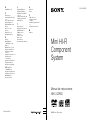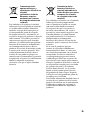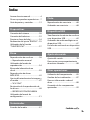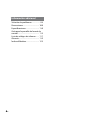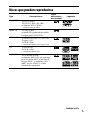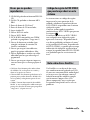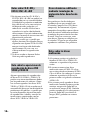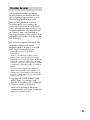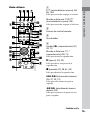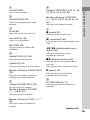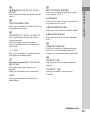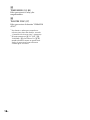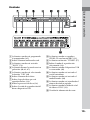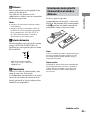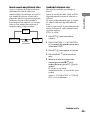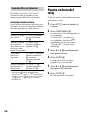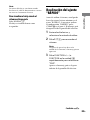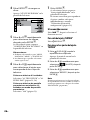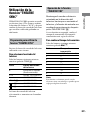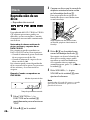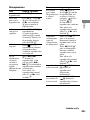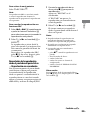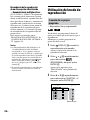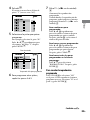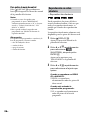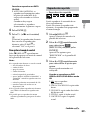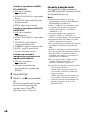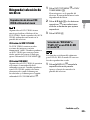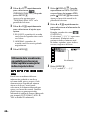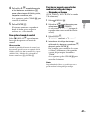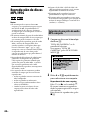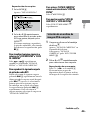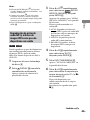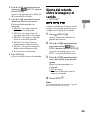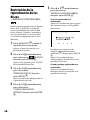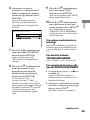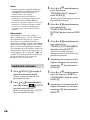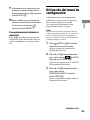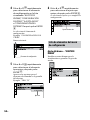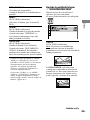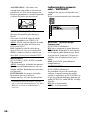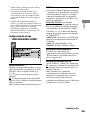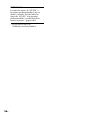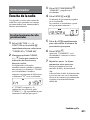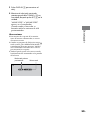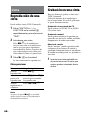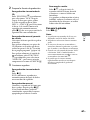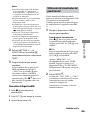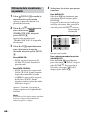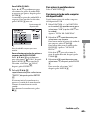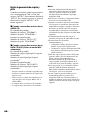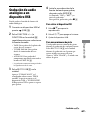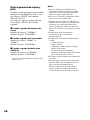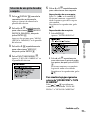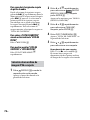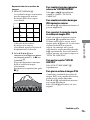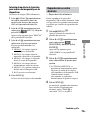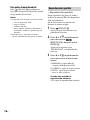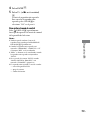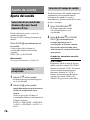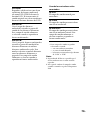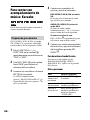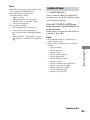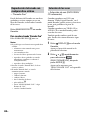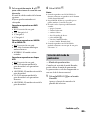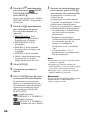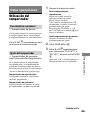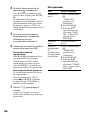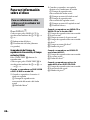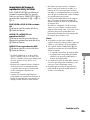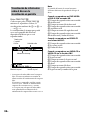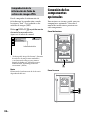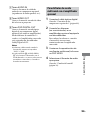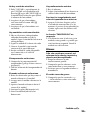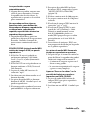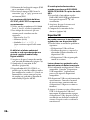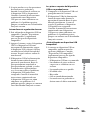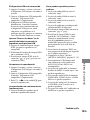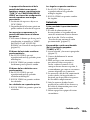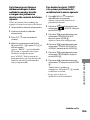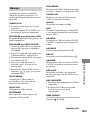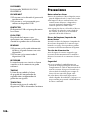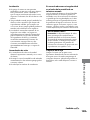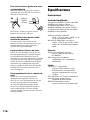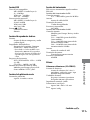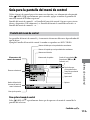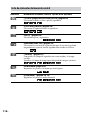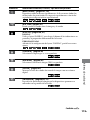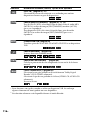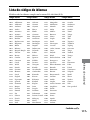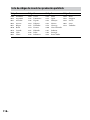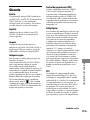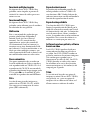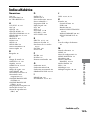Sony MHC-GZR5D Instrucciones de operación
- Categoría
- Reproductores de CD
- Tipo
- Instrucciones de operación

© 2008 Sony Corporation
MHC-GZR5D
Mini HI-FI
Component
System
MHC-GZR5D.ES.3-296-435-31(1)
Manual de instrucciones
MHC-GZR5D.ES.3-296-435-31(1)
3-296-435-31(1)
Printed in China
O
ORIGINAL 39, 114
P
Panel trasero 92
Pantalla del menú de control
113
Pase de diapositivas 43, 72
Pausa automática 121
PERSONALIZADO 48, 51
Pilas 21
PISTA 36, 76, 114
Pista 7, 8
PLAY LIST 39, 114
PROGRAMA 34, 114
R
Radio 57
REANUDACIÓN
MULTIDISCO 34, 55
REC 1 63
REPETICION 37, 76, 115
Repetición instantánea 29
Reproducción a cámara
lenta 29
Reproducción aleatoria 36, 75
Reproducción con
reanudación 33
Reproducción de menú 121
Reproducción PBC 32
Reproducción programada
34
REPRODUCCIÓN
PROHIBIDA 48
Reproducción prohibida 121
Reproducción repetida 37, 76
RESTAURAR 105
Retroceso rápido 29
S
SALVA PANTALLA 55
SELECCION PISTA 54
SISTEMA COLOR (VIDEO
CD) 54
So ware basado en lme 121
Solución de problemas 94
SUBTITULO 53
T
Temporizador 85
Temporizador de dormir 85
THEATRE SYNC 27
TIEMPO 41, 114
TIPO TV 53
TITULO 37, 114
Título 39, 121
Transferencia 62
Transferencia sincronizada 63
U
Unidad 12
USB 62
V
VIDEO CD 7, 122
Visualización de ajuste
rápido 25
Visualizador del panel frontal
19
Volumen del micrófono 80
W
WMA 69

MHC-GZR5D.ES.3-296-435-31(1)
2
ES
Nombre del producto :
Sistema de Mini-Componente de Alta
Fidelidad
Modelo : MHC-GZR5D
POR FAVOR LEA DETALLADAMENTE
ESTE MANUAL DE INSTRUCCIONES
ANTES DE CONECTAR Y OPERAR
ESTE EQUIPO.
RECUERDE QUE UN MAL USO DE
SU APARATO PODRÍA ANULAR LA
GARANTÍA.
ADVERTENCIA
Para reducir el riesgo de que se produzca
un incendio, no cubra las aberturas de
ventilación del aparato con periódicos,
manteles, cortinas, etc. No ponga fuentes
de llama descubierta tales como velas
encendidas encima del aparato.
Para reducir el riesgo de que se produzca
una descarga eléctrica, no exponga este
aparato a goteo o salpicaduras, y no ponga
objetos llenos de líquido, tales como
jarrones, encima del aparato.
Como para desconectar la unidad de la
red eléctrica se utiliza la clavija principal,
conecte la unidad a una toma de corriente
de ca fácilmente accesible. Si nota alguna
anormalidad en la unidad, desconecte la
clavija principal de la toma de corriente de
ca inmediatamente.
No instale la unidad en un lugar de espacio
reducido, tal como en una estantería para
libros o vitrina empotrada.
No exponga las pilas ni dispositivos con
pilas instaladas a calor excesivo tal como el
del sol, fuego o similar.
La unidad no estará desconectada de la red
eléctrica mientras se halle conectada a la
toma de corriente de ca, aunque la propia
unidad haya sido apagada.
Una excesiva presión de sonido de los
auriculares y los cascos podrá ocasionar
una pérdida auditiva.
PRECAUCIÓN
La utilización de instrumentos ópticos con
este producto incrementará los riesgos
para los ojos.
Esta unidad está clasicada como
producto lasérico de clase 1. Esta etiqueta
se encuentra en la parte exterior trasera.
Aviso para los clientes en los países
donde se aplican las directivas de
la UE
El fabricante de este producto es Sony
Corporation, 1-7-1 Konan Minato-ku
Tokyo, 108-0075 Japón.
El representante autorizado para EMC
y seguridad en el producto es Sony
Deutschland GmbH, Hedelnger Strasse
61, 70327 Stuttgart,Alemania.
Para cualquier asunto relacionado con
servicio o garantía por favor diríjase a la
dirección indicada en los documentos
de servicio o garantía adjuntados con el
producto.

MHC-GZR5D.ES.3-296-435-31(1)
3
ES
Tratamiento de los
equipos eléctricos y
electrónicos al nal de su
vida útil
(aplicable en la Unión
Europea y en países
europeos con sistemas
de recogida selectiva de
residuos)
Este símbolo en el equipo o el embalaje
indica que el presente producto no puede
ser tratado como residuos domésticos
normales, sino que debe entregarse en
el correspondiente punto de recogida
de equipos eléctricos y electrónicos. Al
asegurarse de que este producto se desecha
correctamente, Ud. ayuda a prevenir las
consecuencias negativas para el medio
ambiente y la salud humana que podrían
derivarse de la incorrecta manipulación
en el momento de deshacerse de este
producto. El reciclaje de materiales ayuda
a conservar los recursos naturales. Para
recibir información detallada sobre el
reciclaje de este producto, póngase en
contacto con el ayuntamiento, el punto de
recogida más cercano o el establecimiento
donde ha adquirido el producto.
Accesorios a los que se aplica: Mando a
distancia
Tratamiento de las
baterías al nal de su
vida útil (aplicable en la
Unión Europea y en países
europeos con sistemas
de recogida selectiva de
residuos)
Este símbolo en la batería o en el embalaje
indica que la batería proporcionada
con este producto no puede ser tratada
como un residuo doméstico normal.
Al asegurarse de que estas baterías se
desechan correctamente, Ud. ayuda a
prevenir las consecuencias negativas para
el medio ambiente y la salud humana
que podrían derivarse de la incorrecta
manipulación en el momento de
deshacerse de la batería. El reciclaje de
materiales ayuda a conservar los recursos
naturales.
En el caso de productos que por
razones de seguridad, rendimiento o
mantenimiento de datos, sea necesaria
una conexión permanente con la batería
incorporada, esta batería solo deberá
ser reemplazada por personal técnico
cualicado para ello. Para asegurarse de
que la batería será tratada correctamente,
entregue el producto al nal de su vida útil
en un punto de recogida para el reciclado
de aparatos eléctricos y electrónicos.
Para las demás baterías, vea la sección
donde se indica cómo quitar la batería
del producto de forma segura. Deposite
la batería en el correspondiente punto de
recogida para el reciclado.
Para recibir información detallada sobre el
reciclaje de este producto o de la batería,
póngase en contacto con el ayuntamiento,
el punto de recogida más cercano o el
establecimiento donde ha adquirido el
producto.

MHC-GZR5D.ES.3-296-435-31(1)
4
ES
Acerca de este manual
Los iconos, tales como ,
listados en la parte superior de cada
explicación indican qué tipo de soporte
puede utilizarse con la función que está
explicándose.
Los elementos del menú de control
podrán ser diferentes dependiendo del
disco.
Los elementos del menú de control
podrán variar según el área.
Los elementos del menú de
conguración podrán ser diferentes
dependiendo del área.
El orden de los elementos visualizados
podrá ser diferente de la visualización
actual.

MHC-GZR5D.ES.3-296-435-31(1)
5
ES
Índice
Cinta
Reproducción de una cinta ............60
Grabación en una cinta ...................60
Dispositivo USB
Transferencia de música de un disco
a un dispositivo USB .........................62
Grabación de audio analógico a un
dispositivo USB ...................................67
Escucha de música de un dispositivo
USB ..........................................................69
Ajuste de sonido
Ajuste del sonido ...............................78
Para cantar con acompañamiento
de música: Karaoke ...........................80
Otras operaciones
Utilización del temporizador .........85
Cambio de la visualización .............87
Para ver información sobre el
disco .......................................................88
Conexión de los componentes
opcionales ............................................92
Acerca de este manual .......................4
Discos que pueden reproducirse ... 7
Guía de partes y controles ..............12
Preparativos
Conexión del sistema .......................20
Conexión del televisor .....................22
Puesta en hora del reloj ...................24
Realización del ajuste “RÁPIDO”....25
Utilización de la función
“THEATRE SYNC” .................................27
Disco
Reproducción de un disco ..............28
Reproducción normal
Utilización del modo de
reproducción .......................................34
Búsqueda/selección de un
disco ........................................................39
Reproducción de discos
MP3/JPEG ..............................................42
Ajuste del retardo entre la imagen y
el sonido ................................................47
“A/V SYNC”
Restricción de la reproducción de
los discos ...............................................48
REPRODUCCIÓN PROHIBIDA
Utilización del menú de
conguración ......................................51
Sintonizador
Escucha de la radio ............................57
Continúa

MHC-GZR5D.ES.3-296-435-31(1)
6
ES
Información adicional
Solución de problemas ....................94
Precauciones ..................................... 108
Especicaciones .............................. 110
Guía para la pantalla del menú de
control ................................................. 113
Lista de códigos de idiomas ........ 117
Glosario ............................................... 119
Índice alfabético .............................. 123

MHC-GZR5D.ES.3-296-435-31(1)
7
ES
Discos que pueden reproducirse
Tipo Características
Icono
utilizado en
este manual
Logotipo
DVD VIDEO
DVD VIDEO
DVD-R*/-RW*/+R/+RW
en formato DVD VIDEO
* también en modo vídeo
Modo VR
DVD-R/-RW
en modo VR (grabación de vídeo)
(excepto para DVD-R DL)
VIDEO CD
VIDEO CD (Ver. 1.1 y Ver. 2.0)
Super VCD
CD-R*/-RW*
* en formato VIDEO CD o Super VCD
CD
AUDIO CD
CD-R*/-RW*
* en formato AUDIO CD
DATA CD
CD-ROM/-R/-RW
en formato DATA CD que contenga
pistas de audio MP3¹
)
o archivos de
imagen JPEG²
)
, y conforme a ISO
9660
3)
Level 1 o Level 2, o Joliet
(formato de expansión)
Continúa

MHC-GZR5D.ES.3-296-435-31(1)
8
ES
Tipo Características
Icono
utilizado en
este manual
Logotipo
DATA DVD
DVD-ROM/-R/-RW/+R/+RW
en formato DATA DVD que
contenga pistas de audio MP3¹
)
o archivos de imagen JPEG²
)
, y
conforme a UDF (Formato de disco
universal)
Este sistema también puede reproducir discos con los siguientes logotipos de disco:
1)
MP3 (MPEG 1 Audio Layer 3) es un formato estándar denido por ISO/MPEG que comprime
datos de audio. Las pistas de audio MP3 deberán estar en formato MPEG 1 Audio Layer 3.
2)
Los archivos de imagen JPEG deben cumplir con el formato de archivo de imagen DCF (DCF
“Design rule for Camera File System”: Estándares de imagen para cámaras digitales regularizados
por la JEITA (Japan Electronics and Information Technology Industries Association)).
3)
Un formato lógico de archivos y carpetas de un CD-ROM, denido por ISO (International
Organization for Standardization)
Los logotipos “DVD+RW”, “DVD-RW”, “DVD+R”, “DVD VIDEO” y “CD” son marcas
comerciales.

MHC-GZR5D.ES.3-296-435-31(1)
9
ES
Discos que no pueden
reproducirse
CD-ROM grabado en formato PHOTO
CD
DATA CD grabado en formato MP3
PRO
Parte de datos de CD-Extra
1)
Parte de datos de CD mezclado
2)
Super Audio CD
Discos DVD de audio
Discos DVD-RAM
DVD-R/RW compatible con CPRM
grabado en programas “Copy-once”
3)
Discos de forma no estándar (por
ejemplo, en forma de corazón, de
estrella, cuadrados)
Discos que tengan cinta adhesiva,
papel o pegatinas adheridos a ellos
Discos alquilados o usados con sellos
adheridos por los que sobresalga el
pegamento
Discos que tengan etiquetas impresas
con una tinta que se sienta pegajosa al
tacto
1)
CD-Extra: Este formato graba audio (datos
de AUDIO CD) en las pistas en sesión 1 y
datos en las pistas en sesión 2.
2)
CD mezclado: Este formato graba datos en la
primera pista y audio (datos de AUDIO CD)
en la segunda y subsiguientes pistas de una
sesión.
3)
CPRM: “Content Protection for Recordable
Media” es una tecnología de codicación que
protege los derechos de autor para programas
“Copy-once” (Copiar una vez).
Código de región de DVD VIDEO
que puede reproducir en este
sistema
Su sistema tiene un código de región
impreso en la parte posterior de la
unidad y solamente reproducirá discos
DVD VIDEO etiquetados con el mismo
código de región.
Con este sistema podrá reproducir
también discos DVD VIDEO que posean
la etiqueta .
Si intenta reproducir un DVD VIDEO
con cualquier otro código de región,
aparecerá el mensaje “Reproducción de
este disco prohibida por límites de zona.”
en la pantalla del televisor. Dependiendo
del DVD VIDEO, es posible que no tenga
indicación de código de región incluso
aunque la reproducción del DVD VIDEO
esté prohibida por las restricciones de
área.
Nota sobre discos DualDisc
Un DualDisc es un disco de dos caras
que combina material grabado en DVD
en una cara con material de audio digital
en la otra cara. Sin embargo, como el
lado del material de audio no cumple
con la norma Compact Disc (CD
(disco compacto)), no es seguro que
la reproducción pueda hacerse en este
producto.
Continúa

MHC-GZR5D.ES.3-296-435-31(1)
10
ES
Notas sobre CD-R/-RW y
DVD-R/-RW/+R/+RW
En algunos casos, los CD-R/-RW y
DVD-R/-RW/+R/+RW no podrán ser
reproducidos en este sistema debido a
la calidad de la grabación o condición
física del disco, o a las características
del dispositivo de grabación y el
soware de creación. El disco no se
reproducirá si no ha sido nalizado
correctamente. Para más información,
consulte el manual de instrucciones del
dispositivo de grabación.
Tenga en cuenta que es posible que
algunas funciones de reproducción no
respondan con algunos DVD+R/+RW,
aunque éstos hayan sido nalizados
correctamente. En este caso, vea
el disco mediante la reproducción
normal.
Un disco creado en formato Packet
Write no podrá reproducirse.
Nota sobre las operaciones de
reproducción de discos DVD
VIDEO y VIDEO CD
Algunas operaciones de reproducción
de discos DVD VIDEO y VIDEO CD
pueden estar intencionadamente jadas
por los productores de soware. Como
este sistema reproduce los discos DVD
VIDEO y VIDEO CD de acuerdo con el
contenido del disco que han diseñado los
productores del soware, es posible que
no estén disponibles algunas funciones
de reproducción. Además, consulte las
instrucciones suministradas con los
discos DVD VIDEO o VIDEO CD.
Discos de música codicados
mediante tecnologías de
protección de los derechos de
autor
Este producto se ha diseñado para
reproducir discos que cumplen con
el estándar Compact Disc (CD (disco
compacto)). Recientemente, algunas
compañías discográcas comercializan
discos de música codicados mediante
tecnologías de protección de derechos
de autor. Tenga en cuenta que, entre
estos discos, algunos no cumplen con
el estándar CD, por lo que no podrán
reproducirse mediante este producto.
Notas sobre los discos
multisesión
Si la primera sesión está grabada en
formato AUDIO CD o VIDEO CD,
solamente se reproducirá la primera
sesión.
El sistema reconocerá un disco
multisesión como AUDIO CD si hay
una sesión grabada en formato AUDIO
CD en el disco. Sin embargo, el sistema
solamente reproducirá el disco si la
primera sesión está grabada en formato
AUDIO CD.
Este sistema puede reproducir discos
multisesión cuando la primera sesión
contiene una pista de audio MP3 o
un archivo de imagen JPEG. También
pueden reproducirse las subsiguientes
pistas de audio MP3 o archivos de
imagen JPEG grabados en sesiones
posteriores.

MHC-GZR5D.ES.3-296-435-31(1)
11
ES
Derechos de autor
Este producto incorpora tecnología
de protección de los derechos de autor
que está protegida por patentes y otros
derechos de propiedad intelectual
de los Estados Unidos de América.
La utilización de esta tecnología de
protección de derechos de autor deberá
estar autorizada por Macrovision, y está
destinada solamente a la contemplación
en el hogar y otros usos limitados a
menos que lo autorice Macrovision. Está
prohibida la alteración o la anulación de
esta tecnología.
Este sistema incorpora el decodicador
de sonido envolvente de matriz
adaptativa Dolby
1)
Digital, y el sistema
DTS
2)
Digital Surround System.
1)
Fabricado bajo licencia de Dolby
Laboratories.
“Dolby” y el símbolo de la doble D son
marcas comerciales de Dolby Laboratories.
2)
Fabricado con licencia de patentes en Estados
Unidos N°: 5.451.942; 5.956.674; 5.974.380;
5.978.762; 6.487.535 y otras patentes emitidas
y pendientes en Estados Unidos y en todo el
mundo.
DTS y DTS 2.0 + Digital Out son marcas
comerciales registradas y los logotipos y el
símbolo de DTS son marcas comerciales de
DTS, Inc. ©1996-2007 DTS, Inc. Reservados
todos los derechos.
Tecnología de codicación de audio
MPEG Layer-3 y pantentes bajo
licencia de Fraunhofer IIS y omson.
Windows Media es una marca
comercial registrada de Microso
Corporation en los Estados Unidos de
América y/u otros países.

MHC-GZR5D.ES.3-296-435-31(1)
12
ES
Guía de partes y controles
En este manual las operaciones se explican utilizando principalmente el mando a
distancia, pero las mismas operaciones pueden realizarse también utilizando los botones
de la unidad que tengan nombres iguales o similares.
Unidad
Panel superior

MHC-GZR5D.ES.3-296-435-31(1)
13
ES
Guía de partes y controles
Mando a distancia
Continúa
(encendido/en espera) (63,
86, 105)
Pulse para encender o apagar el sistema.
Mando a distancia: TV
1)
(encendido/en espera) (24)
Pulse para encender o apagar el televisor.
Sensor de control remoto
Visualizador
Unidad: (reproducción) (22,
28, 71)
Mando a distancia:
2)
(reproducción) (28, 71)
Pulse para iniciar la reproducción.
(pausa) (23, 29)
Pulse para hacer una pausa en la
reproducción.
(parada) (29, 58, 61, 63)
Pulse para detener la reproducción.
/ (retroceder/avanzar)
(26, 27, 29, 72)
Pulse para seleccionar una pista o
capítulo.
/ (rebobinado/avance
rápido) (29)
Pulse para encontrar un punto en una
pista o capítulo.

MHC-GZR5D.ES.3-296-435-31(1)
14
ES
Mando a distancia: +/ (27,
29)
Pulse para seleccionar una carpeta.
Unidad: / (29)
Mando a distancia: SLOW/
SLOW (29)
Pulse para ver la reproducción a cámara
lenta.
TUNING +/ (57, 58, 59)
Pulse para sintonizar la emisora deseada.
PRESET +/ (58)
Pulse para seleccionar la emisora
presintonizada.
Mando a distancia: TV CH +/
1)
(24)
Pulse para cambiar los canales de
televisión.
USB (65, 69)
Pulse para seleccionar la función “USB”.
REC TO USB (63, 67)
Pulse para transferir música de un disco
o grabar el sonido de una fuente de audio
analógico al dispositivo USB opcional
conectado.
Pulse para marcar números de pista
durante la grabación.
ENTER (24, 26, 29, 34, 39, 43, 47,
48, 51, 57, 63, 67, 71, 82, 85)
Pulse para introducir los ajustes.
DISPLAY (23, 25, 59, 87, 88)
Pulse para visualizar la información del
disco o el reloj en el visualizador del
panel frontal.
Unidad: (abrir/cerrar) (28)
Pulse para cargar o expulsar un disco.
Unidad: EX-CHANGE/DISC SKIP
(30)
Pulse para seleccionar un disco.
Pulse para cambiar un disco durante la
reproducción.
Mando a distancia: DISC SKIP (30,
63)
Pulse para seleccionar un disco.
Unidad: DISC 1 DISC 3 (30, 61,
63, 105)
Pulse para seleccionar un disco.
Pulse para cambiar a la función “DVD”
desde otra función.
Bandeja de discos
Puerto (USB) (62, 67, 69, 86)
Conecte un dispositivo USB opcional.
Indicador (USB) (74)
Se ilumina en rojo cuando se transere
o graba al dispositivo USB opcional
conectado o cuando se borran pistas de
audio o carpetas.

MHC-GZR5D.ES.3-296-435-31(1)
15
ES
Guía de partes y controles
Continúa
Toma PHONES
Conecte los auriculares.
Toma AUDIO IN (93)
Conecte un componente de audio
opcional.
ECHO (80)
Pulse para ajustar el nivel de eco.
Toma MIC (61, 80)
Conecte a un micrófono.
MIC LEVEL (80)
Gire para ajustar el volumen del
micrófono.
Unidad: DSGX (78, 105)
Pulse para reforzar los graves.
Unidad: EQ (78)
Pulse para seleccionar el efecto sonoro.
Mando a distancia: SOUND FIELD
(78)
Pulse para seleccionar el campo de
sonido para el sonido ambiental.
Unidad: VOLUME (28, 81, 85)
Gire para ajustar el volumen.
Mando a distancia: VOLUME
+/
2)
(28, 81, 85)
Pulse para ajustar el volumen.
Mando a distancia: TV VOL +/
1)2)
(24)
Pulse para ajustar el volumen del
televisor.
Unidad: FUNCTION (22, 23, 25, 28,
57, 60, 61, 63, 67, 69, 80)
Mando a distancia: FUNCTION
+/ (23, 25, 28, 57, 60, 63, 67, 69,
80)
Pulse para seleccionar la función.
(grabar) (61)
Pulse para grabar en una cinta.
(reproducir) (60)
Pulse para iniciar la reproducción de una
cinta.
(rebobinado/avance
rápido) (60)
Pulse para rebobinar o avanzar
rápidamente una cinta.
(detener/expulsar) (60)
Pulse para detener la reproducción de
una cinta.
Pulse para insertar o expulsar una cinta.
(pausa) (60)
Pulse para hacer una pausa en la
reproducción de una cinta.
PICTURE NAVI (44, 73)
Pulse para visualizar las imágenes en
miniatura.

MHC-GZR5D.ES.3-296-435-31(1)
16
ES
REPEAT/FM MODE (38, 59, 77)
Pulse para escuchar un disco, un
dispositivo USB, una sola pista o archivo
repetidamente.
Pulse para seleccionar el modo de
recepción FM (monoaural o estéreo).
AUDIO (31, 80)
Pulse para visualizar la señal de audio
actual en la pantalla del televisor.
SUBTITLE (30)
Pulse para cambiar el idioma de los
subtítulos (DVD VIDEO solamente).
D. TUNING (58)
Pulse para cambiar al modo de
sintonización directa.
ANGLE (30)
Pulse para cambiar el ángulo (DVD
VIDEO con multiángulos solamente).
DVD/TUNER MENU (39, 42, 57, 71)
Pulse para visualizar los elementos del
menú en la pantalla del televisor.
Pulse para presintonizar la emisora de
radio.
DISPLAY (26, 34, 39, 47, 48, 51,
64, 71, 82, 92, 113)
Pulse para visualizar el menú de control
en la pantalla del televisor.
El menú de control se visualiza solamente
cuando está seleccionada la función
“DVD” o la función “USB”.
TV
1)
(24)
Pulse para operar las funciones del
televisor.
STEP (29)
Pulse para reproducir un fotograma
cada vez cuando la reproducción esté en
pausa.
ADVANCE (29, 43, 71)
Pulse para avanzar la escena actual
durante la reproducción.
REPLAY (29, 43, 71)
Pulse para repetir la escena anterior
durante la reproducción.
RETURN (33, 43, 65, 72)
Pulse para volver al menú anterior en la
pantalla del televisor.

MHC-GZR5D.ES.3-296-435-31(1)
17
ES
Guía de partes y controles
/// (24, 34, 35, 39, 57, 64,
78, 85)
Pulse para seleccionar los elementos del
menú.
DVD TOP MENU (39)
Pulse para visualizar el título del DVD en
la pantalla del televisor.
CLEAR (25, 27, 35, 41, 44, 65, 73)
Pulse para borrar una pista o archivo
preprogramado.
Pulse para borrar pistas de audio o
carpetas del dispositivo USB opcional
conectado.
-/--
1)
(24)
Pulse para introducir un número de un
solo dígito o de doble dígito.
Botones numéricos
2)
(24, 29, 39,
48, 53, 58)
Pulse para seleccionar una pista o
capítulo.
Pulse para introducir una contraseña.
10/0
1)
Pulse para introducir un número de
doble dígito.
Continúa
KEY CONTROL (81)
Pulse para cambiar el tono de acuerdo
con su gama vocal.
SCORE (84)
Pulse para iniciar o detener el cálculo de
la puntuación de su voz.
KARAOKE MODE (80)
Pulse para seleccionar el modo Karaoke.
KARAOKE PON (82)
Pulse para activar la función “Karaoke
Pon”.
TIME/TEXT (88, 90)
Pulse para cambiar la información que
aparece en el visualizador del panel
frontal o en la visualización en pantalla.
SLEEP (27, 85)
Pulse para ajustar el temporizador de
dormir.
TV INPUT
1)
(24)
Pulse para cambiar las fuentes de
entrada.

MHC-GZR5D.ES.3-296-435-31(1)
18
ES
TIMER MENU (24, 85)
Pulse para ajustar el reloj y los
temporizadores.
THEATRE SYNC (27)
Pulse para activar la función “THEATRE
SYNC”.
1)
Este botón se utiliza para controlar un
televisor Sony. Para más detalles, consulte
“Control de un televisor Sony” (página 24).
2)
El botón numérico 5
, TV VOL +
,
VOLUME +
y los botones
del
mando a distancia tienen un punto táctil.
Utilice el punto táctil como referencia
cuando opere el sistema.

MHC-GZR5D.ES.3-296-435-31(1)
19
ES
Guía de partes y controles
Visualizador
Se ilumina cuando está programado
el temporizador. (85)
Indica el formato ambiental actual.
Se ilumina cuando está activado
“DSGX”. (78)
Se ilumina durante la transferencia o
grabación. (60, 62, 67)
Se ilumina cuando está seleccionada
la función “USB”. (69)
Indica el formato de archivo.
Indica el tipo de disco que está
reproduciéndose. (28)
Indica la presencia de disco. (28)
Indica el estado de reproducción del
disco o dispositivo USB.
Se ilumina cuando se reproduce
VIDEO CD con función PBC. (32)
Se ilumina en función “TUNER”. (57)
Indica el modo de reproducción
seleccionado. (34)
Se ilumina cuando el dispositivo USB
es reconocido. (69)
Se ilumina cuando está activado el
eco del micrófono.
Se ilumina cuando está activado el
modo Karaoke. (80)
Se ilumina cuando está visualizado el
número de título o capítulo.
Se ilumina cuando la salida de señal
de vídeo es NTSC. (23)
Visualiza la información de texto.

MHC-GZR5D.ES.3-296-435-31(1)
20
ES
Preparativos
Conexión del sistema
Antena de cuadro de AM
Toma de corriente de la pared
Lado blanco para el modelo para Norteamérica
Lado marrón para otras regiones
Antena de cable de FM (Extiéndala horizontalmente.)
Altavoz derecho
Altavoz izquierdo
Antenas de FM/AM
Encuentre un lugar y una orientación
que ofrezcan buena recepción, y después
instale la antena.
Mantenga las antenas alejadas de los
cables de los altavoces, del cable de
alimentación y del cable USB para evitar
captación de ruido.

MHC-GZR5D.ES.3-296-435-31(1)
21
ES
Preparativos
Altavoces
Inserte solamente la parte pelada de los
cables de los altavoces.
Los cables de los altavoces están
codicados en colores con sus terminales
de altavoz respectivos.
Notas
Asegúrese de conectar los altavoces rme y
correctamente.
Asegúrese de hacer coincidir los cables de
los altavoces con los terminales apropiados
de los componentes: a y a . Si
los cables están invertidos, el sonido se
distorsionará y carecerá de graves.
Selector de tensión
Para los modelos con selector de tensión,
ponga VOLTAGE SELECTOR en la
posición que corresponda con la tensión
de la red local.
* Modelo para Arabia Saudita:
120 127 V/220 240 V/NO
OPERATION
Alimentación
Conecte el cable de alimentación a una
toma de corriente de la pared.
Si el adaptador suministrado en la clavija
no encaja en el toma de corriente de la
pared, quítelo de la clavija (sólo para los
modelos con adaptador).
Continúa
Introducción de dos pilas R6
(tamaño AA) en el mando a
distancia
Deslice y quite la tapa del
compartimiento de las pilas, e inserte las
dos pilas R6 (tamaño AA) suministradas,
lado primero, haciendo coincidir las
polaridades como se muestra abajo.
Nota
Si no va a utilizar el mando a distancia durante
un largo periodo de tiempo, retírele las pilas
para evitar posibles daños debidos a fugas y
corrosión de las pilas.
Observación
Utilizando el mando a distancia normalmente,
las pilas durarán unos seis meses. Cuando el
sistema deje de responder a las órdenes del
mando a distancia, cambie ambas pilas por
otras nuevas.

MHC-GZR5D.ES.3-296-435-31(1)
22
ES
Colocación de las almohadillas
para los altavoces
Coloque las almohadillas de altavoz
suministradas en cada esquina de la parte
inferior de los altavoces para evitar que
se deslicen.
Altavoz izquierdo (4)/Altavoz
derecho (4)
Cuando transporte este sistema
Realice el siguiente procedimiento
para proteger el mecanismo del DVD.
Utilice los botones de la unidad para
hacer la operación.
1
Pulse /
para encender
el sistema, después pulse
FUNCTION
repetidamente
para seleccionar “DVD”.
2
Asegúrese de que no hay ningún
disco cargado en el sistema y
compruebe que aparece “NO
DISC”.
3
Mantenga pulsado
y
después pulse /
hasta
que aparezca “STANDBY” en el
visualizador. Después, aparecerá
“LOCK” en el visualizador.
4
Desenchufe el cable de
alimentación.
Conexión del televisor
Conecte la toma de entrada de vídeo de
su televisor a la toma VIDEO OUT con el
cable de vídeo suministrado.

MHC-GZR5D.ES.3-296-435-31(1)
23
ES
Preparativos
Continúa
Cuando conecte una platina de vídeo
Conecte la platina de vídeo al televisor
utilizando un cable de vídeo (no
suministrado). Sin embargo, no conecte
esta unidad al televisor a través de la
platina de vídeo. De lo contrario, podrá
producirse fuga de vídeo cuando se
vean imágenes de vídeo de este sistema.
Conecte esta unidad directamente al
televisor como se muestra abajo.
Televisor
UnidadPlatina de vídeo
No conecte
directamente
Cambio del sistema de color
(Excepto los modelos para Europa y
Rusia)
Ajuste el sistema de color a PAL o NTSC
dependiendo del sistema de color de su
televisor.
El ajuste predeterminado para el sistema
de color es diferente dependiendo del
área.
Cada vez que realice el procedimiento de
abajo, el sistema de color cambiará de la
siguiente manera:
NTSC
PAL
1
Pulse /
para encender el
sistema.
2
Pulse FUNCTION +/ (o FUNCTION
en la unidad)
repetidamente para
seleccionar “DVD”.
3
Pulse /
para apagar el sistema.
4
Pulse DISPLAY
para mostrar el
reloj.
5
Mientras el reloj está mostrado,
mantenga pulsado
en la
unidad, después pulse /
en la
unidad.
El sistema se enciende
automáticamente y el sistema de color
cambia.
Aparece “COLOR NTSC” o “COLOR
PAL” en el visualizador.

MHC-GZR5D.ES.3-296-435-31(1)
24
ES
Cuando utilice un televisor
Encienda el televisor y seleccione la
entrada de vídeo para poder ver las
imágenes procedentes de este sistema.
Control de un televisor Sony
Puede utilizar los botones siguientes para
controlar un televisor Sony. Estos botones
han sido marcados en color naranja.
Para Pulse
encender y apagar
el televisor
TV /
mientras
mantiene pulsado
TV
cambiar la fuente
de entrada de
televisión entre el
televisor y otras
fuentes de entrada
TV INPUT
mientras mantiene
pulsado TV
seleccionar
canales de
televisión
TV CH +/
o los
botones numéricos
* mientras
mantiene pulsado
TV
ajustar el volumen
del altavoz(ces)
del televisor
TV VOL +/
mientras mantiene
pulsado TV
* Para número de doble dígito, mantenga
pulsado TV
y pulse -/--
, después pulse
el número. (Por ejemplo, mantenga pulsado
TV
, pulse -/--
, después 2 y 5 para
introducir 25.)
Puesta en hora del
reloj
Utilice los botones del mando a distancia
para ajustar el reloj.
1
Pulse /
para encender el
sistema.
2
Pulse TIMER MENU
.
La indicación de la hora parpadea en
el visualizador.
Si “PLAY SET?” parpadea en
el visualizador, pulse
o
repetidamente para seleccionar
“CLOCK SET?”, después pulse
ENTER
.
3
Pulse
o
repetidamente
para poner la hora.
4
Pulse ENTER
.
La indicación de los minutos
parpadea en el visualizador.
5
Pulse
o
repetidamente
para poner los minutos.
6
Pulse ENTER
.
El reloj comienza a funcionar.

MHC-GZR5D.ES.3-296-435-31(1)
25
ES
Preparativos
Nota
Los ajustes del reloj se cancelarán cuando
desconecte el cable de alimentación o si ocurre
un corte en el suministro eléctrico.
Para visualizar el reloj cuando el
sistema está apagado
Pulse DISPLAY
.
El reloj se visualiza durante unos
8 segundos.
Realización del ajuste
“RÁPIDO”
Antes de utilizar el sistema, usted puede
hacer los ajustes básicos mínimos en el
ajuste “RÁPIDO”. Si no quiere realizar
la conguración “RÁPIDO”, pulse
CLEAR
en el paso 3. El mensaje guía
desaparecerá de la pantalla del televisor.
1
Encienda el televisor y
seleccione la entrada de vídeo.
2
Pulse /
para encender el
sistema.
Nota
Asegúrese de que no hay disco en la
unidad. De lo contrario, el mensaje guía no
aparecerá.
3
Pulse FUNCTION +/ (o
FUNCTION en la unidad)
repetidamente para seleccionar
“DVD”.
Aparece el mensaje guía en la parte
inferior de la pantalla del televisor.
Continúa

MHC-GZR5D.ES.3-296-435-31(1)
26
ES
4
Pulse ENTER
sin cargar un
disco.
Aparece “AJUSTE DE IDIOMA” en la
pantalla del televisor.
5
Pulse
o
repetidamente
para seleccionar un idioma,
después pulse ENTER
.
Se selecciona el ajuste y aparece
“CONFIGURACIÓN DE VÍDEO” en
la pantalla del televisor.
Observaciones
El idioma seleccionado es para “MENU
PANTALLA”, “MENU” y “SUBTITULO”.
Los idiomas que se pueden seleccionar
varían según el área.
6
Pulse
o
repetidamente
para seleccionar el ajuste que
corresponda al de su tipo de
televisor.
Si tiene un televisor 4:3 estándar:
Seleccione “4:3 TIPO BUZÓN” o “4:3
EXPLO PAN” (página 53, 54)
Si tiene un televisor de pantalla
panorámica o un televisor 4:3
estándar con modo de pantalla
panorámica:
Seleccione “16:9” (página 53)
7
Pulse ENTER
.
Se selecciona el ajuste y aparece
“Ajuste rápido nalizado.” en la
pantalla del televisor.
El sistema estará listo para reproducir.
Si quiere cambiar cada ajuste
individualmente, consulte
“Utilización del menú de
conguración” (página 51).
Si ha cometido un error
Pulse
, después seleccione el
elemento otra vez.
Para salir del ajuste “RÁPIDO”
Pulse DISPLAY
.
Para invocar los ajustes del ajuste
“RÁPIDO”
1
Pulse DISPLAY
cuando la
reproducción esté parada.
Aparece el menú de control en la
pantalla del televisor.
2
Pulse o
repetidamente para
seleccionar (AJUSTE), después
pulse ENTER
.
3
Pulse o
repetidamente para
seleccionar “RÁPIDO”, después pulse
ENTER
.
Nota
El mensaje guía aparecerá en la parte inferior
de la pantalla del televisor cuando encienda el
sistema por primera vez o después de realizar
“RESTAURAR” (página 105).

MHC-GZR5D.ES.3-296-435-31(1)
27
ES
Preparativos
Utilización de la
función “THEATRE
SYNC”
THEATRE SYNC
le permite encender
su televisor Sony y este sistema, cambiar
la función del sistema a “DVD”, y después
cambiar la fuente de entrada del televisor
que usted ha establecido pulsando un
solo botón.
Preparación para utilizar la
función “THEATRE SYNC”
Registre la fuente de entrada del televisor
conectado a este sistema.
Para seleccionar la entrada del
televisor
Pulse los botones siguientes mientras
mantiene pulsado SLEEP
.
Pulse Fuente de entrada
del televisor
0 Sin fuente de entrada
(Predeterminado)
1 a 8 VIDEO 1 al VIDEO 8
9 COMPONENT 1
CLEAR
COMPONENT 2
COMPONENT 3
+
COMPONENT 4
La fuente de entrada del televisor
seleccionada se memoriza en el mando a
distancia.
Operación de la función
“THEATRE SYNC”
Mantenga el mando a distancia
orientado en la dirección del
televisor hasta que se encienda el
televisor y la fuente de entrada sea
cambiada correctamente, después
pulse THEATRE SYNC
.
Si esta función no responde, cambie el
tiempo de transmisión. El tiempo de
transmisión varía según el televisor.
Para cambiar el tiempo de transmisión
Pulse los botones siguientes mientras
mantiene pulsado
.
Pulse Tiempo de
transmisión
1 0,5 (Predeterminado)
2 1
3 1,5
4 2
5 2,5
6 3
7 3,5
8 4
Nota
Esta función es solamente para la serie de
televisores Sony, sin embargo, es posible que no
valga para algunos televisores.

MHC-GZR5D.ES.3-296-435-31(1)
28
ES
Disco
Reproducción de un
disco
Reproducción normal
Dependiendo del DVD VIDEO o VIDEO
CD, algunas operaciones podrán ser
diferentes o estar restringidas. Consulte
el manual de instrucciones suministrado
con el disco.
Nota sobre el número máximo de
pistas, archivos y carpetas de un
DATA CD/DVD
Este sistema no puede reproducir un
DATA CD/DVD en los casos siguientes.
Cuando el número de pistas o archivos
de una carpeta excede de 150.
Cuando el número de carpetas de un
disco excede de 200.
Este número puede variar dependiendo
de la estructura de las pistas, la estructura
de los archivos y la estructura de las
carpetas.
Ejemplo: Cuando se reproduce un
DVD VIDEO
Tiempo de reproducción transcurrido
Indicador de presencia de disco
1
Pulse FUNCTION +/ (o
FUNCTION en la unidad)
repetidamente para seleccionar
“DVD”.
2
Pulse
en la unidad.
3
Cargue un disco con la cara de la
etiqueta orientada hacia arriba
en la bandeja de disco
.
Para cargar más discos, deslice la
bandeja de discos con el dedo como
se muestra abajo.
Cuando reproduzca un disco de 8 cm tal como
un CD sencillo, póngalo en el círculo interior de
la bandeja.
4
Pulse
en la unidad para
cerrar la bandeja de discos
.
No empuje con fuerza la bandeja de
disco para cerrarla porque podrá
ocasionar un mal funcionamiento.
Si la reproducción no comienza
automáticamente, pulse (o en
la unidad)
.
5
Pulse VOLUME +/ (o gire
VOLUME en la unidad)
para
ajustar el volumen.
Nota
Dependiendo del estado del sistema, es posible
que el nivel de volumen no aparezca en la
pantalla del televisor.

MHC-GZR5D.ES.3-296-435-31(1)
29
ES
Disco
Otras operaciones
Para Haga lo siguiente
parar la
reproducción
Pulse
.
hacer una
pausa en la
reproducción
Pulse
1)
. Pulse
otra vez o pulse
(o en la unidad)
para reanudar la
reproducción.
Seleccione
una pista o
capítulo
2)
Pulse o
repetidamente.
O, pulse los botones
numéricos
cuando
el menú de control esté
desactivado, después
pulse ENTER
3)
.
seleccionar una
carpeta
4)
Pulse +/
repetidamente durante
la reproducción o
cuando la reproducción
esté en pausa.
buscar
rápidamente
un punto
en avance
o retroceso
rápido
(Búsqueda con
bloqueo)
5)
Pulse o
durante la
reproducción. Cada
vez que pulse o
, la velocidad de
reproducción cambiará
cíclicamente
6)
.
Para volver a la
reproducción normal,
pulse (o en la
unidad)
.
Para Haga lo siguiente
ver cuadro
por cuadro
(Reproducción
a cámara
lenta)
7)
Pulse SLOW o
SLOW
cuando
la reproducción esté
en pausa. Cada vez
que pulse SLOW
8)
o SLOW
,
la velocidad de
reproducción cambiará.
Para volver a la
reproducción normal,
pulse (o en la
unidad)
.
reproducir
un fotograma
cada vez
(Congelación
de fotograma)
7)
Pulse STEP
para ir al siguiente
fotograma cuando la
reproducción esté en
pausa.
Pulse STEP
9)
para ir al fotograma
anterior cuando la
reproducción esté en
pausa.
Para volver a la
reproducción normal,
pulse (o en la
unidad)
.
reproducir la
escena anterior
Pulse REPLAY
durante la
reproducción.
(Repetición
instantánea)
9)
avanzar
brevemente la
escena actual
Pulse ADVANCE
durante la
reproducción. (Avance
instantáneo)
9)
Continúa

MHC-GZR5D.ES.3-296-435-31(1)
30
ES
Para Haga lo siguiente
seleccionar un
disco
Pulse DISC SKIP
en
el mando a distancia (o
uno de DISC 1 DISC
3
en la unidad).
cambiar a la
función DVD
desde otra
fuente
Pulse uno de los
botones DISC 1
DISC 3
en la unidad
(Selección automática
de fuente).
cambiar otros
discos durante
la reproducción
Pulse EX-CHANGE/
DISC SKIP
en la
unidad.
1)
Podrá haber algunas perturbaciones en las
imágenes de vídeo.
2)
Excepto para archivos de imagen JPEG.
No se puede seleccionar una pista de audio
durante la operación de búsqueda con
bloqueo de pistas de audio MP3.
3)
DVD VIDEO, DVD-R/-RW en modo VR,
VIDEO CD y AUDIO CD solamente.
4)
Pistas de audio MP3 y archivos de imagen
JPEG solamente.
5)
Excepto para archivos de imagen JPEG.
6)
Dependiendo del disco, es posible que la
velocidad real cambie.
7)
DVD VIDEO, DVD-R/-RW en modo VR y
VIDEO CD solamente.
8)
Excepto para VIDEO CD.
9)
DVD VIDEO y DVD-R/-RW en modo VR
solamente.
Notas
No se puede buscar una imagen ja en un
DVD-R/-RW en modo VR.
Es posible que no se pueda utilizar la función
de repetición instantánea o de avance
instantáneo en el modo de reproducción con
repetición con algunas escenas.
Visualización de multiángulos
y subtítulos
Cambio de los ángulos
(DVD VIDEO solamente)
Puede cambiar el ángulo de visionado
mientras reproduce un DVD VIDEO
en el que hayan sido grabados varios
ángulos (multiángulos) de una escena.
Pulse ANGLE
repetidamente durante
la reproducción. Cada vez que pulse
ANGLE
, cambiará el ángulo.
Nota
Dependiendo del DVD VIDEO, es posible
que no pueda cambiar el ángulo, aunque haya
grabados múltiples ángulos en el DVD VIDEO.
Visualización de los subtítulos
(DVD VIDEO y DVD-R/-RW en modo
VR solamente)
Puede mostrar o quitar los subtítulos
mientras reproduce un DVD VIDEO
o DVD-R/-RW en modo VR en el que
hayan sido grabados subtítulos.
También puede cambiar el idioma de los
subtítulos con DVD VIDEO o DVD-R/
-RW en modo VR en los que hayan sido
grabados subtítulos multilingües.
Pulse SUBTITLE
repetidamente
durante la reproducción. Cada vez que
pulse SUBTITLE
, cambiará el idioma
de los subtítulos o se quitará.

MHC-GZR5D.ES.3-296-435-31(1)
31
ES
Disco
Continúa
Nota
Dependiendo del DVD VIDEO, tal vez no
pueda cambiar los subtítulos aunque en
el DVD VIDEO haya grabados subtítulos
multilingües. Es posible que tampoco pueda
quitar los subtítulos.
Otras funciones útiles
Cambio del sonido
Cuando reproduce un DVD VIDEO
grabado en múltiples formatos de audio,
puede seleccionar el formato de audio
que quiera. Si el DVD VIDEO está
grabado con pistas multilingüe, también
puede cambiar el idioma.
Cuando reproduzca un VIDEO CD,
AUDIO CD o pistas de audio MP3,
podrá seleccionar el sonido del canal
derecho o izquierdo y escuchar el
sonido del canal seleccionado a través
de ambos altavoces derecho e izquierdo.
Por ejemplo, cuando reproduzca una
pista con las voces en el canal derecho y
los instrumentos en el canal izquierdo,
podrá escuchar los instrumentos por
ambos altavoces seleccionando el canal
izquierdo.
Pulse AUDIO
repetidamente durante
la reproducción para seleccionar la señal
de audio que quiere.
El ajuste predeterminado está subrayado.
Cuando se reproduce un DVD VIDEO:
Dependiendo del DVD VIDEO, la
opción de idioma y formato de audio
variarán.
Cuando se visualiza un número de 4
dígitos, los dígitos representan un código
de idioma (consulte la “Lista de códigos
de idiomas” (página 117)). Cuando el
mismo idioma se visualice dos o más
veces, el disco DVD VIDEO estará
grabado en múltiples formatos de audio.
Tenga en cuenta que el sonido cambiará
automáticamente dependiendo del disco.
Cuando se reproduce un DVD-R/-RW
en modo VR:
Se muestra el número de pistas de audio
grabadas en un disco.
Ejemplo:
1: PRINCIPAL: el sonido principal de
la pista de audio 1.
1: SECUNDARIA: el sonido
secundario de la pista de audio 1.
1: PRINCIPAL+SECUNDARIA: el
sonido principal y secundario de la
pista de audio 1.
2: PRINCIPAL*: el sonido principal de
la pista de audio 2.
2: SECUNDARIA*: el sonido
secundario de la pista de audio 2.
2: PRINCIPAL+SECUNDARIA*: el
sonido principal y secundario de la
pista de audio 2.
* Estos elementos no aparecerán si en el disco
que está reproduciéndose solamente hay
grabada una secuencia de audio.

MHC-GZR5D.ES.3-296-435-31(1)
32
ES
Cuando se reproduce un VIDEO CD,
AUDIO CD, o pista de audio MP3:
ESTEREO: el sonido estéreo estándar.
1/I: el sonido del canal izquierdo
(monofónico).
2/D: el sonido del canal derecho
(monofónico).
Cuando se reproduce un Super VCD:
1: ESTEREO: el sonido estéreo de la
pista de audio 1.
1: 1/I: el sonido del canal izquierdo de
la pista de audio 1 (monofónico).
1: 2/D: el sonido del canal derecho de
la pista de audio 1 (monofónico).
2: ESTEREO: el sonido estéreo de la
pista de audio 2.
2: 1/I: el sonido del canal izquierdo de
la pista de audio 2 (monofónico).
2: 2/D: el sonido del canal derecho de
la pista de audio 2 (monofónico).
Nota
Mientras el sistema está reproduciendo un
Super VCD en el que no está grabada la pista
de audio 2, no saldrá sonido cuando seleccione
“2: ESTEREO”, “2: 1/I” o “2: 2/D”.
Reproducción de VIDEO CD con
funciones PBC (Versión 2.0)
Reproducción PBC
(VIDEO CD solamente)
Podrá utilizar los menús PBC (Playback
Control) en la pantalla de su televisor
para disfrutar del soware interactivo de
los discos. El formato y la estructura de
los menús podrán variar dependiendo de
cada disco.
1
Pulse (o en la unidad)
para
comenzar a reproducir un VIDEO CD
con funciones PBC (Versión 2.0).
Aparecerá el menú PBC en la pantalla
del televisor. Dependiendo del
VIDEO CD, es posible que el menú no
aparezca.
2
Pulse los botones numéricos
para
seleccionar el número de elemento
que quiera.
3
Pulse ENTER
.
Dependiendo del VIDEO CD, es
posible que aparezca “Press ENTER”
(Pulse ENTER) como “Press SELECT”
(Pulse SELECT) en el manual de
instrucciones suministrado con el
disco. En este caso, pulse (o en
la unidad)
.
4
Continúe la reproducción de acuerdo
con las instrucciones de los menús.
Consulte el manual de instrucciones
suministrado con el VIDEO CD, ya
que el procedimiento de operación
podrá variar dependiendo del VIDEO
CD.

MHC-GZR5D.ES.3-296-435-31(1)
33
ES
Disco
Continúa
Para volver al menú anterior
Pulse RETURN
.
Nota
La reproducción PBC se cancelará cuando
se active la reproducción aleatoria, la
reproducción de programa o la reproducción
con repetición.
Para cancelar la reproducción con
funciones PBC
1
Pulse o
repetidamente
o pulse los botones numéricos
para seleccionar una pista cuando la
reproducción esté parada.
2
Pulse (o en la unidad)
o
ENTER
.
La reproducción se inicia desde la
pista seleccionada. Las imágenes jas,
tales como las pantallas de menú, no
se mostrarán.
Para volver a la reproducción PBC,
pulse
dos veces, después pulse
(o en la unidad)
.
Reanudación de la reproducción
desde el punto donde paró el disco
Reproducción con reanudación
Este sistema memoriza el punto donde
usted detiene el disco para permitir
la reanudación de la reproducción
desde ese punto. La reanudación de la
reproducción no se cancelará cuando
apague el sistema, excepto para pistas de
audio MP3 y archivos de imagen JPEG.
1
Durante la reproducción de un
disco, pulse
para parar la
reproducción.
Aparecerá “RESUME” en el
visualizador.
Si “RESUME” no aparece, la
reproducción con reanudación no
estará disponible.
2
Pulse (o en la unidad)
.
El sistema comienza a reproducir
desde el punto donde usted detuvo el
disco en el paso 1.
Notas
No podrá utilizar la reproducción con
reanudación durante la reproducción
aleatoria o la reproducción programada.
Es posible que esta función no responda
debidamente con algunos discos.
La reproducción con reanudación se
cancelará cuando
pulsa
cuando la reproducción esté
parada.
abra la bandeja de discos.
cambie la función.
cambie los ajustes en el menú de
conguración.
cambie el nivel de “REPRODUCCIÓN
PROHIBIDA”.
Observación
Para reproducir desde el principio del disco,
pulse
dos veces, después pulse (o
en la unidad)
.

MHC-GZR5D.ES.3-296-435-31(1)
34
ES
Reanudación de la reproducción
de un disco que ha sido detenido
Reanudación de múltiples discos
(DVD VIDEO y VIDEO CD solamente)
Este sistema puede almacenar el punto
donde usted detenía la reproducción del
disco para hasta 10 discos y reanudará la
reproducción cuando inserte el mismo
disco otra vez. Si almacena un punto de
reanudación de la reproducción para
el disco número 11, se borrará el punto
de reanudación de la reproducción del
primer disco.
Para activar esta función, ajuste
“REANUDACIÓN MULTIDISCO” de
“CONFIGURACIÓN DEL SISTEMA” a
“SI” (página 55).
Notas
Si “REANUDACIÓN MULTIDISCO” de
“CONFIGURACIÓN DEL SISTEMA”
está ajustado a “SI” y reproduce un disco
grabado, tal como un DVD-R, es posible que
el sistema reproduzca otros discos grabados
desde el mismo punto de reanudación de la
reproducción. Para iniciar la reproducción
desde el principio del disco, pulse
dos veces y después pulse (o en la
unidad)
.
El punto de reanudación de la reproducción
se borra cuando se desconecta el cable de
alimentación.
Utilización del modo de
reproducción
Creación de su propio
programa
Reproducción programada
Puede hacer un programa de hasta 99
pasos en el orden que usted quiere que se
reproduzcan.
Solamente se pueden programar las
pistas del disco actual.
1
Pulse DISPLAY
cuando la
reproducción esté parada.
Aparece el menú de control en la
pantalla del televisor.
2
Pulse
o
repetidamente
para seleccionar
(PROGRAMA), después pulse
ENTER
.
Aparecen las opciones para
“PROGRAMA” en la pantalla del
televisor.
3
Pulse
o
repetidamente
para seleccionar “AJUSTAR
”,
después pulse ENTER
.
Número de pista

MHC-GZR5D.ES.3-296-435-31(1)
35
ES
Disco
4
Pulse
.
El cursor se mueve hasta la lista de
pistas “T” (en este caso, “01”).
5
Seleccione la pista que quiera
programar.
Por ejemplo, seleccione la pista “02”.
Pulse
o
repetidamente para
seleccionar “02” bajo “T”, después
pulse ENTER
.
Pista seleccionada
Tiempo total de las pistas programadas
6
Para programar otras pistas,
repita los pasos 4 al 5.
7
Pulse (o en la unidad)
.
Comenzará la reproducción
programada.
Cuando nalice la reproducción de
programa, podrá reiniciar el mismo
programa pulsando (o en la
unidad) .
Para cambiar un paso
programado:
Pulse
o
repetidamente
para seleccionar el número de paso
programado que quiere cambiar.
Después, pulse
y seleccione el
número de pista deseado.
Para borrar un paso programado:
Pulse
o
repetidamente
para seleccionar el número de paso
programado que quiere borrar.
Después, pulse CLEAR
.
Para borrar todos los pasos
programados en la lista de
programas:
Pulse
para seleccionar
“BORRAR TODO”. Después, pulse
ENTER
.
Para cancelar la reproducción
programada
Pulse CLEAR
o seleccione “NO”
en el paso 3. Para reproducir el mismo
programa otra vez, seleccione “SI” en el
paso 3 y pulse ENTER
.
Continúa

MHC-GZR5D.ES.3-296-435-31(1)
36
ES
Para quitar el menú de control
Pulse DISPLAY
repetidamente
hasta que desaparezca el menú de control
de la pantalla del televisor.
Notas
Cuando se active la reproducción
programada, el ajuste “REPETICION”
cambiará automáticamente a “SI” si el ajuste
actual es “TODOS LOS DISCOS”, “UN
DISCO” o “PISTA”.
No se puede realizar la reproducción
programada con VIDEO CD durante la
reproducción PBC.
Observación
La reproducción programada se cancelará y la
lista de programas se borrará cuando
abre la bandeja de discos.
cambia el disco.
apaga el sistema.
cambia la función.
Reproducción en orden
aleatorio
Reproducción aleatoria
Puede reproducir las pistas del disco
actual en orden aleatorio. Cada vez que
realice la reproducción aleatoria, es
posible que el orden de reproducción
cambie.
La reproducción aleatoria solamente está
disponible para las pistas del disco actual.
1
Pulse DISPLAY
.
Aparece el menú de control en la
pantalla del televisor.
2
Pulse
o
repetidamente
para seleccionar
(ALEATORIA), después pulse
ENTER
.
Aparecen las opciones para
“ALEATORIA” en la pantalla del
televisor.
3
Pulse
o
repetidamente
para seleccionar el ajuste que
quiere.
Cuando se reproduce un VIDEO
CD o AUDIO CD:
PISTA: se reproducen
aleatoriamente todas las pistas del
disco actual.
Cuando está activada la
reproducción programada:
SI: se reproducen aleatoriamente
todas las pistas de la lista de
programas.

MHC-GZR5D.ES.3-296-435-31(1)
37
ES
Disco
Continúa
Cuando se reproduce un DATA
CD/DVD:
ACTIVADO (MÚSICA): se
reproducen aleatoriamente todas
las pistas de audio MP3 de la
carpeta seleccionada en el disco
actual.
Cuando no hay carpeta
seleccionada, se reproduce
aleatoriamente la primera carpeta.
4
Pulse ENTER
.
5
Pulse (o en la unidad)
.
Se iniciará la reproducción aleatoria.
Para cancelar la reproducción
aleatoria, pulse CLEAR
o
seleccione “NO” en el paso 3.
Para quitar el menú de control
Pulse DISPLAY
repetidamente
hasta que desaparezca el menú de control
de la pantalla del televisor.
Notas
La reproducción aleatoria se cancela cuando
abre la bandeja de discos.
cambia el disco.
apaga el sistema.
cambia la función.
realiza búsqueda de pista/índice.
ajusta “MODO (MÚSICA, IMAGEN)” a
“IMAGEN” cuando la reproducción está
detenida.
realiza la grabación sincronizada de CD.
transere música de un disco a un
dispositivo USB.
No se puede realizar reproducción aleatoria
con VIDEO CD durante la reproducción
PBC.
Es posible que se reproduzca la misma
canción repetidamente para pistas de audio
MP3.
Reproducción repetida
Reproducción repetida
Puede reproducir el contenido de un
disco repetidamente.
Puede seleccionar la reproducción
aleatoria y la reproducción programada
al mismo tiempo.
1
Pulse DISPLAY
.
Aparece el menú de control en la
pantalla del televisor.
2
Pulse
o
repetidamente
para seleccionar
(REPETICION), después pulse
ENTER
.
Aparecen las opciones para
“REPETICION” en la pantalla del
televisor.
3
Pulse
o
repetidamente
para seleccionar el ajuste que
quiere.
El ajuste predeterminado está
subrayado.
Cuando se reproduce un DVD
VIDEO o DVD-R/DVD-RW en modo
VR:
NO: no se reproduce
repetidamente.
TODOS LOS DISCOS: repite todos
discos.
UN DISCO: repite todos los títulos
del disco actual.
TITULO: repite el título actual.
CAPITULO: repite el capítulo
actual.

MHC-GZR5D.ES.3-296-435-31(1)
38
ES
Cuando se reproduce un VIDEO
CD o AUDIO CD:
NO: no se reproduce
repetidamente.
TODOS LOS DISCOS: repite todos
discos.
UN DISCO: repite todas las pistas
del disco actual.
PISTA: repite la pista actual.
Cuando se reproduce un DATA CD
o DATA DVD:
NO: no se reproduce
repetidamente.
TODOS LOS DISCOS: repite todos
discos.
UN DISCO: repite todas las
carpetas del disco actual.
CARPETA: repite la carpeta actual.
PISTA
*
: repite la pista actual.
*
Pistas de audio MP3 solamente.
Cuando está activada la
reproducción programada o la
reproducción aleatoria:
NO: no se reproduce
repetidamente.
SI: repite la reproducción
programada o la reproducción
aleatoria.
4
Pulse ENTER
.
5
Pulse (o en la unidad)
.
Se inicia la reproducción repetida.
Para cancelar la reproducción
repetida, pulse CLEAR
o
seleccione “NO” en el paso 3.
Para quitar el menú de control
Pulse DISPLAY
repetidamente
hasta que desaparezca el menú de control
de la pantalla del televisor.
Notas
También puede cambiar el ajuste de
reproducción repetida pulsando REPEAT/
FM MODE
repetidamente.
“REP” se ilumina en el visualizador cuando
la reproducción repetida está ajustada a
“TODOS LOS DISCOS”, “UN DISCO”,
“CARPETA” o “SI”.
Cuando la reproducción repetida está
ajustada a “TITULO”, “CAPITULO” o
“PISTA” se ilumina “REP1” en el visualizador.
Dependiendo del DVD VIDEO, no podrá
utilizar la reproducción repetida.
No se puede realizar la reproducción repetida
con VIDEO CD durante la reproducción
PBC.
Cuando se reproduzca un DATA CD/DVD
que contenga pistas de audio MP3 y archivos
de imagen JPEG, el sonido del audio no
coincidirá con la imagen si sus tiempos de
reproducción son diferentes.
No se puede seleccionar “PISTA” cuando
“MODO (MÚSICA, IMAGEN)” está
ajustado a “IMAGEN” (página 45).
La reproducción repetida se cancela cuando
abra la bandeja de discos.
cambia el disco (excepto cuando está
seleccionado “TODOS LOS DISCOS”).
apague el sistema.
cambia el función (excepto cuando está
seleccionado “TODOS LOS DISCOS”).
realiza la grabación sincronizada de CD.
transere música de un disco a un
dispositivo USB.

MHC-GZR5D.ES.3-296-435-31(1)
39
ES
Disco
Continúa
Búsqueda/selección de
un disco
Reproducción de discos DVD
VIDEO utilizando el menú
Algunos discos DVD VIDEO tienen
menús que facilitan el disfrute de los
DVD VIDEO. Puede reproducir los DVD
VIDEO utilizando estos menús en la
pantalla del televisor.
Utilización del DVD TOP MENU
Un DVD VIDEO contiene muchas
secciones de imágenes y música
denominada “título”. Cuando reproduzca
un DVD VIDEO que contenga varios
títulos, podrá seleccionar el título que
quiera utilizando DVD TOP MENU
.
Utilización DVD MENU
Algunos discos DVD VIDEO le permiten
seleccionar el contenido del disco
utilizando un menú. Cuando reproduzca
estos DVD VIDEO, podrá seleccionar
elementos tales como el idioma para
los subtítulos y el idioma para el sonido
utilizando DVD/TUNER MENU
.
1
Pulse DVD TOP MENU
o DVD/
TUNER MENU
.
El menú aparece en la pantalla del
televisor. El contenido del menú varía
dependiendo del disco.
2
Pulse
/
/
/
o los botones
numéricos
para seleccionar
el título o elemento que quiere
reproducir.
3
Pulse ENTER
.
Selección de “ORIGINAL” o
“PLAY LIST” en un DVD-R/-RW
en modo VR
Esta función está disponible solamente
para DVD-R/-RW en modo VR con una
lista de reproducción creada.
1
Pulse DISPLAY
cuando la
reproducción esté parada.
Aparece el menú de control en la
pantalla del televisor.

MHC-GZR5D.ES.3-296-435-31(1)
40
ES
2
Pulse
o
repetidamente
para seleccionar
(ORIGINAL/PLAY LIST), después
pulse ENTER
.
Aparecen las opciones para
“ORIGINAL/PLAY LIST” en la
pantalla del televisor.
3
Pulse
o
repetidamente
para seleccionar el ajuste que
quiere.
PLAY LIST: reproduce de acuerdo
con la lista de reproducción creada
en el disco.
ORIGINAL: reproduce de
acuerdo con la secuencia grabada
originalmente.
4
Pulse ENTER
.
Utilización de la visualización
en pantalla para buscar un
título/capítulo/escena/pista/
índice/carpeta/archivo
Puede buscar mediante diferente
información grabada en un disco,
tal como título, pista y carpeta. Cada
elemento tiene asignado un número
único en el disco, y usted puede
seleccionar el elemento numerado que
quiere en el menú de control. También
puede buscar un punto particular
utilizando el código de tiempo (Búsqueda
por tiempo) (DVD VIDEO y DVD-R/
-RW en modo VR solamente).
1
Pulse DISPLAY
. Cuando
reproduzca un DATA CD/DVD
con archivos de imagen JPEG,
pulse DISPLAY
dos veces.
Aparece el menú de control en la
pantalla del televisor.
2
Pulse
o
repetidamente
para seleccionar el elemento de
búsqueda.
Ejemplo: cuando selecciona
(CAPITULO)
Se selecciona “** (**)” (** representa
un número). El número entre
paréntesis indica el número total
de títulos, capítulos, pistas, índices,
escenas, carpetas o archivos.
Fila seleccionada
3
Pulse ENTER
.
“** (**)” cambia a “– – (**)”.

MHC-GZR5D.ES.3-296-435-31(1)
41
ES
Disco
Para buscar un punto en particular
mediante el código de tiempo
Búsqueda por tiempo
(DVD VIDEO y DVD-R/-RW en modo
VR solamente)
1
Pulse DISPLAY
.
2
Pulse
o
repetidamente para
seleccionar (TIEMPO).
Se selecciona “T **:**:**” (tiempo de
reproducción transcurrido del título
actual).
3
Pulse ENTER
.
“T **:**:**” cambiará a “T --:--:--”.
4
Introduzca el código de tiempo
utilizando los botones numéricos
,
después pulse ENTER
.
Por ejemplo, para encontrar la escena
a 2 horas, 10 minutos y 20 segundos
a partir del principio, introduzca
“21020”.
Si se equivoca, pulse CLEAR
para
cancelar el número.
Nota
Dependiendo del disco, es posible que no se
pueda realizar la búsqueda por tiempo.
4
Pulse
o
repetidamente
o los botones numéricos
para seleccionar el título, pista,
carpeta o archivo, etc.
Si se equivoca, pulse CLEAR
para
cancelar el número.
5
Pulse ENTER
.
El sistema comienza a reproducir
desde el título, pista, carpeta o
archivo, etc., seleccionado.
Para quitar el menú de control
Pulse DISPLAY
repetidamente
hasta que desaparezca el menú de
control.
Observación
Cuando la pantalla del menú de control está
desactivada, puede buscar un capítulo (DVD
VIDEO y DVD-R/-RW en modo VR) o pista
(AUDIO CD y VIDEO CD) pulsando los
botones numéricos
y ENTER
.

MHC-GZR5D.ES.3-296-435-31(1)
42
ES
Reproducción de discos
MP3/JPEG
Notas
El sistema puede reconocer hasta 200
carpetas, y no reproducirá ninguna carpeta
más allá de la 200. (Dependiendo de la
conguración de las carpetas, el número
de carpetas que el sistema puede reconocer
puede ser inferior.)
El número máximo de pistas de audio MP3 o
archivos de imagen JPEG de una carpeta que
este sistema puede reconocer es de 150.
El sistema puede reproducir pistas de audio
MP3 y archivos de imagen JPEG. Este
sistema reproduce cualesquiera datos que
lleven la extensión “.mp3”, “.jpg” o “.jpeg”
aunque no estén en el formato MP3 o JPEG.
La reproducción de estos datos puede
generar un ruido fuerte que podrá dañar el
sistema de altavoces.
Dependiendo del soware de codicación/
grabación, del dispositivo de grabación
o del soporte de grabación utilizado para
grabar una pista de audio MP3, es posible
que encuentre problemas tales como
imposibilidad de reproducir, interrupciones
del sonido y ruido.
Los siguientes discos/situaciones podrán
aumentar el tiempo que lleva iniciar una
reproducción:
un disco grabado con una estructura de
árbol complicada.
un disco grabado en multisesión.
un disco al que puedan añadirse datos
(disco no nalizado).
cuando las pistas o archivos de otra
carpeta justo acaben de haber sido
reproducidos.
Algunos CD-R/-RW o DVD-R/-RW/+R/
+RW no podrán reproducirse en el sistema
dependiendo del formato de archivo.
El sistema puede reproducir hasta una
profundidad de 8 carpetas solamente.
El sistema podrá no reproducir ciertos tipos
de archivos de imagen JPEG (por ejemplo, un
archivo de imagen JPEG que sea menor de 8
(anchura) × 8 (altura)).
Selección de una pista de audio
MP3 o carpeta
1
Cargue un disco en la bandeja
de disco
.
“LISTA DE CARPETAS” en la
pantalla del televisor.
Si no aparece “LISTA DE
CARPETAS”, pulse DVD/TUNER
MENU
.
2
Pulse
o
repetidamente
para seleccionar una carpeta.
Reproducción de una carpeta:
Pulse (o en la unidad)
.
El sistema comienza a reproducir
desde la primera pista de la carpeta
seleccionada.
Para detener la reproducción, pulse
.

MHC-GZR5D.ES.3-296-435-31(1)
43
ES
Disco
Continúa
Reproducción de una pista:
1
Pulse ENTER
.
Aparece “LISTA DE PISTAS”.
2
Pulse
o
repetidamente
para seleccionar la pista de audio
MP3 que quiere, después pulse
ENTER
.
El sistema comienza a reproducir
la pista de audio MP3 seleccionada.
Para detener la reproducción, pulse
.
Para visualizar la página siguiente o
anterior de “LISTA DE PISTAS” o “LISTA
DE CARPETAS”
Pulse o
repetidamente
cuando esté visualizado “LISTA DE
PISTAS” o “LISTA DE CARPETAS”.
Para reproducir la siguiente carpeta
de pistas de audio MP3
Puede seleccionar el siguiente carpeta
pulsando
repetidamente hasta la
última pista de la carpeta actual, después
pulse
una vez. Se selecciona la
primera pista de la siguiente carpeta.
Sin embargo, no se puede seleccionar
la carpeta anterior pulsando
repetidamente. Para seleccionar la
carpeta anterior, seleccione la carpeta en
“LISTA DE CARPETAS”.
Para volver a “LISTA DE CARPETAS”
cuando está visualizado “LISTA DE
PISTAS”
Pulse RETURN
.
Para mostrar o quitar “LISTA DE
CARPETAS” o “LISTA DE PISTAS”
Pulse DVD/TUNER MENU
repetidamente.
Selección de un archivo de
imagen JPEG o carpeta
1
Cargue un disco en la bandeja
de disco
.
Aparece “LISTA DE CARPETAS” en
la pantalla del televisor.
Si no aparece “LISTA DE
CARPETAS”, pulse DVD/TUNER
MENU
.
2
Pulse
o
repetidamente
para seleccionar una carpeta.
Reproducción de una carpeta:
Pulse (o en la unidad)
.
El sistema inicia un pase de
diapositivas desde el primer archivo
de imagen de la carpeta seleccionada.

MHC-GZR5D.ES.3-296-435-31(1)
44
ES
Reproducción de un archivo de
imagen:
1
Pulse PICTURE NAVI
.
Se visualiza la imagen en miniatura
para los primeros 16 archivos
de imagen JPEG de la carpeta
seleccionada.
Si hay más de 16 archivos
de imagen en la carpeta
seleccionada, aparecerá la barra de
desplazamiento a la derecha.
2
Pulse
/
/
/
para
seleccionar la imagen que quiere
ver, después pulse (o en
la unidad)
.
El pase de diapositivas comienza
desde el archivo de imagen
seleccionado.
Para detener la reproducción, pulse
.
Para visualizar la página siguiente o
anterior de “LISTA DE CARPETAS”
Pluse o
repetidamente
cuando se visualice “LISTA DE
CARPETAS”.
Para visualizar el archivo de imagen
JPEG siguiente o anterior
Pulse
o
repetidamente durante el
pase de diapositivas.
Para reproducir la siguiente carpeta
de archivos de imagen JPEG
Puede seleccionar el siguiente carpeta
pulsando
repetidamente hasta
el último archivo del carpeta actual,
después pulse
una vez. Se selecciona
el primer archivo de la siguiente
carpeta. Sin embargo, no se puede
seleccionar la carpeta anterior pulsando
repetidamente. Para seleccionar la
carpeta anterior, seleccione la carpeta en
“LISTA DE CARPETAS”.
Para mostrar o quitar “LISTA DE
CARPETAS”
Pulse DVD/TUNER MENU
repetidamente.
Para girar un archivo de imagen JPEG
Cuando hay visualizado un archivo de
imagen JPEG en la pantalla del televisor,
puede girar la imagen 90 grados.
Pulse
o
repetidamente mientras
está viendo una imagen.
Pulse CLEAR
para volver a la vista
original.

MHC-GZR5D.ES.3-296-435-31(1)
45
ES
Disco
Notas
El botón PICTURE NAVI
no funciona
cuando “MODO (MÚSICA, IMAGEN)” está
ajustado a “MÚSICA”.
Cuando pulse
o
para seleccionar
la imagen siguiente o anterior, la imagen
volverá a su vista original aunque haya girado
la imagen previamente.
El pase de diapositivas se para cuando pulsa
o
.
Reproducción de pistas de
audio MP3 y archivos de
imagen JPEG como pase de
diapositivas con sonido
Puede reproducir un pase de diapositivas
con sonido poniendo primero archivos
de imagen JPEG y pistas de audio
MP3 en la misma carpeta de un DATA
CD/DVD.
1
Cargue un disco en la bandeja
de disco
.
2
Pulse DISPLAY
cuando la
reproducción esté parada.
Aparece el menú de control en la
pantalla del televisor.
3
Pulse
o
repetidamente
para seleccionar (MODO
(MÚSICA, IMAGEN)), después
pulse ENTER
.
Aparecen las opciones para “MODO
(MÚSICA, IMAGEN)” en la pantalla
del televisor.
El ajuste predeterminado está
subrayado.
AUTO: Reproduce archivos de
imagen JPEG y pistas de audio MP3
de la misma carpeta como pase de
diapositivas con sonido.
MÚSICA: Reproduce pistas de
audio MP3 continuamente.
IMAGEN: Reproduce archivos
de imagen JPEG como pase de
diapositivas.
4
Pulse
o
repetidamente
para seleccionar “AUTO”,
después pulse ENTER
.
5
Pulse DVD/TUNER MENU
.
Aparece “LISTA DE CARPETAS” en
la pantalla del televisor.
6
Pulse
o
repetidamente
para seleccionar la carpeta que
quiere, después pulse (o
en la unidad)
.
El pase de diapositivas con
sonido comienza desde la carpeta
seleccionada.
Para detener la reproducción, pulse
.
Continúa

MHC-GZR5D.ES.3-296-435-31(1)
46
ES
Para mostrar o quitar “LISTA DE
CARPETAS”
Pulse DVD/TUNER MENU
repetidamente.
Para cancelar el pase de diapositivas
con sonido
Seleccione “MÚSICA” o “IMAGEN” en
el paso 4.
Notas
Si no hay pistas de audio MP3 en el disco
y “MODO (MÚSICA, IMAGEN)” está
ajustado a “MÚSICA”, aparecerá “Sin datos de
audio” en la pantalla del televisor y el disco
no se podrá reproducir.
Si no hay archivos de imagen JPEG en el
disco y “MODO (MÚSICA, IMAGEN)” está
ajustado a “IMAGEN”, aparecerá “Sin datos
de imagen” en la pantalla del televisor y el
disco no se podrá reproducir.
Si reproduce un gran tamaño de datos de
pistas de audio MP3 y archivos de imagen
JPEG al mismo tiempo, es posible que el
sonido salte.
Especicación de la velocidad del pase
de diapositivas
(Archivos de imagen JPEG solamente)
1
Pulse DISPLAY
repetidamente
hasta que aparezca el menú de
control para archivos de imagen
JPEG en la pantalla del televisor.
2
Pulse
o
repetidamente para
seleccionar (INTERVALO),
después pulse ENTER
.
Aparecen las opciones para
“INTERVALO” en la pantalla del
televisor.
3
Pulse
o
repetidamente para
seleccionar el intervalo de transición
que quiere.
El ajuste predeterminado está
subrayado.
NORMAL: Establece la duración a
normal.
RÁPIDO: Ajusta la duración a un
tiempo más corto que “NORMAL”.
LENTO 1: Ajusta la duración a un
tiempo más largo que “NORMAL”.
LENTO 2: Ajusta la duración a un
tiempo más largo que “LENTO 1”.
4
Pulse ENTER
.
Se hace efectivo el ajuste seleccionado.
Nota
Algunos archivos de imagen JPEG
(especialmente los archivos de imagen JPEG
progresiva o archivos de imagen JPEG con
3 000 000 o más de píxeles) podrán llevar más
tiempo en visualizarse que otros, lo que podrá
hacer que la transición parezca más larga que la
de la opción que ha seleccionado.
Selección de un efecto de transición
para archivos de imagen del pase de
diapositivas
(Archivos de imagen JPEG solamente)
1
Pulse DISPLAY
repetidamente
hasta que aparezca el menú de
control para archivos de imagen
JPEG en la pantalla del televisor.

MHC-GZR5D.ES.3-296-435-31(1)
47
ES
Disco
2
Pulse
o
repetidamente para
seleccionar (EFECTO), después
pulse ENTER
.
Aparecen las opciones para “EFECTO”
en la pantalla del televisor.
3
Pulse
o
repetidamente para
seleccionar el ajuste que quiere.
El ajuste predeterminado está
subrayado.
MODO 1: La imagen entra de
arriba abajo en la pantalla.
MODO 2: La imagen entra de
izquierda a derecha en la pantalla.
MODO 3: La imagen se extiende
desde el centro de la pantalla.
MODO 4: La imagen alterna
aleatoriamente entre los efectos.
MODO 5: La siguiente imagen se
desliza sobre la imagen actual.
NO: Desactiva esta función.
4
Pulse ENTER
.
Se hace efectivo el ajuste seleccionado.
Ajuste del retardo
entre la imagen y el
sonido
“A/V SYNC”
Cuando el sonido no sincronice con la
imagen en la pantalla, podrá ajustar el
retardo entre la imagen y el sonido.
1
Pulse DISPLAY
.
Aparece el menú de control en la
pantalla del televisor.
2
Pulse
o
repetidamente
para seleccionar (A/V
SYNC), después pulse ENTER
.
Aparecen las opciones para “A/V
SYNC” en la pantalla del televisor.
3
Pulse
o
repetidamente
para seleccionar el ajuste que
quiere.
El ajuste predeterminado está
subrayado.
NO: No ajusta.
SI: Ajusta la diferencia entre la
imagen y el sonido.
4
Pulse ENTER
.
Nota
Dependiendo del ujo de entrada, es posible
que esta función no esté efectivo.

MHC-GZR5D.ES.3-296-435-31(1)
48
ES
Restricción de la
reproducción de los
discos
REPRODUCCIÓN PROHIBIDA
Podrá limitar la reproducción de algunos
discos DVD VIDEO de acuerdo con
un nivel predenido tal como la edad
de los usuarios. Cuando se reproduzca
una escena limitada, esa escena podrá
ser saltada o reemplazada con escenas
diferentes.
1
Pulse DISPLAY
cuando la
reproducción esté parada.
Aparece el menú de control en la
pantalla del televisor.
2
Pulse
o
repetidamente
para seleccionar (AJUSTE),
después pulse ENTER
.
Aparecen las opciones para “AJUSTE”
en la pantalla del televisor.
3
Pulse
o
repetidamente
para seleccionar
“PERSONALIZADO”, después
pulse ENTER
.
Aparece el menú de conguración en
la pantalla del televisor.
4
Pulse
o
repetidamente
para seleccionar
“CONFIGURACIÓN DEL
SISTEMA”, después pulse ENTER
.
5
Pulse
o
repetidamente
para seleccionar
“REPRODUCCIÓN PROHIBIDA”,
después pulse ENTER
.
Si no ha registrado una
contraseña:
Aparece la visualización para registrar
una contraseña nueva en la pantalla
del televisor.
Introduzca una contraseña de
4 dígitos utilizando los botones
numéricos
, después pulse ENTER
.
Aparece la visualización para
conrmación de la contraseña en la
pantalla del televisor.
Cuando ya haya registrado una
contraseña:
Aparece la visualización para
introducción de la contraseña en la
pantalla del televisor.

MHC-GZR5D.ES.3-296-435-31(1)
49
ES
Disco
6
Introduzca o vuelva a
introducir su contraseña de 4
dígitos utilizando los botones
numéricos
, después pulse
ENTER
.
Aparece la visualización para
ajustar el nivel de limitación de
la reproducción en la pantalla del
televisor.
7
Pulse
o
repetidamente
para seleccionar “ESTANDAR”,
después pulse ENTER
.
Aparecen las opciones para
“ESTANDAR” en la pantalla del
televisor.
8
Pulse
o
repetidamente
para seleccionar un área
geográca como nivel de
limitación de reproducción,
después pulse ENTER
.
Se seleccionará el área.
Cuando seleccione “OTROS
”,
introduzca el código de área para la
zona geográca que quiera utilizando
los botones numéricos
(consulte
“Lista de códigos de área de la
reproducción prohibida” (página
118)).
9
Pulse
o
repetidamente
para seleccionar “NIVEL”,
después pulse ENTER
.
Aparecen las opciones para “NIVEL”
en la pantalla del televisor.
10
Pulse
o
repetidamente
para seleccionar el nivel que
quiera, después pulse ENTER
.
Se ha completado el ajuste de
“REPRODUCCIÓN PROHIBIDA”.
Cuanto más bajo sea el valor, mayor
será la limitación.
Si se equivoca cuando introduce su
contraseña
Pulse
repetidamente para borrar
el número que ha introducido, después
vuelva a introducir su contraseña otra
vez.
Para desactivar la función
“REPRODUCCIÓN PROHIBIDA”
Ajuste “NIVEL” a “NO” en el paso 10.
Para reproducir un disco al que se ha
ajustado “REPRODUCCIÓN PROHIBIDA”
1
Cargue el disco y pulse (o en
la unidad)
.
Aparece la visualización para la
introducción de su contraseña en la
pantalla del televisor.
2
Introduzca su contraseña de 4 dígitos
utilizando los botones numéricos
,
después pulse ENTER
.
El sistema comienza a reproducir.
Continúa

MHC-GZR5D.ES.3-296-435-31(1)
50
ES
Notas
Cuando reproduzca un DVD VIDEO que
no tenga la función “REPRODUCCIÓN
PROHIBIDA”, no podrá limitarse la
reproducción en este sistema.
Dependiendo del DVD VIDEO, es
posible que se le pida que cambie el nivel
de “REPRODUCCIÓN PROHIBIDA”
mientras se reproduce el disco. En este caso,
introduzca su contraseña, después cambie
el nivel. Si se cancela la reanudación de
la reproducción, el nivel volverá al nivel
original.
Observación
Si ha olvidado su contraseña, extraiga el
disco y repita los pasos 1 al 5 de “Restricción
de la reproducción de los discos” (página
48). Cuando se le pida que introduzca su
contraseña, introduzca “199703” utilizando los
botones numéricos
, después pulse ENTER
. La visualización le pedirá que introduzca
una contraseña nueva de 4 dígitos. Después de
introducir una contraseña de 4 dígitos nueva,
vuelva a cargar el disco y pulse (o en la
unidad)
. Cuando aparezca la visualización
para la introducción de su contraseña,
introduzca su nueva contraseña.
Cambio de la contraseña
1
Pulse DISPLAY
cuando la
reproducción esté parada.
Aparece el menú de control en la
pantalla del televisor.
2
Pulse
o
repetidamente
para seleccionar (AJUSTE),
después pulse ENTER
.
Aparecen las opciones para “AJUSTE”
en la pantalla del televisor.
3
Pulse
o
repetidamente
para seleccionar
“PERSONALIZADO”, después
pulse ENTER
.
Aparece el menú de conguración en
la pantalla del televisor.
4
Pulse
o
repetidamente
para seleccionar
“CONFIGURACIÓN DEL
SISTEMA”, después pulse ENTER
.
5
Pulse
o
repetidamente
para seleccionar
“REPRODUCCIÓN PROHIBIDA”,
después pulse ENTER
.
Aparece la visualización para
introducción de la contraseña en la
pantalla del televisor.
6
Introduzca su contraseña de 4
dígitos utilizando los botones
numéricos
, después pulse
ENTER
.
7
Pulse
o
repetidamente
para seleccionar “CAMBIE LA
CONTRASEÑA”, después pulse
ENTER
.
8
Introduzca su contraseña de 4
dígitos utilizando los botones
numéricos
, después pulse
ENTER
.

MHC-GZR5D.ES.3-296-435-31(1)
51
ES
Disco
9
Introduzca una contraseña de
4 dígitos nueva utilizando los
botones numéricos
, después
pulse ENTER
.
10
Para conrmar su contraseña,
vuelva a introducirla utilizando
los botones numéricos
,
después pulse ENTER
.
Si se equivoca cuando introduce su
contraseña
Pulse
repetidamente para borrar
el número que ha introducido, después
vuelva a introducir su contraseña otra
vez.
Utilización del menú de
conguración
Utilizando el menú de conguración,
podrá hacer varios ajustes a elementos
tales como la imagen y el sonido.
Los elementos visualizados varían
dependiendo del país o región.
Nota
Los ajustes de reproducción almacenados en
el disco tendrán prioridad sobre los ajustes del
menú de conguración. Por consiguiente, es
posible que algunos de los ajustes del menú de
conguración no se realicen.
1
Pulse DISPLAY
cuando la
reproducción esté parada.
Aparece el menú de control en la
pantalla del televisor.
2
Pulse
o
repetidamente
para seleccionar (AJUSTE),
después pulse ENTER
.
Aparecen las opciones para “AJUSTE”
en la pantalla del televisor.
3
Pulse
o
repetidamente
para seleccionar
“PERSONALIZADO”, después
pulse ENTER
.
Aparece el menú de conguración en
la pantalla del televisor.
Continúa

MHC-GZR5D.ES.3-296-435-31(1)
52
ES
4
Pulse
o
repetidamente
para seleccionar el elemento
de conguración en la lista
visualizada: “AJUSTE DE
IDIOMA”, “CONFIGURACIÓN
DE VÍDEO”, “AJUSTE AUDIO”
o “CONFIGURACIÓN DEL
SISTEMA”. Después pulse ENTER
.
Se selecciona el elemento de
conguración.
Ejemplo: “CONFIGURACIÓN DE
VÍDEO”
Elemento seleccionado
Elementos de conguración
5
Pulse
o
repetidamente
para seleccionar el elemento
que quiere, después pulse
ENTER
.
Aparecen las opciones para el
elemento seleccionado en la pantalla
del televisor.
Ejemplo: “TIPO TV”
Opciones
16:9
4:3 TIPO BUZÓN
4:3 EXPLO PAN
6
Pulse
o
repetidamente
para seleccionar el ajuste que
quiere, después pulse ENTER
.
Se selecciona el ajuste y se completa la
conguración.
Ajuste seleccionado
Lista de elementos del menú
de conguración
Ajuste del idioma “AJUSTE DE
IDIOMA”
Establezca varios idiomas para la
visualización en pantalla o la pista de
sonido.

MHC-GZR5D.ES.3-296-435-31(1)
53
ES
Disco
MENU PANTALLA
(Visualización en pantalla)
Cambia el idioma de la visualización en
pantalla.
MENU*
(DVD VIDEO solamente)
Seleccione el idioma para el menú del
DVD.
AUDIO*
(DVD VIDEO solamente)
Cambia el idioma de la pista de sonido.
Cuando seleccione “ORIGINAL”, se
seleccionará el idioma que haya sido
dada prioridad en el disco.
SUBTITULO*
(DVD VIDEO solamente)
Cambia el idioma de los subtítulos.
Cuando seleccione “SEGUIMIENTO
AUDIO”, el idioma de los subtítulos
cambiará de acuerdo con el idioma que
haya seleccionado para la pista de sonido.
* Cuando seleccione un idioma en “MENU”,
“AUDIO”, o “SUBTITULO” que no esté
grabado en el DVD VIDEO, se seleccionará
automáticamente uno de los idiomas
grabados. Sin embargo, dependiendo
del disco, es posible que el idioma no se
seleccione automáticamente.
Si selecciona “OTROS
” en “MENU”,
“AUDIO” y “SUBTITULO”, introduzca un
código de idioma utilizando los botones
numéricos
(consulte “Lista de códigos de
idiomas” (página 117)).
Ajuste de la pantalla del televisor
“CONFIGURACIÓN DE VÍDEO”
Elija los ajustes de acuerdo con el
televisor que haya conectado.
El ajuste predeterminado está subrayado.
TIPO TV
(DVD VIDEO solamente)
16:9: Seleccione esto cuando haya
conectado un televisor de pantalla
panorámica o un televisor con función de
modo panorámico.
4:3 TIPO BUZÓN: Seleccione esto
cuando haya conectado un televisor de
pantalla de 4:3. Este ajuste muestra una
imagen panorámica con bandas en las
partes superior e inferior de la pantalla.
Continúa

MHC-GZR5D.ES.3-296-435-31(1)
54
ES
4:3 EXPLO PAN
*
: Seleccione esto
cuando haya conectado un televisor de
pantalla de 4:3. Este ajuste mostrará las
imágenes panorámicas en toda la pantalla
y cortará las partes que no encajen.
SISTEMA COLOR (VIDEO CD)
(Excepto los modelos para Europa y
Rusia)
Seleccione la señal de vídeo de salida
cuando reproduzca un VIDEO CD.
AUTO: Saca la señal de vídeo de acuerdo
con el sistema de color del disco, bien
PAL o bien NTSC.
PAL: Cambia la señal de vídeo de un
disco NTSC y la saca en el sistema PAL.
NTSC: Cambia la señal de vídeo de un
disco PAL y la saca en el sistema NTSC.
MODO PAUSA
(DVD VIDEO y DVD-R/-RW en modo
VR solamente)
AUTO: La imagen, incluidos los motivos
que se mueven dinámicamente, sale sin
ningún temblor. Normalmente seleccione
esta posición.
FOTOGRAMA: La imagen, incluidos
los motivos que no se mueven
dinámicamente, sale con alta denición.
*
Dependiendo del DVD VIDEO, es posible
que se seleccione automáticamente “4:3 TIPO
BUZÓN” en vez de “4:3 EXPLO PAN” o
viceversa.
Conguración de las opciones de
audio “AJUSTE AUDIO”
Congure los ajustes relacionados con
audio.
El ajuste predeterminado está subrayado.
AUDIO DRC
1)
(Dynamic Range
Compression)
(DVD VIDEO solamente)
NO: No se comprime la gama dinámica.
ESTANDAR: Reproduce la pista sonora
con el tipo de gama dinámica que deseó
el ingeniero de grabación. Útil para ver
películas con un volumen bajo, por la
noche.
MÁX.: Estrecha la gama dinámica
completamente.
SELECCION PISTA
(DVD VIDEO solamente)
Da prioridad a la pista de sonido que
contiene el mayor número de canales
cuando se reproduce un DVD VIDEO en
el que hay grabado múltiples formatos de
audio (PCM, DTS, audio MPEG, o Dolby
Digital)
2)
.
NO: No se da prioridad.
AUTO
3)
: Se da prioridad.

MHC-GZR5D.ES.3-296-435-31(1)
55
ES
Disco
Continúa
1)
“AUDIO DRC” solamente puede realizarse
con fuentes Dolby Digital.
2)
Si cada pista de sonido de audio tiene
el mismo número de canales, el sistema
seleccionará las pistas de sonido de audio
en el orden de PCM, DTS, Dolby Digital, a
MPEG.
3)
Cuando ajuste “SELECCION PISTA” a
“AUTO”, es posible que el idioma cambie. El
ajuste “SELECCION PISTA” tiene prioridad
sobre el ajuste “AUDIO” en “AJUSTE
DE IDIOMA” (página 52). Sin embargo,
dependiendo del disco, es posible que esta
función no pueda realizarse.
Conguración del sistema
“CONFIGURACIÓN DEL SISTEMA”
SALVA PANTALLA
El protector de pantalla ayudará a evitar
que la pantalla de su dispositivo se dañe
(queme). Pulse cualquier botón (p.ej.,
) para cancelar el protector de
pantalla.
SI: La imagen del protector de pantalla
aparece si no se utiliza el sistema durante
unos 15 minutos.
NO: El protector de pantalla no aparece.
FONDO
Selecciona el color de fondo o la imagen
a visualizar en la pantalla del televisor. El
color de fondo o la imagen se visualiza
cuando la reproducción esté parada o
mientras se reproduce un AUDIO CD y
pistas de audio MP3.
IMAGEN ÍNDICE: En el fondo
aparecerá la imagen de portada (imagen
ja), pero solamente cuando tal imagen
esté grabada en el disco (DVD VIDEO,
CD-Extra, etc.). Si el disco no contiene
imagen de portada, aparecerá la imagen
de “GRÁFICOS”.
GRÁFICOS: Aparecerá en el fondo una
imagen predeterminada almacenada en
el sistema.
AZUL: El color de fondo es azul.
NEGRO: El color de fondo es negro.
REPRODUCCIÓN PROHIBIDA
Establece las restricciones de
reproducción. Para más detalles, consulte
“Restricción de la reproducción de los
discos” (página 48).
REANUDACIÓN MULTIDISCO
(DVD VIDEO y VIDEO CD solamente)
SI: Almacena el punto de reanudación de
la reproducción en la memoria para un
total de 10 discos.
NO: No almacena el punto de
reanudación de la reproducción en la
memoria. La reproducción se iniciará
en el punto de reanudación de la
reproducción solamente para el disco que
actualmente está en el sistema.

MHC-GZR5D.ES.3-296-435-31(1)
56
ES
RESTAURAR*
Devuelve los ajustes de “AJUSTE” a
los valores predeterminados. Para ver
detalles, consulte “Para devolver los
ajustes de “AJUSTE” a las opciones
predeterminadas*, restablézcala de la
manera siguiente:” (página 105).
* Excepto para los ajustes de
“REPRODUCCIÓN PROHIBIDA”

MHC-GZR5D.ES.3-296-435-31(1)
57
ES
Sintonizador
Sintonizador
Escucha de la radio
Usted puede escuchar una emisora de
radio bien seleccionando una emisora
presintonizada o bien sintonizando la
emisora manualmente.
Escucha de emisoras de radio
presintonizadas
1
Pulse FUNCTION +/ (o
FUNCTION en la unidad)
repetidamente para seleccionar
“TUNER FM” o “TUNER AM”.
2
Mantenga pulsado TUNING
+/
hasta que cambie la
indicación de frecuencia y
después suelte.
La exploración se detendrá
automáticamente cuando se sintonice
una emisora y se iluminará “TUNED”
en el visualizador. Cuando se
sintonice un programa de FM estéreo,
se iluminará “ST” en el visualizador.
Si “TUNED” no aparece y la
exploración no se detiene, pulse
TUNING +/
repetidamente para
sintonizar la emisora que quiere.
3
Pulse DVD/TUNER MENU
.
“MEMORY?” parpadea en el
visualizador.
4
Pulse ENTER
o
.
Un número de presintonía parpadea
en el visualizador.
Las emisoras se memorizan a partir
de la presintonía número 1.
Número de presintonía
5
Pulse o
repetidamente
para seleccionar el número de
presintonía que quiere.
6
Pulse ENTER
.
Aparecerá “COMPLETE” en el
visualizador. La emisora se habrá
memorizado.
7
Repita los pasos 1 a 6 para
memorizar otras emisoras.
Puede presintonizar hasta 20
emisoras de FM y 10 emisoras de
AM.
Si desenchufa el cable de alimentación
o si ocurre un corte en el suministro
eléctrico, las emisoras presintonizadas
seguirán en la memoria durante
medio día.
Continúa

MHC-GZR5D.ES.3-296-435-31(1)
58
ES
8
Para escuchar una emisora
presintonizada, pulse PRESET
+/
repetidamente para
seleccionar la emisora que
quiere.
También puede pulsar los botones
numéricos
, después pulse ENTER
para seleccionar la emisora
presintonizada.
Para parar la exploración automática
Pulse
.
Para cancelar la presintonización
Pulse DVD/TUNER MENU
.
Escucha de una emisora de
radio no presintonizada/
emisora con señal débil
1
Pulse FUNCTION +/ (o
FUNCTION en la unidad)
repetidamente para seleccionar
“TUNER FM” o “TUNER AM”.
2
Sintonice la emisora que quiere.
Para sintonización manual:
Pulse TUNING +/
repetidamente.
Para sintonización directa:
Pulse D.TUNING
, después utilice
los botones numéricos
para
introducir la frecuencia de la emisora
que quiere. Por ejemplo, pulse 1, 0,
2, 5 y 0 para introducir la frecuencia
de FM 102,50 MHz, después pulse
ENTER
. Si no puede sintonizar
la emisora, asegúrese de que ha
introducido la frecuencia correcta.
Si todavía no puede sintonizar la
emisora, será porque en su área no se
usa esa frecuencia.
Para cancelar la sintonización directa
Pulse D.TUNING
.
Para cambiar el intervalo de
sintonización de AM
(Excepto los modelos para Europa, Rusia
y Arabia Saudita)
El intervalo de sintonización de AM se
preajusta en fábrica a 9 kHz o 10 kHz
(para algunas áreas).
1
Pulse FUNCTION +/ (o FUNCTION
en la unidad)
repetidamente para
seleccionar “TUNER AM”.
2
Pulse /
para apagar el sistema.

MHC-GZR5D.ES.3-296-435-31(1)
59
ES
Sintonizador
3
Pulse DISPLAY
para mostrar el
reloj.
4
Mientras el reloj está mostrado,
mantenga pulsado TUNING +
en
la unidad, después pulse /
en la
unidad.
“AM 9K STEP” o “AM 10K STEP”
aparece en el visualizador.
Cuando cambie el intervalo, se
borrarán todas las emisoras de AM
presintonizadas.
Observaciones
Para mejorar la recepción de la emisión,
ajuste las antenas suministradas, o conecte
una antena externa.
Cuando un programa de FM estéreo tenga
ruido estático, pulse REPEAT/FM MODE
repetidamente hasta que aparezca “MONO”
en el visualizador. No habrá efecto estéreo,
pero mejorará la recepción.
También puede ajustar la frecuencia viendo
la información del sintonizador en la pantalla
del televisor.
Emisora actual
Banda actual y número
presintonizado

MHC-GZR5D.ES.3-296-435-31(1)
60
ES
Cinta
Reproducción de una
cinta
Puede utilizar cintas TYPE I (normal).
1
Pulse FUNCTION +/ (o
FUNCTION en la unidad)
repetidamente para seleccionar
“TAPE”.
2
Introduzca una cinta.
Pulse
en la unidad para
insertar una cinta en el portacasete
con la cara que quiere reproducir
orientada hacia arriba. Asegúrese de
que no hay holgura en la cinta para
evitar dañar la cinta o el portacasete.
3
Pulse
en la unidad.
La cinta comenzará a reproducirse.
Otras operaciones
Para Haga lo siguiente
parar la
reproducción
Pulse
.
hacer una
pausa en la
reproducción
Pulse
. Pulse
otra vez para reanudar
la reproducción.
avanzar
rápidamente o
rebobinar
Pulse o
.
Nota
Asegúrese de pulsar en la unidad
después de que la cinta se haya bobinado o
rebobinado hasta el nal.
Grabación en una cinta
Hay tres formas de grabar en una cinta
TYPE I (normal).
Utilice los botones de la unidad para
hacer la operación. El nivel de grabación
se ajusta automáticamente.
Grabación sincronizada de CD
Puede grabar un VIDEO CD o AUDIO
CD en una cinta.
Grabación manual
Puede grabar solamente la porción que
quiera de una fuente de sonido, incluidos
componentes de audio conectados.
Mezcla de sonido
Puede “mezclar” sonido reproduciendo
cualquiera de las fuentes de sonido y
cantando o hablando hacia un micrófono.
El sonido mezclado puede ser grabado en
una cinta.
1
Inserte una cinta grabable en
el portacasete con la cara que
quiere grabar orientada hacia
arriba.

MHC-GZR5D.ES.3-296-435-31(1)
61
ES
Cinta
2
Prepare la fuente de grabación.
Para grabación sincronizada de
CD:
Pulse FUNCTION
repetidamente
para seleccionar “DVD”, después
cargue el disco que quiere grabar.
Si ya ha cargado un disco, pulse
DISC 1 DISC 3
para seleccionar
el disco. Si el sistema comienza la
reproducción automáticamente,
pulse
dos veces para cancelar la
reproducción con reanudación.
Para grabación manual y mezcla
de sonido:
Seleccione la fuente que desea grabar
o mezclar.
Para grabar solamente sus pistas de
CD favoritas en el orden que desee,
realice los pasos 1 al 6 de “Creación
de su propio programa” (página 34).
Para grabar solamente el sonido de
un micrófono, pulse FUNCTION
repetidamente para seleccionar
“AUDIO IN”, y no conecte ningún
componente a la toma AUDIO IN
.
3
Comience a grabar.
Para grabación sincronizada de
CD:
Pulse
.
El CD comienza a reproducirse
automáticamente después de haber
transcurridos 10 segundos.
Para grabación manual:
Comience a reproducir la fuente que
desea grabar, después pulse
.
Si hay ruido mientras graba del
sintonizador, reposicione la antena
apropiada para reducir el ruido.
Para mezclar sonido:
Pulse
, y después inicie la
reproducción de la fuente deseada
y comience a cantar o hablar con
micrófono.
Si se produce realimentación acústica
(aullido), reduzca el volumen, aleje el
micrófono de los altavoces, o cambie
la dirección del micrófono.
Para parar la grabación
Pulse
.
Notas
La grabación sincronizada de CD no está
disponible con DVD, DATA CD/DVD.
No podrá escuchar otras fuentes mientras
graba.
Si conecta o desconecta un micrófono o
auriculares durante la grabación, es posible
que el sonido se corte durante un momento.
Cuando está seleccionada la función “DVD”
o la función “USB”, el modo Karaoke se
activa automáticamente cuando se conecta
un micrófono a la toma MIC
.
Es posible que el sistema continúe
reproduciendo otros discos aun después
de haberse completado la grabación
sincronizada.

MHC-GZR5D.ES.3-296-435-31(1)
62
ES
Dispositivo USB
Transferencia de
música de un disco a un
dispositivo USB
Puede conectar un dispositivo USB
opcional al puerto (USB)
de la
unidad y transferir música de un disco al
dispositivo USB.
Puede transferir música de un AUDIO
CD o DATA CD/DVD (pistas de audio
MP3 solamente) solamente.
El formato de audio de los archivos
transferidos con este sistema es MP3.
La cantidad de espacio libre
requerido en el dispositivo USB es de
aproximadamente 1 MB por minuto
cuando se transere música de un
AUDIO CD.
El espacio libre requerido puede ser
mayor cuando se transere música de un
DATA CD/DVD (pistas de audio MP3
solamente).
Consulte “Dispositivos USB compatibles”
(suplemento) para ver una lista de
dispositivos USB que pueden conectarse
a este sistema.
La música transferida estará limitada a uso
privado solamente. Para utilizar la música
fuera de este límite se requiere el permiso de
los propietarios de los derechos de autor.
Nota sobre el número máximo de
pistas, archivos y carpetas de un
dispositivo USB
Este sistema no puede transferir música
de un disco en los casos siguientes.
Cuando el número de pistas o archivos
de una carpeta excede de 150.
Cuando el número de carpetas de un
dispositivo USB excede de 200.
Este número podrá variar dependiendo
de la estructura de las pistas, la estructura
de los archivos y la estructura de las
carpetas.
1
Conecte un dispositivo USB al
puerto (USB)
como se
muestra abajo.
dispositivo USB
Cuando sea necesaria una conexión
USB con cable, conecte el cable USB
suministrado con el dispositivo USB
que quiere conectar.
Consulte el manual de instrucciones
suministrado con el dispositivo USB
que va a conectar para ver detalles
sobre el método de operación.
Cuando se conecta el dispositivo USB,
aparece “READING” y se ilumina
“USB MEM” en el visualizador.

MHC-GZR5D.ES.3-296-435-31(1)
63
ES
Dispositivo USB
Notas
No utilice dispositivos USB distintos
de los indicados en “Dispositivos
USB compatibles” (suplemento). No
se garantiza el funcionamiento de los
modelos no indicados.
El funcionamiento no está garantizado,
incluso cuando se utilicen estos
dispositivos USB.
Cuando vaya a insertar el dispositivo
USB, asegúrese de que la dirección es la
correcta e insértelo a fondo en el puerto
(USB)
de la unidad.
No inserte a la fueraza el dispositivo
USB, porque podrá dañarlo.
No inserte ningún otro dispositivo u
objetos aparte del dispositivo USB.
Es posible que lleve unos 10 segundos
antes de que aparezca “READING” en
el visualizador dependiendo del tipo de
dispositivo USB conectado.
2
Pulse FUNCTION +/ (o
FUNCTION en la unidad)
repetidamente para seleccionar
“DVD”.
3
Cargue el disco que quiere
transferir.
Si ha cargado el disco, pulse DISC
SKIP repetidamente (o DISC 1
DISC 3 en la unidad)
para
seleccionar el disco. Cuando el
sistema inicie automáticamente la
reproducción, pulse
dos veces
para cancelar la reproducción con
reanudación.
Para retirar el dispositivo USB
1
Pulse
para detener la
reproducción.
2
Pulse
para apagar el sistema.
3
Quite el dispositivo USB.
Utilización del visualizador del
panel frontal
Puede transferir fácilmente toda la
música de un disco a un dispositivo USB
(Transferencia sincronizada).
También puede transferir una sola pista
de audio durante la reproducción (REC
1).
1
Ponga el dispositivo USB en
espera para transferir.
Transferencia sincronizada:
Pulse
dos veces para cancelar
la reproducción con reanudación,
después pulse REC TO USB
en la
unidad.
REC 1:
Inicie la reproducción de la pista que
quiere transferir, después pulse REC
TO USB
en la unidad.
Aparece “READING” y el
visualizador alterna entre “FREE
xxxMB” (espacio restante en el
dispositivo USB) y “PUSH ENTER”.
El dispositivo USB se pone en espera
para transferir.
2
Pulse ENTER
.
Se iluminan “USB”, “REC” y “SYNC”
y comienza la transferencia. Durante
la transferencia no sale sonido.
Cuando se completa la
transferencia, el sistema se detiene
automáticamente.
Continúa

MHC-GZR5D.ES.3-296-435-31(1)
64
ES
Utilización de la visualización
en pantalla
1
Pulse DISPLAY
cuando la
reproducción esté parada.
Aparece el menú de control en la
pantalla del televisor.
2
Pulse
o
repetidamente
para seleccionar
(GRABACIÓN USB), después
pulse ENTER
.
Aparecen las opciones para
“GRABACIÓN USB” en la pantalla
del televisor.
3
Pulse
o
repetidamente
para seleccionar la opción
deseada, después pulse ENTER
.
Para AUDIO CD:
• PISTA: Aparecen las pistas del
AUDIO CD. Puede transferir la
pista deseada.
Para DATA CD/DVD:
• PISTA: Aparecen las carpetas del
DATA CD/DVD. Puede transferir
la pista de audio MP3 deseada.
• CARPETA: Aparecen las carpetas
del DATA CD/DVD. Puede
transferir todas las pistas de audio
MP3 de la carpeta.
Aparece “Leyendo.”, y las pistas o
carpetas aparecen en la pantalla del
televisor.
Nota
Es posible que lleve algún tiempo visualizar
las pistas o carpetas dependiendo del
número de pistas o carpetas.
4
Seleccione las pistas que quiere
transferir.
Para AUDIO CD:
Pulse
o
repetidamente para
seleccionar la pista, después pulse
ENTER
.
Las pistas se marcan en el orden que
usted las selecciona. Para cancelar la
selección, pulse ENTER
otra vez.
Espacio restante del
dispositivo USB
Pistas que se van a transferir
Para seleccionar todas las pistas
del AUDIO CD
Pulse
/
/
/
repetidamente
para seleccionar “ TODO”, después
pulse ENTER
. Para cancelar la
selección, seleccione “ TODO”,
después pulse ENTER
.

MHC-GZR5D.ES.3-296-435-31(1)
65
ES
Dispositivo USB
Continúa
Para DATA CD/DVD:
Pulse
o
repetidamente para
seleccionar las pistas de audio MP3
o carpetas que quiere, después pulse
ENTER
.
Se marcan las pistas de audio MP3 o
carpetas. Para cancelar la selección,
pulse ENTER
otra vez.
Espacio restante del
dispositivo USB
Pistas de audio MP3 o carpetas que se van a
transferir
Para seleccionar todas las pistas o
carpetas del DATA CD/DVD
Pulse
/
/
/
repetidamente
para seleccionar “ TODO”, después
pulse ENTER
. Para cancelar la
selección, seleccione “ TODO”,
después pulse ENTER
.
5
Pulse
/
/
/
repetidamente para seleccionar
“INICIO”, después pulse ENTER
.
El sistema inicia la transferencia y
aparece el estado de la transferencia.
Durante la transferencia no sale
sonido.
Para detener la transferencia, pulse
.
Para volver a la pantalla anterior
Pulse RETURN
.
Para borrar pistas de audio o carpetas
del dispositivo USB
Puede borrar pistas de audio o carpetas
del dispositivo USB.
1
Pulse FUNCTION +/ (o FUNCTION
en la unidad)
repetidamente para
seleccionar “USB” (o pulse USB
en
la unidad).
Aparece “LISTA DE CARPETAS”.
2
Pulse
o
repetidamente para
seleccionar una carpeta.
Para borrar todas las pistas de audio de
una carpeta, pulse CLEAR
.
Para borrar una pista de audio, pulse
ENTER
. Aparece “LISTA DE
PISTAS”.
Pulse
o
para seleccionar la
pista de audio deseada, después pulse
CLEAR
.
3
Pulse
o
repetidamente para
seleccionar “SI”, después pulse ENTER
.
Para cancelar, seleccione “NO”,
después pulse ENTER
.

MHC-GZR5D.ES.3-296-435-31(1)
66
ES
Reglas de generación de carpeta y
pista
Cuando se transere música por primera
vez a un dispositivo USB, se crea una
carpeta “MUSIC” directamente debajo de
“ROOT”. Las carpetas y pistas se generan
dentro de la carpeta “MUSIC” de la
forma siguiente:
Cuando se transere música de un
AUDIO CD
En el modo de parada
1)
:
Nombre de carpeta: “FLDR001”
2)
Nombre de pista: “TRACK001”
2)
Durante la reproducción:
Nombre de carpeta: “REC1-CD”
3)
Nombre de pista: “TRACK001”
2)
Cuando se transere música de un
DATA CD/DVD (Pistas de audio MP3
solamente)
En el modo de parada
1)
:
Nombre de carpeta: Igual que la carpeta
transferida
4)
Nombre de pista: Igual que la pista
transferida
5)
Durante la reproducción:
Nombre de carpeta: “REC1-MP3”
3)
Nombre de pista: Igual que la pista
transferida
5)
1)
Excepto cuando se reanuda la reproducción.
2)
Después se asignan números de carpeta y de
pista en serie.
3)
Cada vez que se realiza una transferencia se
crea una pista en la carpeta “REC1-CD” o
“REC1-MP3”.
4)
Se asignan hasta 64 caracteres del nombre.
5)
Se asignan hasta 60 caracteres del nombre.
Notas
No retire el dispositivo USB durante las
operaciones de transferencia o borrado.
Si lo hace podrán estropearse los datos
del dispositivo USB o dañarse el propio
dispositivo USB.
No conecte el sistema y el dispositivo USB a
través de un concentrador USB.
Cuando se transere música de un AUDIO
CD, las pistas se transeren como pistas de
audio MP3 a 128 kbps. Cuando se transere
música de un DATA CD/DVD, las pistas
de audio MP3 se transeren con la misma
velocidad de bits que las pistas de audio MP3
originales.
La información de texto del CD no se
transere a las pistas de audio MP3 creadas.
La transferencia se detendrá
automáticamente si:
el dispositivo USB se queda sin espacio
durante el proceso de transferencia.
el número de carpetas del dispositivo USB
llega al límite del número que el sistema
puede reconocer.
Una sola carpeta puede contener hasta 150
pistas de audio y un solo dispositivo USB
puede contener hasta 200 carpetas.
El número máximo de pistas de audio y
carpetas podrá variar dependiendo de la
estructura de las pistas de audio y carpetas.
Si la carpeta que va a ser borrada contiene
pistas de audio de formato distinto de
MP3/WMA (Windows Media Audio)/AAC o
subcarpetas, éstas no se borrarán.
Si una carpeta o pista de audio que está
intentando transferer ya existe en el
dispositivo USB con el mismo nombre, se
añadirá un número consecutivo después del
nombre sin sobrescribir la carpeta o la pista
original.

MHC-GZR5D.ES.3-296-435-31(1)
67
ES
Dispositivo USB
Continúa
Grabación de audio
analógico a un
dispositivo USB
Puede grabar el sonido de fuentes de
audio analógico.
1
Conecte un dispositivo USB al
puerto (USB)
.
2
Pulse FUNCTION +/ (o
FUNCTION en la unidad)
repetidamente para seleccionar
la fuente deseada.
• TAPE: Para grabar de la platina de
casete de este sistema.*
• TUNER FM/AM: Para grabar
desde el sintonizador de este
sistema.
• AUDIO IN: Para grabar del
componente opcional conectado a
la toma AUDIO IN
.
* La grabación continuará aunque nalice
la reproducción de la cinta.
3
Pulse REC TO USB
en la
unidad.
Aparece “PLEASE WAIT” y el
visualizador alterna entre “FREE
xxxMB” (espacio restante en el
dispositivo USB) y “PUSH ENTER”.
El dispositivo USB se pone en espera
para grabar.
4
Inicie la reproducción de la
fuente deseada para grabar,
después pulse ENTER
.
Se iluminan “USB” y “REC” y se
inicia la grabación.
Para parar la grabación, pulse
.
Para retirar el dispositivo USB
1
Pulse
para parar la
reproducción.
2
Pulse
para apagar el sistema.
3
Quite el dispositivo USB.
Para marcar números de pista
Usted podrá marcar números de pistas
durante la grabación de cualquier fuente.
Pulse REC TO USB
en la unidad
durante la grabación en el punto que
quiere añadir una marca de pista.
Aparece “NEW TRACK” y se añade una
marca de pista.

MHC-GZR5D.ES.3-296-435-31(1)
68
ES
Reglas de generación de carpetas y
pistas
Cuando se graba por primera vez el audio
analógico en un dispositivo USB, se crea
una carpeta “MUSIC” directamente
debajo de “ROOT”.
Las carpetas y pistas se generan dentro
de la carpeta “MUSIC” de la forma
siguiente:
Cuando se graba de la platina de
casete
Nombre de carpeta: “TAPE001”*
Nombre de pista: “TRACK001”*
Cuando se graba del sintonizador
Nombre de carpeta: “FM001”* o
“AM001”*
Nombre de pista: “TRACK001”*
Cuando se graba desde la toma
AUDIO IN
Nombre de carpeta: “AUDIO001”*
Nombre de pista: “TRACK001”*
* Después se asignan números de carpeta y de
pista en serie.
Notas
No retire el dispositivo USB durante la
operación de grabación. Si lo hace podrán
estropearse los datos del dispositivo USB o
dañarse el propio dispositivo USB.
No conecte el sistema y el dispositivo USB a
través de un concentrador USB.
Cada vez que pulse REC TO USB en la
unidad durante la grabación, el sistema hará
una pausa en la grabación durante unos
pocos segundos para añadir una marca de
pista nueva. Durante este tiempo no se graba
sonido.
Cuando grabe más de 60 minutos,
los números de pista se marcarán
automáticamente.
La grabación se detendrá automáticamente
cuando:
cambia la función.
apaga el sistema.
el dispositivo USB se queda sin espacio
durante la grabación.
el número de pistas de audio del
dispositivo USB llega al límite del número
que el sistema puede reconocer.
El sonido se graba como pista de audio MP3
a 128 kbps.
Una sola carpeta puede contener hasta 150
pistas de audio y un solo dispositivo USB
puede contener hasta 200 carpetas.
El número máximo de pistas de audio y
carpetas podrá variar dependiendo de la
estructura de las pistas de audio y carpetas.

MHC-GZR5D.ES.3-296-435-31(1)
69
ES
Dispositivo USB
Continúa
Escucha de música de
un dispositivo USB
Puede escuchar música almacenada en el
dispositivo USB. Los formatos de audio
que pueden ser reproducidos por este
sistema son los siguientes: MP3*/WMA*/
AAC*
Consulte “Dispositivos USB compatibles”
(suplemento) para ver una lista de
dispositivos USB que pueden conectarse
a este sistema.
* Los archivos con protección de derechos
de autor (Gestión de derechos digitales) no
pueden reproducirse con este sistema.
Nota sobre el número máximo de
pistas, archivos y carpetas de un
dispositivo USB
Este sistema no puede reproducir un
dispositivo USB en los casos siguientes.
Cuando el número de pistas o archivos
de una carpeta excede de 150.
Cuando el número de carpetas de un
dispositivo USB excede de 200.
Este número podrá variar dependiendo
de la estructura de las pistas, la estructura
de los archivos y la estructura de las
carpetas.
1
Pulse FUNCTION +/ (o FUNCTION
en la unidad)
repetidamente
para seleccionar “USB” (o pulse USB
en la unidad).
2
Conecte un dispositivo USB al
puerto (USB)
.
Cuando sea necesaria una conexión
USB con cable, conecte el cable USB
suministrado con el dispositivo USB
que quiere conectar.
Consulte el manual de instrucciones
suministrado con el dispositivo USB
que va a conectar para ver detalles
sobre el método de operación.
Cuando se conecta el dispositivo USB,
aparece “READING” y se ilumina
“USB MEM” en el visualizador.
Notas
No utilice dispositivos USB distintos
de los indicados en “Dispositivos
USB compatibles” (suplemento). No
se garantiza el funcionamiento de los
modelos no indicados.
El funcionamiento no está garantizado,
incluso cuando se utilicen estos
dispositivos USB.
Cuando vaya a insertar el dispositivo
USB, asegúrese de que la dirección es la
correcta e insértelo a fondo en el puerto
(USB)
de la unidad.
No inserte a la fueraza el dispositivo
USB, porque podrá dañarlo.
No inserte ningún otro dispositivo u
objetos aparte del dispositivo USB.
Es posible que lleve unos 10 segundos
antes de que aparezca “READING” en
el visualizador dependiendo del tipo de
dispositivo USB conectado.
Para retirar el dispositivo USB
1
Pulse
para parar la
reproducción.
2
Pulse
para apagar el sistema.
3
Quite el dispositivo USB.
Notas sobre el dispositivo USB
El sistema puede reproducir hasta 200
carpetas, incluyendo las carpetas que no
contengan pistas de audio MP3 y archivos de
imagen JPEG.
Los formatos de archivo que este sistema
puede reproducir son los siguientes:
MP3: extensión de archivo “.mp3”
WMA: extensión de archivo “.wma”
AAC: extensión de archivo “.m4a”
JPEG: extensión de archivo “.jpg” o “.jpeg”
El sistema reproducirá cualesquiera datos
que tengan la extensión de arriba aunque no
estén en formato MP3/WMA/AAC/JPEG. La
reproducción de estos datos puede generar
un ruido fuerte que podrá dañar el sistema
de altavoces.

MHC-GZR5D.ES.3-296-435-31(1)
70
ES
Los siguientes dispositivos USB/situaciones
podrán aumentar el tiempo que lleva iniciar
una reproducción:
un dispositivo USB grabado con un
estructura de árbol complicada.
cuando las pistas o archivos de otra
carpeta justo acaben de haber sido
reproducidos.
Algunos dispositivos USB no podrán ser
reproducidos en el sistema dependiendo del
formato de archivo.
El sistema puede reproducir hasta una
profundidad de 8 carpetas solamente.
Cuando se inserta el dispositivo USB, el
sistema lee todos los archivos del dispositivo
USB. Si hay muchas carpetas o archivos en
el dispositivo USB, es posible que lleve largo
tiempo nalizar la lectura del dispositivo
USB.
No conecte el sistema y el dispositivo USB a
través de un concentrador USB.
Con algunos dispositivos USB conectados,
después de realizar una operación, es posible
que haya una demora antes de ser ejecutada
por este sistema.
La reproducción con reanudación se cancela
cuando se apaga el sistema.
Este sistema no maneja necesariamente todas
las funciones provistas en un dispositivo USB
conectado.
Las pistas transferidas con un dispositivo tal
como un ordenador podrán no reproducirse
en el orden en el que fueron grabadas.
El orden de reproducción para el sistema
podrá variar del orden de reproducción del
dispositivo USB conectado.
Apague siempre el sistema antes de retirar el
dispositivo USB. Si retira el dispositivo USB
mientras está encendido el sistema podrán
estropearse los datos del dispositivo USB.
No guarde otros tipos de archivos ni carpetas
no necesarias en un dispositivo USB que
tenga pistas de audio o archivos de imagen
JPEG.
Las carpetas que no tengan pistas de audio o
archivos de imagen JPEG serán saltadas.
El número máximo de pistas de audio
y carpetas que puede contener un solo
dispositivo USB es de 200 (incluyendo las
carpetas “ROOT” y “MUSIC”).
El número máximo de pistas de audio y
carpetas podrá variar dependiendo de la
estructura de la pista y carpeta.
No puede garantizarse la compatibilidad
con todos los soware de codicación/
grabación, dispositivos de grabación y
medios de grabación. Los dispositivos USB
incompatibles podrán producir ruido o audio
interrumpido o no reproducirse en absoluto.

MHC-GZR5D.ES.3-296-435-31(1)
71
ES
Dispositivo USB
Continúa
Selección de una pista de audio
o carpeta
1
Pulse DISPLAY
cuando la
reproducción esté parada.
Aparece el menú de control en la
pantalla del televisor.
2
Pulse
o
repetidamente
para seleccionar (MODO
(MÚSICA, IMAGEN)), después
pulse ENTER
.
Aparecen las opciones para “MODO
(MÚSICA, IMAGEN)” en la pantalla
del televisor.
3
Pulse
o
repetidamente
para seleccionar “MÚSICA”,
después pulse ENTER
.
4
Pulse DVD/TUNER MENU
.
Aparece “LISTA DE CARPETAS” en
la pantalla del televisor.
5
Pulse
o
repetidamente
para seleccionar una carpeta.
Reproducción de una carpeta:
Pulse (o en la unidad)
.
El sistema comienza a reproducir
desde la primera pista de la carpeta
seleccionada.
Para detener la reproducción, pulse
.
Reproducción de una pista:
1
Pulse ENTER
.
Aparece “LISTA DE PISTAS”.
2
Pulse
o
repetidamente
para seleccionar la pista de audio
que quiere, después pulse ENTER
.
El sistema comienza a reproducir
la pista de audio seleccionada.
Para detener la reproducción, pulse
.
Para visualizar la página siguiente o
anterior de “LISTA DE PISTAS” o “LISTA
DE CARPETAS”
Pulse o
repetidamente
cuando esté visualizado “LISTA DE
PISTAS” o “LISTA DE CARPETAS”.

MHC-GZR5D.ES.3-296-435-31(1)
72
ES
Para reproducir la siguiente carpeta
de pistas de audio
Puede seleccionar la siguiente carpeta
pulsando
repetidamente hasta la
última pista de la carpeta actual, después
pulse
una vez. Se selecciona la
primera pista de la siguiente carpeta.
Sin embargo, no se puede seleccionar
la carpeta anterior pulsando
repetidamente. Para seleccionar la
carpeta anterior, seleccione la carpeta en
“LISTA DE CARPETAS”.
Para volver a “LISTA DE CARPETAS”
cuando está visualizado “LISTA DE
PISTAS”
Pulse RETURN
.
Para mostrar o quitar “LISTA DE
CARPETAS” o “LISTA DE PISTAS”
Pulse DVD/TUNER MENU
repetidamente.
Selección de un archivo de
imagen JPEG o carpeta
1
Pulse DISPLAY
cuando la
reproducción esté parada.
Aparece el menú de control en la
pantalla del televisor.
2
Pulse
o
repetidamente
para seleccionar (MODO
(MÚSICA, IMAGEN)), después
pulse ENTER
.
Aparecen las opciones para “MODO
(MÚSICA, IMAGEN)”.
3
Pulse
o
repetidamente
para seleccionar “IMAGEN”,
después pulse ENTER
.
4
Pulse DVD/TUNER MENU
.
Aparece “LISTA DE CARPETAS” en
la pantalla del televisor.
5
Pulse
o
repetidamente
para seleccionar una carpeta.
Reproducción de una carpeta:
Pulse (o en la unidad)
.
El sistema inicia un pase de
diapositivas desde el primer archivo
de imagen de la carpeta seleccionada.

MHC-GZR5D.ES.3-296-435-31(1)
73
ES
Dispositivo USB
Continúa
Reproducción de un archivo de
imagen:
1
Pulse PICTURE NAVI
.
Se visualiza la imagen en miniatura
para los primeros 16 archivos
de imagen JPEG de la carpeta
seleccionada.
Si hay más de 16 archivos
de imagen en la carpeta
seleccionada, aparecerá la barra de
desplazamiento a la derecha.
2
Pulse
/
/
/
para
seleccionar la imagen que quiere
ver, después pulse (o en
la unidad)
.
El pase de diapositivas comienza
desde el archivo de imagen
seleccionado.
Para detener la reproducción, pulse
.
Para visualizar la página siguiente o
anterior de “LISTA DE CARPETAS”
Pulse o
repetidamente
cuando se visualice “LISTA DE
CARPETAS”.
Para visualizar el archivo de imagen
JPEG siguiente o anterior
Pulse
o
repetidamente durante el
pase de diapositivas.
Para reproducir la siguiente carpeta
de archivos de imagen JPEG
Puede seleccionar la siguiente carpeta
pulsando
repetidamente hasta
el último archivo de la carpeta actual,
después pulse
una vez. Se selecciona
el primer archivo de la siguiente
carpeta. Sin embargo, no se puede
seleccionar la carpeta anterior pulsando
repetidamente. Para seleccionar la
carpeta anterior, seleccione la carpeta en
“LISTA DE CARPETAS”.
Para mostrar o quitar “LISTA DE
CARPETAS”
Pulse DVD/TUNER MENU
repetidamente.
Para girar un archivo de imagen JPEG
Cuando hay visualizado un archivo de
imagen JPEG en la pantalla del televisor,
puede girar la imagen 90 grados.
Pulse
o
repetidamente mientras
está viendo una imagen.
Pulse CLEAR
para volver a la vista
original.

MHC-GZR5D.ES.3-296-435-31(1)
74
ES
Notas
El botón PICTURE NAVI
no funciona
cuando “MODO (MÚSICA, IMAGEN)” está
ajustado a “MÚSICA”.
Cuando pulse
o
para seleccionar
la imagen siguiente o anterior, la imagen
volverá a su vista original aunque haya girado
la imagen previamente.
El pase de diapositivas se para cuando pulsa
o
.
El número máximo de pistas de audio o
archivos de imagen JPEG de una carpeta que
este sistema puede reconocer es de 150.
Si no hay pistas de audio en el dispositivo
USB y “MODO (MÚSICA, IMAGEN)” está
ajustado a “MÚSICA”, “Sin datos de audio” en
la pantalla del televisor y el dispositivo USB
no se podrá reproducir.
Si no hay archivos de imagen JPEG en el
dispositivo USB y “MODO (MÚSICA,
IMAGEN)” está ajustado a “IMAGEN”,
aparecerá “Sin datos de imagen” en la
pantalla del televisor y el dispositivo USB no
se podrá reproducir.
Observación
Puede cambiar el brillo del indicador
(USB)
de la unidad cuando está iluminado
en azul.
Pulse
y USB
en la unidad al mismo
tiempo.
Cada vez que repita el procedimiento de
arriba, el brillo del indicador cambiará en
conformidad.
Especicación de la velocidad del pase
de diapositivas
(Archivos de imagen JPEG solamente)
1
Pulse DISPLAY
repetidamente
hasta que aparezca el menú de
control para archivos de imagen
JPEG en la pantalla del televisor.
2
Pulse
o
repetidamente para
seleccionar (INTERVALO),
después pulse ENTER
.
Aparecen las opciones para
“INTERVALO” en la pantalla del
televisor.
3
Pulse
o
repetidamente para
seleccionar el intervalo de transición
que quiere.
El ajuste predeterminado está
subrayado.
NORMAL: Establece la duración a
normal.
RÁPIDO: Ajusta la duración a un
tiempo más corto que “NORMAL”.
LENTO 1: Ajusta la duración a un
tiempo más largo que “NORMAL”.
LENTO 2: Ajusta la duración a un
tiempo más largo que “LENTO 1”.
4
Pulse ENTER
.
Se hace efectivo el ajuste seleccionado.
Nota
Algunos archivos de imagen JPEG
(especialmente los archivos de imagen JPEG
progresiva o archivos de imagen JPEG con
3 000 000 o más de píxeles) podrán llevar más
tiempo en visualizarse que otros, lo que podrá
hacer que la transición parezca más larga que la
de la opción que ha seleccionado.

MHC-GZR5D.ES.3-296-435-31(1)
75
ES
Dispositivo USB
Selección de un efecto de transición
para archivos de imagen del pase de
diapositivas
(Archivos de imagen JPEG solamente)
1
Pulse DISPLAY
repetidamente
hasta que aparezca el menú de
control para archivos de imagen
JPEG en la pantalla del televisor.
2
Pulse
o
repetidamente para
seleccionar (EFECTO), después
pulse ENTER
.
Aparecen las opciones para “EFECTO”
en la pantalla del televisor.
3
Pulse
o
repetidamente para
seleccionar el ajuste que quiere.
El ajuste predeterminado está
subrayado.
MODO 1: La imagen entra de
arriba abajo en la pantalla.
MODO 2: La imagen entra de
izquierda a derecha en la pantalla.
MODO 3: La imagen se extiende
desde el centro de la pantalla.
MODO 4: La imagen alterna
aleatoriamente entre los efectos.
MODO 5: La siguiente imagen se
desliza sobre la imagen actual.
NO: Desactiva esta función.
4
Pulse ENTER
.
Se hace efectivo el ajuste seleccionado.
Reproducción en orden
aleatorio
Reproducción aleatoria
Puede reproducir las pistas del
dispositivo USB en orden aleatorio. Cada
vez que realice la reproducción aleatoria,
es posible que el orden de reproducción
cambie.
1
Pulse DISPLAY
.
Aparece el menú de control en la
pantalla del televisor.
2
Pulse
o
repetidamente
para seleccionar
(ALEATORIA), después pulse
ENTER
.
Aparecen las opciones para
“ALEATORIA” en la pantalla del
televisor.
3
Pulse
o
repetidamente
para seleccionar el ajuste que
quiere.
ACTIVADO (MÚSICA): se
reproducen aleatoriamente todas
las pistas de audio de la carpeta
seleccionada en el dispositivo USB.
Cuando no hay carpeta
seleccionada, se reproduce
aleatoriamente la primera carpeta.
4
Pulse ENTER
.
Se iniciará la reproducción aleatoria.
Para cancelar la reproducción
aleatoria, pulse CLEAR
o
seleccione “NO” en el paso 3.
Continúa

MHC-GZR5D.ES.3-296-435-31(1)
76
ES
Para quitar el menú de control
Pulse DISPLAY
repetidamente
hasta que desaparezca el menú de control
de la pantalla del televisor.
Notas
La reproducción aleatoria se cancela cuando:
retira el dispositivo USB.
apaga el sistema.
cambia la función.
ajusta “MODO (MÚSICA, IMAGEN)” a
“IMAGEN” cuando la reproducción está
detenida.
Es posible que se reproduzca la misma
canción repetidamente para pistas de audio.
Reproducción repetida
Reproducción repetida
Puede reproducir las pistas de audio y
archivos de imagen JPEG del dispositivo
USB repetidamente.
Puede seleccionar la reproducción
aleatoria al mismo tiempo.
1
Pulse DISPLAY
.
Aparece el menú de control en la
pantalla del televisor.
2
Pulse
o
repetidamente
para seleccionar
(REPETICION), después pulse
ENTER
.
Aparecen las opciones para
“REPETICION” en la pantalla del
televisor.
3
Pulse
o
repetidamente
para seleccionar el ajuste que
quiere.
MEMORIA: repite todas las
carpetas del dispositivo USB.
CARPETA: repite la carpeta actual.
PISTA*: repite la pista actual.
* Pistas de audio solamente.
Cuando está activada la
reproducción aleatoria:
SI: repite la reproducción aleatoria.

MHC-GZR5D.ES.3-296-435-31(1)
77
ES
Dispositivo USB
4
Pulse ENTER
.
5
Pulse (o en la unidad)
.
Se inicia la reproducción repetida.
Para cancelar la reproducción
repetida, pulse CLEAR
o
seleccione “NO” en el paso 3.
Para quitar el menú de control
Pulse DISPLAY
repetidamente
hasta que desaparezca el menú de control
de la pantalla del televisor.
Notas
También puede cambiar el ajuste de
reproducción repetida pulsando REPEAT/
FM MODE
repetidamente.
Cuando la reproducción repetida está
ajustada a “MEMORIA”, “CARPETA” u “SI”
se ilumina “REP” en el visualizador.
“REP1” se ilumina en el visualizador cuando
la reproducción repetida está ajustada a
“PISTA”.
No se puede seleccionar “PISTA” cuando
“MODO (MÚSICA, IMAGEN)” está
ajustado a “IMAGEN” (página 72).
La reproducción repetida se cancela cuando:
retira el dispositivo USB.
apaga el sistema.
cambia la función.

MHC-GZR5D.ES.3-296-435-31(1)
78
ES
Ajuste de sonido
Ajuste del sonido
Generación de un sonido más
dinámico (Dynamic Sound
Generator X-tra)
Puede reforzar los graves y crear un
sonido más potente.
El ajuste DSGX es ideal para fuentes de
música.
Pulse DSGX
repetidamente en
la unidad.
Cada vez que pulse el botón, el
visualizador cambiará de la forma
siguiente:
DSGX ON DSGX OFF
Observación
El ajuste predeterminado es “DSGX ON”.
Selección de un efecto
preajustado
1
Pulse EQ
en la unidad.
El último efecto preajustado aparece
en el visualizador.
2
Pulse EQ
en la unidad
repetidamente para seleccionar
el efecto preajustado que
quiere.
Cada vez que pulse el botón, el
visualizador cambiará cíclicamente de
la forma siguiente:
ROCK MP3 SURR HIP HOP
POP TECHNO JAZZ
FLAT…
Selección del campo de sonido
Puede beneciarse del sonido ambiental
simplemente seleccionando uno de
los campos de sonido. Le traen el
emocionante y potente sonido de las salas
de cine a su hogar.
1
Pulse SOUND FIELD
.
El último campo de sonido
seleccionado aparece en el
visualizador.
2
Pulse ///
(o SOUND
FIELD
) repetidamente
cuando aparezca en el
visualizador el último campo
de sonido seleccionado para
seleccionar el campo de sonido
que quiera.
Cuando los auriculares no están
conectados:
2CH STEREO
Reproduce salida estéreo de fuentes
multicanal tales como DVD VIDEO
durante la función “DVD”. El sistema
emite el sonido original durante
funciones distintas de “DVD” y
durante la reproducción de fuentes
estéreo tales como AUDIO CD,
VIDEO CD y pistas de audio MP3.

MHC-GZR5D.ES.3-296-435-31(1)
79
ES
Ajuste de sonido
2CH SURR
Reproduce salida estéreo con efecto
envolvente de fuentes multicanal
tal como DVD VIDEO durante la
función DVD. El sistema emite el
sonido original con efecto envolvente
durante funciones distintas de DVD.
VIRTUAL A*
Crea 3 juegos de altavoces
ambientales virtuales a partir del
sonido de los altavoces delanteros.
Este campo de sonido solamente
es efectivo cuando se reproducen
fuentes multicanales.
VIRTUAL B*
Crea 1 juego de altavoces ambientales
virtuales a partir del sonido de los
altavoces delanteros sin utilizar
altavoces ambientales reales. Este
modo es efectivo cuando la distancia
entre los altavoces delanteros es
pequeña. Este campo de sonido
solamente es efectivo cuando se
reproducen fuentes multicanales.
Cuando los auriculares están
conectados:
HP 2CH
El campo de sonido normal para
auriculares.
HP SURR
El campo de sonido para auriculares
con efecto envolvente.
HP VIRTUAL*
El campo de sonido para auriculares
con efecto ambiental virtual. Este
campo de sonido solamente es
efectivo cuando se reproducen
fuentes multicanales.
* Estos campos de sonido no podrán
seleccionarse cuando:
está conectado un micrófono.
se activa el modo Karaoke.
la función está ajustada a algo distinto
de “DVD” o “USB”.
Notas
Dependiendo del disco, es posible que el
efecto envolvente no sea tanto como lo
esperado.
No se puede cambiar el campo de sonido
cuando se transere o graba al dispositivo
USB.

MHC-GZR5D.ES.3-296-435-31(1)
80
ES
Para cantar con
acompañamiento de
música: Karaoke
Puede disfrutar de Karaoke ajustando el
sistema al modo Karaoke.
Preparación para karaoke
(DVD VIDEO, DVD-R/-RW en modo
VR, VIDEO CD y pistas de audio MP3
(incluyendo las de un dispositivo USB))
1
Pulse FUNCTION +/ (o
FUNCTION en la unidad)
repetidamente para seleccionar
“DVD” o “USB”.
2
Gire MIC LEVEL
en la unidad
hasta “MIN” para reducir el
volumen del micrófono.
3
Conecte un micrófono a la toma
MIC
de la unidad.
Se activa el modo Karaoke.
Aparece “MODO KARAOKE: SI” en
la pantalla del televisor y aparece “”
en el visualizador.
4
Comience a reproducir la
música y ajuste el volumen.
DVD VIDEO, DVD-R/-RW en modo
VR:
El sistema saca el formato de audio
que usted ha seleccionado.
AUDIO CD, VIDEO CD, pistas de
audio MP3:
El ajuste de audio cambia
automáticamente a “1/I” y el sistema
emite el audio del canal izquierdo.
Si quiere escuchar la voz:
Pulse AUDIO
repetidamente para
seleccionar otro canal de audio.
5
Comience a cantar acompañado
de la música y ajuste el volumen
del micrófono girando MIC
LEVEL
.
Para desactivar el modo Karaoke
Desconecte el micrófono o pulse
KARAOKE MODE
. “MODO
KARAOKE: NO” aparece en la pantalla
del televisor.
Otras operaciones
Para Haga lo siguiente
ajustar el
volumen del
micrófono
Gire MIC LEVEL
en
la unidad.
ajustar el eco
del micrófono
Pulse ECHO
en la
unidad repetidamente.
cancelar el
efecto de eco
Pulse ECHO
en la
unidad repetidamente
hasta que aparezca
“ECHO OFF”.

MHC-GZR5D.ES.3-296-435-31(1)
81
ES
Ajuste de sonido
Notas
El sonido que entra por el micrófono no sale
por la toma DVD DIGITAL OUT.
El modo Karaoke se desactivará
automáticamente cuando:
apaga el sistema.
cambia la función (excepto para la
función “DVD” o la función “USB”).
conecta los auriculares.
Si se producen aullidos:
aleje el micrófono de los altavoces.
cambie la dirección del micrófono.
baje el nivel de MIC LEVEL
o ECHO
.
pulse VOLUME repetidamente (o gire
VOLUME en la unidad hacia la izquierda)
.
Cambio del tono
Control del tono
Puede cambiar el tono para adaptarlo a
su rango vocal, excepto cuando el sistema
está en modo de parada.
Pulse KEY CONTROL /
para
hacer coincidir su gama vocal en el
modo Karaoke.
Podrá ajustar el tono a más alto o bajo en
pasos de 13 (6 – 6).
Notas
Dependiendo del disco, es posible que no
pueda cambiar el tono.
El tono vuelve automáticamente al original
cuando:
apaga el sistema.
cambia la función.
cambia el disco.
abre la bandeja de discos.
para la reproducción.
cambia el título o la pista.
cambia la carpeta.
cambia el elemento de reproducción
durante la reproducción PBC.
realiza búsqueda con bloqueo.
cancela el modo Karaoke.
cambia la capa de DVD.
Continúa

MHC-GZR5D.ES.3-296-435-31(1)
82
ES
Reproducción de karaoke con
cualquier disco estéreo
“Karaoke Pon”
Puede disfrutar de Karaoke con un disco
grabado en estéreo, aunque no sea un
disco de Karaoke, reduciendo el sonido
de las voces.
Pulse KARAOKE PON
en modo
Karaoke.
Para cancelar el modo “Karaoke Pon”
Pulse KARAOKE PON
otra vez.
Notas
Es posible que esta función no responda bien
cuando:
solamente están sonando unos pocos
instrumentos.
está sonando un dúo.
las voces del disco provienen del centro.
reproduce discos grabados en sonido
monofónico (también se reducirá el
acompañamiento).
reproduce discos múltiplex.
Durante el modo “Karaoke Pon”, el efecto
estéreo se reduce.
El modo “Karaoke Pon” se cancela
automáticamente cuando:
apaga el sistema.
cambia la función.
cambia el disco.
abre la bandeja de discos.
pulsa AUDIO
.
ajusta “SELECCIONAR VOZ ” a algo
distinto de “NO”.
cancela el modo Karaoke.
Selección de las voces
Selección de voz (DVD VIDEO/
CD solamente)
Cuando reproduzca un DVD con
formato “Dolby Digital Karaoke” en el
modo Karaoke, podrá activar y desactivar
la voz guía grabada en la pista de
karaoke.
Cuando reproduzca un VIDEO CD o
AUDIO CD en modo Karaoke, podrá
escuchar las voces.
También puede cambiar canal de voz
guía. Puede seleccionar diferentes tipos
de voces.
1
Pulse DISPLAY
en el modo
Karaoke.
Aparece el menú de control en la
pantalla del televisor.
2
Pulse
o
repetidamente
para seleccionar
(SELECCIONAR VOZ), después
pulse ENTER
.
Aparecen las opciones para
“SELECCIONAR VOZ” en la pantalla
del televisor.

MHC-GZR5D.ES.3-296-435-31(1)
83
ES
Ajuste de sonido
3
Pulse repetidamente
o
para seleccionar el canal de voz
deseado.
El canal de salida cambia de la forma
siguiente.
El ajuste predeterminado está
subrayado.
Cuando se reproduce un DVD
VIDEO
NO: Desactiva la voz guía.
1+2: Voz guía 1+2
1: Voz guía 1
2: Voz guía 2
Cuando se reproduce un VIDEO
CD o AUDIO CD
NO: Desactiva la voz guía.
I+D: Sale el mismo sonido por
ambos altavoces.
ESTEREO: El sonido estéreo
estándar
Cuando se reproduce un Super
VCD
NO: Desactiva la voz guía.
1:I+D: El mismo sonido de la
pista de audio 1 sale por ambos
altavoces.
1:ESTEREO: El sonido estéreo de la
pista de audio 1
2:I+D: El mismo sonido de la
pista de audio 2 sale por ambos
altavoces.
2:ESTEREO: El sonido estéreo de la
pista de audio 2
4
Pulse ENTER
.
Notas
Cuando reproduzca un DVD VIDEO, la
función solamente responderá con el formato
“Dolby Digital Karaoke”.
Dependiendo del disco, es posible que no
pueda cambiar el canal de voz guía.
El canal vuelve al ajuste predeterminado
cuando:
apaga el sistema.
cambia la función.
cambia el disco.
abre la bandeja de discos.
pulsa AUDIO
.
cancela el modo Karaoke.
activa el modo “Karaoke Pon”.
Cuando reproduzca un DVD VIDEO
grabado solamente con un tipo de voz guía,
seleccione “1”.
Selección del modo de
puntuación
Modo de puntuación
Cuando está activado el modo Karaoke,
puede utilizar el modo de puntuación.
Su puntuación se calcula comparando su
voz con la de la fuente musical.
1
Pulse DISPLAY
en el modo
Karaoke.
Aparece el menú de control en la
pantalla del televisor.
Continúa

MHC-GZR5D.ES.3-296-435-31(1)
84
ES
2
Pulse
o
repetidamente
para seleccionar (MODO
DE PUNTUACIÓN), después
pulse ENTER
.
Aparecen las opciones para “MODO
DE PUNTUACIÓN” en la pantalla
del televisor.
3
Pulse
o
repetidamente
para seleccionar un ajuste.
El ajuste predeterminado está
subrayado.
PRINCIPIANTE 1: Nivel
principiante. La puntuación se
actualiza cada 3 segundos.
PRINCIPIANTE 2: Nivel
principiante.
EXPERTO 1: Nivel avanzado.
La puntuación se actualiza cada
3 segundos.
EXPERTO 2: Nivel avanzado.
DEMO: Modo de demostración.
La puntuación se visualiza
independientemente del cante.
4
Pulse ENTER
.
5
Comience a reproducir la
música.
6
Pulse SCORE
antes de cantar
una canción en modo Karaoke.
La puntuación más alta anterior
aparece en la pantalla del televisor y
la visualización cambia de la forma
siguiente de acuerdo con el nivel
seleccionado para “MODO DE
PUNTUACIÓN”.
: Cuando selecciona
“PRINCIPIANTE 1” o “EXPERTO 1”.
: Cuando selecciona
“PRINCIPIANTE 2” o “EXPERTO 2”.
: Cuando selecciona “DEMO”.
7
Después de cantar durante más
de un minuto, pulse SCORE
otra vez para ver su puntuación.
Su puntuación se calcula en una
escala de 0 a 99.
Su puntuación se visualiza durante
5 segundos, tiempo durante el cual el
sistema entra en modo de pausa.
Después de su puntuación, se muestra
la clasicación de la forma siguiente:
La clasicación se visualiza como
una lista con las tres mejores
puntuaciones.
Parpadean su puntuación y
clasicación para la última canción.
Si se encuentra entre los 10
mejores, se visualizará su
clasicación. Si no, se visualizará
“10+”.
Si su puntuación es “0”, su
puntuación no se visualizará en la
lista de clasicación.
Notas
La puntuación más alta se repondrá cuando
el sistema sea apagado.
Es posible que la función “MODO DE
PUNTUACIÓN” se cancele cuando se pulsen
ciertos botones del mando a distancia.
En algunos casos, es posible que no pueda
utilizar el modo de puntuación.
Observación
El ajuste “MODO DE PUNTUACIÓN” cambia
automáticamente a “PRINCIPIANTE 1”
cuando se apaga el sistema.

MHC-GZR5D.ES.3-296-435-31(1)
85
ES
Otras operaciones
Otras operaciones
Utilización del
temporizador
Para dormirse con música
Temporizador de dormir
Usted puede preparar el sistema para que
se apague después de un cierto tiempo,
para poder dormirse escuchando música.
Pulse SLEEP
repetidamente para
seleccionar el tiempo deseado.
Ajuste del temporizador
Temporizador de reproduc-
ción/Temporizador de grabación
No es posible activar el temporizador
de reproducción y el temporizador de
grabación al mismo tiempo. Asegúrese
de haber puesto en hora el reloj (consulte
“Puesta en hora del reloj” (página 24)).
Temporizador de reproducción
Usted puede despertarse con música a
una hora programada.
Temporizador de grabación
Puede grabar de una emisora de radio
presintonizada a una hora especicada.
1
Prepare la fuente de sonido.
Para temporizador de
reproducción:
Puede seleccionar una de las
siguientes fuentes musicales.
Disco: Cargue un disco.
USB: Conecte un dispositivo USB.
Sintonizador: Sintonice la emisora
presintonizada que quiere.
Después pulse VOLUME +/ (o
gire VOLUME en la unidad)
para
ajustar el volumen.
Para temporizador de grabación:
Sintonice la emisora de radio
presintonizada que quiere.
2
Pulse TIMER MENU
.
3
Pulse o
repetidamente
para seleccionar “PLAY SET?” o
“REC SET?”, después pulse ENTER
.
Aparecerá “ON” y la indicación de la
hora parpadeará en el visualizador.
Continúa

MHC-GZR5D.ES.3-296-435-31(1)
86
ES
4
Ajuste la hora para iniciar la
reproducción o grabación.
Pulse o
repetidamente para
poner la hora, después pulse ENTER
.
La indicación de los minutos
parpadea en el visualizador. Utilice el
procedimiento de arriba para ajustar
los minutos. Aparecerá “OFF” y la
indicación de la hora parpadeará en el
visualizador.
5
Ajuste la hora para detener
la reproducción o grabación
utilizando el mismo
procedimiento del paso 4.
6
Seleccione la fuente de sonido o
prepare el dispositivo USB.
Para temporizador de
reproducción:
Pulse o
repetidamente hasta
que aparezca en el visualizador
la fuente musical (DVD, USB o
sintonizador) que quiere, después
pulse ENTER
. La visualización
mostrará los ajustes de temporizador.
Para temporizador de grabación:
La visualización mostrará los ajustes
de temporizador.
Conecte un dispositivo USB al
puerto (USB)
de la unidad
y compruebe que “USB MEM” se
ilumina en el visualizador.
7
Pulse
para apagar el
sistema.
Asegúrese de apagar el sistema al
menos 120 segundos antes de la hora
preajustada.
Otras operaciones
Para Haga lo siguiente
comprobar el
ajuste
1
Pulse TIMER MENU
.
“TIMER SEL?”
parpadea en el
visualizador.
2
Pulse ENTER
.
3
Pulse o
repetidamente para
seleccionar “PLAY
SEL?” o “REC SEL?”,
y después pulse
ENTER
.
cambiar el
ajuste
Comience desde el
paso 1.
cancelar el
temporizador
de
reproducción o
el temporizador
de grabación
1
Pulse TIMER MENU
.
“TIMER SEL?”
parpadea en el
visualizador.
2
Pulse ENTER
.
3
Pulse o
repetidamente para
seleccionar “TIMER
OFF?”, después pulse
ENTER
.

MHC-GZR5D.ES.3-296-435-31(1)
87
ES
Otras operaciones
Notas
Si utiliza el temporizador de reproducción
o el temporizador de grabación y el
temporizador de dormir al mismo tiempo,
tendrá prioridad el temporizador de dormir.
El temporizador de reproducción y el
temporizador de grabación no se activarán si
el sistema está encendido o si “STANDBY”
parpadea en el visualizador.
El volumen se reducirá al mínimo durante el
temporizador de grabación.
Cuando programa el temporizador
de grabación, el sistema se enciende
90 segundos antes de la hora programada.
Cuando programa el temporizador de
reproducción, el sistema se enciende
30 segundos antes de la hora programada. No
realice ninguna operación en el sistema desde
el momento que el sistema se enciende hasta
que se inicia la reproducción o grabación.
Cambio de la
visualización
Para apagar el visualizador
Modo de ahorro de energía
La visualización del reloj puede
desactivarse para minimizar la cantidad
de energía consumida durante el modo
de espera (Modo de ahorro de energía).
Pulse DISPLAY
repetidamente
mientras el sistema está apagado.
Reloj*
Sin visualización (Modo de ahorro de
energía) Reloj …
* La visualización del reloj se pondrá
automáticamente en el modo de ahorro de
energía después de 8 segundos.

MHC-GZR5D.ES.3-296-435-31(1)
88
ES
Para ver información
sobre el disco
Para ver información sobre
el disco en el visualizador del
panel frontal
Pluse DISPLAY
.
Cada vez que pulse DISPLAY
, la
visualización cambiará de
…
Información del disco
Visualización del reloj (durante
8 segundos)
Comprobación del tiempo de
reproducción transcurrido, el tiempo
restante y títulos
Pulse TIME/TEXT
durante la
reproducción.
Cada vez que pulse TIME/TEXT
, la
visualización cambiará de
… …
Cuando se reproduce un DVD VIDEO
o DVD-R/-RW en modo VR:
Cuando se reproduce el menú o el
título sin capítulo
Tiempo de reproducción
transcurrido del menú o del título
actual
Título del disco
1)
Cuando se reproduce un capítulo
distinto a las condiciones de arriba
Tiempo de reproducción
transcurrido del título actual
Tiempo restante del título actual
Tiempo de reproducción
transcurrido del capítulo actual
Tiempo restante del capítulo actual
Título del disco
1)2)
Cuando se reproduce un AUDIO CD o
VIDEO CD sin la función PBC:
Tiempo de reproducción transcurrido
de la pista actual
Tiempo restante de la pista actual
Tiempo de reproducción transcurrido
del disco
3)
Tiempo restante del disco
3)
Nombre de pista
1)4)
Cuando se reproduce un VIDEO CD
con la función PBC:
Tiempo de reproducción transcurrido
de la escena actual
Título del disco
1)4)
Cuando se reproducen pistas de
audio MP3 de un DATA CD/DVD:
Tiempo de reproducción transcurrido
de la pista/archivo actual
Nombre de pista
4)5)

MHC-GZR5D.ES.3-296-435-31(1)
89
ES
Otras operaciones
Comprobación del tiempo de
reproducción total y los títulos
Pulse TIME/TEXT
repetidamente
cuando la reproducción esté parada.
Cada vez que pulse TIME/TEXT
, la
visualización cambiará de
…
DVD VIDEO o DVD-R/-RW en modo
VR:
Número total de títulos del disco
Título del disco
1)
AUDIO CD o VIDEO CD sin
reproducción PBC:
Número total de pistas del disco y
tiempo de reproducción total del disco
Título del disco
1)
VIDEO CD con reproducción PBC:
Número total de escenas del disco
Título del disco
1)4)
1)
Si el DVD VIDEO no es un disco DVD-
TEXT, el AUDIO CD no es un disco CD-
TEXT o el VIDEO CD no tiene información
de texto, aparecerá “NO TEXT” en el
visualizador.
2)
El número del capítulo actual y el número
del título actual se visualizarán durante
2 segundos antes de que la visualización
vuelva al tiempo de reproducción
transcurrido.
3)
Cuando esté activada la reproducción
programada o la reproducción aleatoria, el
tiempo de reproducción transcurrido y el
tiempo restante del disco serán saltados.
4)
El número de la pista actual y el número
índice actual (para un disco sin PBC) o el
número de la escena actual (para un disco
con PBC) se visualizarán durante 2 segundos
antes de que la visualización vuelva al tiempo
de reproducción transcurrido.
5)
Si una pista de audio MP3 tiene la etiqueta
ID3, el sistema visualizará un nombre de
álbum o nombre de título de la información
de etiqueta ID3.
El sistema es compatible con ID3 versión
1.0/1.1/2.2/2.3. Cuando se utilizan ambas
etiquetas ID3 versión 1.0/1.1 y versión 2.2/2.3
para una sola pista de audio MP3, tiene
prioridad la visualización de la información
de etiqueta ID3 versión 2.2/2.3.
Notas
Si reproduce un disco que solamente
contiene archivos de imagen JPEG, aparecerá
“JPEG” o “NO AUDIO” en el visualizador.
No se puede utilizar TIME/TEXT
para
cambiar la visualización de la información
del disco cuando:
se reproduce un archivo de imagen JPEG.
la reproducción está parada para DATA
CD/DVD con pistas de audio MP3 y/o
archivos de imagen JPEG.
Si el título de la pista de audio MP3 contiene
caracteres que no puedan visualizarse, estos
caracteres serán visualizados como “_”.
Es posible que el tiempo de reproducción
transcurrido de pistas de audio MP3 no se
visualice correctamente.
Continúa

MHC-GZR5D.ES.3-296-435-31(1)
90
ES
Visualización de información
sobre el disco en la
visualización en pantalla
Pulse TIME/TEXT
.
Cada vez que pulse TIME/TEXT
mientras se reproduce el disco, la
visualización cambiará de
… …
La visualización de tiempo que puede
verse en la pantalla del televisor
dependerá del disco que se esté
reproduciendo.
T: título o pista
C: capítulo
D: disco
Velocidad en bits
Información de tiempo
Nombre de carpeta*
Nombre de pista*
* Si una pista de audio MP3 tiene la etiqueta
ID3, el sistema visualizará un nombre de
álbum o título de la información de etiqueta
ID3.
El sistema es compatible con ID3 versión
1.0/1.1/2.2/2.3. Cuando se utilizan ambas
etiquetas ID3 versión 1.0/1.1 y versión
2.2/2.3 para una sola pista de audio MP3,
tiene prioridad la visualización de la
información de etiqueta ID3 versión 2.2/2.3.
Nota
La pantalla del menú de control mostrará
elementos diferentes dependiendo del tipo de
disco.
Cuando se reproduce un DVD VIDEO
o DVD-R/-RW en modo VR:
Tiempo de reproducción transcurrido
del título actual
Tiempo restante del título actual
Tiempo de reproducción transcurrido
del capítulo actual
Tiempo restante del capítulo actual
Tiempo de reproducción transcurrido
del título actual y título del disco
Cuando se reproduce un VIDEO CD
con la función PBC:
Tiempo de reproducción transcurrido
de la escena actual
Título del disco
Cuando se reproduce un AUDIO CD o
VIDEO CD sin la función PBC:
Tiempo de reproducción transcurrido
de la pista actual
Tiempo restante de la pista actual
Tiempo de reproducción transcurrido
del disco
Tiempo restante del disco
Tiempo de reproducción transcurrido
de la pista actual y nombre de la pista

MHC-GZR5D.ES.3-296-435-31(1)
91
ES
Otras operaciones
Cuando se reproducen pistas de
audio MP3 de un DATA CD/DVD:
Tiempo de reproducción transcurrido de
la pista actual y nombre de la carpeta/
pista*
* Si una pista de audio MP3 tiene la etiqueta
ID3, el sistema visualizará un nombre de
álbum o nombre de título de la información
de etiqueta ID3. El sistema es compatible
con ID3 versión 1.0/1.1/2.2/2.3. Cuando se
utilizan ambas etiquetas ID3 versión 1.0/1.1
y versión 2.2/2.3 para una sola pista de audio
MP3, tiene prioridad la visualización de la
información de etiqueta ID3 versión 2.2/2.3.
Notas
Solamente pueden visualizarse letras del
alfabeto, números y algunos símbolos.
Dependiendo del disco, el sistema solamente
podrá visualizar un número limitado de
caracteres.
Para pistas de audio MP3 con formato
distinto de ISO 9660 Level 1 y Level 2, es
posible que no se visualicen el nombre de
carpeta y nombre de pista.
Visualización de la información de
audio del disco
(DVD VIDEO solamente)
Cuando pulse AUDIO repetidamente
durante la reproducción, se mostrará el
formato de la señal de audio actual en la
pantalla del televisor.
Cuando se reproduce un DVD VIDEO:
Por ejemplo, en formato Dolby Digital,
en un DVD VIDEO se pueden grabar
múltiples señales que varían desde
monofónicas a 5.1 canales.
Ejemplo:
Para Dolby Digital 5.1 canales:
2 componentes ambientales
2 componentes frontales +
1 componente central
1 componente LFE
(Low Frequency
Eect)
Continúa

MHC-GZR5D.ES.3-296-435-31(1)
92
ES
Comprobación de la
información de fecha de
archivos de imagen JPEG
Puede comprobar la información de
fecha durante la reproducción cuando
la etiqueta “Exif”* está grabada en los
archivos de imagen JPEG.
Pulse DISPLAY
repetidamente
durante la reproducción.
Aparecerá el menú de control.
DATA CD JPEG
10( 15)
5( 8)
18/9/2002
Información de fecha
* “Exchangeable Image File Format” (Formato
de archivos de imagen intercambiables)
es un formato de imagen para cámaras
digitales denido por “Japan Electronics
& Information Technology Industries
Association” (JEITA).
Nota
El formato de la información de fecha varía
dependiendo del área.
Conexión de los
componentes
opcionales
Para mejorar su sistema, puede conectar
componentes opcionales. Consulte el
manual de instrucciones provisto con
cada componente.
Panel delantero
Panel trasero

MHC-GZR5D.ES.3-296-435-31(1)
93
ES
Otras operaciones
Toma AUDIO IN
Conecte las tomas de salida de
audio de un componente opcional
(reproductor de audio portátil, etc.).
Toma VIDEO OUT
Conecte la toma de entrada de vídeo
del televisor o proyector.
Toma DVD DIGITAL OUT
Conecte la toma de entrada óptica
digital de un componente digital
opcional (tal como un amplicador).
Puede disfrutar de sonido de 5.1
canales, si el amplicador conectado
está equipado con decodicador
Dolby Digital o DTS.
Notas
Solamente saldrá sonido cuando la
función del sistema esté ajustada a
“DVD” o “USB”.
Si pulsa AUDIO
, SOUND FIELD
, o los botones relacionados con el
modo Karaoke, o si conecta o desconecta
micrófonos o auriculares, el sonido se
detendrá un momento.
Para disfrutar de sonido
multicanal con el amplicador
opcional
1
Conecte el cable óptico digital.
Consulte “Conexión de los
componentes opcionales” (página 92).
2
Conecte los altavoces
(no suministrados) a un
amplicador opcional equipado
con decodicador.
Para colocar los altavoces, consulte
el manual de instrucciones
suministrado con el amplicador
conectado.
3
Comience la reproducción de
una fuente multicanal, tal como
un DVD VIDEO.
4
Seleccione el formato de audio
que quiere.
Consulte “Cambio del sonido”
(página 31).

MHC-GZR5D.ES.3-296-435-31(1)
94
ES
Información adicional
Solución de problemas
Si surge algún problema con su sistema,
haga lo siguiente:
1
Asegúrese de que el cable de
alimentación y los cables de los
altavoces estén conectados correcta
y rmemente.
2
Localice su problema en la lista de
comprobación de la solución de
problemas de abajo y tome la acción
indicada para corregirlo.
Si el problema persiste después de
hacer todo lo de arriba, consulte con el
distribuidor Sony más cercano.
Si aparece “PROTECT” en el
visualizador
Desenchufe inmediatamente el cable
de alimentación, y compruebe los
elementos siguientes.
Si su sistema tiene selector de
tensión, ¿está el selector de tensión
ajustado a la tensión correcta?
¿Están los cables de altavoces + y
cortocircuitados?
¿Está utilizando solamente los
altavoces suministrados?
¿Hay algo bloqueando los oricios
de ventilación de la parte superior
o trasera del sistema?
Una vez que haya comprobado estos
elementos de arriba y visto que están
bien, espere 60 segundos y vuelva a
conectar el cable de alimentación,
y después encienda el sistema. Si
el problema persiste, póngase en
contacto con el distribuidor Sony más
cercano.
Generalidades
El sistema no se enciende.
¿Está enchufado el cable de
alimentación?
¿Está el selector de tensión ajustado
correctamente a la tensión de la red de
suministro local? (Para modelos con
selector de tensión solamente)
Se ha cancelado el reloj o el ajuste de
temporizador.
El cable de alimentación está
desconectado o se ha producido
un corte del suministro eléctrico.
Vuelva a realizar “Puesta en hora
del reloj” (página 24). Si ha ajustado
el temporizador, vuelva a realizar
“Utilización del temporizador” (página
85).
No hay sonido.
Pulse VOLUME + (o gire VOLUME en
la unidad hacia la derecha)
.
Los auriculares están conectados a la
toma PHONES
.
Compruebe la conexión de los
altavoces (página 20).
Durante el temporizador de grabación
no hay salida de audio.
El sistema está en modo de pausa,
en reproducción a cámara lenta o en
búsqueda con bloqueo. Pulse (o
en la unidad) para iniciar la
reproducción.
Cuando se transere música al
dispositivo USB no sale sonido.

MHC-GZR5D.ES.3-296-435-31(1)
95
ES
Información adicional
Continúa
No hay sonido de micrófono.
Pulse VOLUME + repetidamente (o
gire VOLUME en la unidad hacia la
derecha)
o gire MIC LEVEL
en
la unidad hacia la derecha para ajustar
el volumen del micrófono.
Asegúrese de que el micrófono
está conectado a la toma MIC
correctamente.
Asegúrese de que el micrófono está
encendido.
Hay zumbido o ruido considerable.
Hay un televisor o videograbadora
colocado demasiado cerca de la
unidad. Separe la unidad del televisor o
videograbadora.
Separe la unidad de la fuente de ruido.
Conecte la unidad a una toma de
corriente de la pared diferente.
Instale un ltro de ruido (disponible
en el comercio) en el cable de
alimentación.
El temporizador no funciona.
Compruebe la programación del
temporizador y ponga la hora correcta
(página 85).
Cancele la función del temporizador de
dormir.
El mando a distancia no funciona.
Retire los obstáculos que haya entre el
mando a distancia y la unidad.
Acerque más el mando a distancia a la
unidad.
Apunte el mando a distancia hacia el
sensor de la unidad.
Sustituya las pilas (R6/tamaño AA).
Sitúe la unidad alejada de la luz
uorescente.
Hay realimentación acústica.
Baje el volumen.
Separe el micrófono de los altavoces o
cambie la dirección del micrófono.
Persisten las irregularidades en el
color de la pantalla de un televisor.
Apague el televisor, después vuelva
a encenderlo transcurridos 15 a 30
minutos. Si persiste la irregularidad en
el color, separe más los altavoces del
televisor.
La función “THEATRE SYNC” no
responde.
Si la distancia entre el televisor y esta
unidad es muy grande, es posible que
esta función no responda. Instale la
unidad cerca del televisor.
Altavoces
Sólo sale sonido por un canal, o el
volumen de los canales izquierdo y
derecho está desequilibrado.
Ponga los altavoces lo más
simétricamente posible.
Compruebe que los altavoces están
conectados rme y correctamente.
La fuente que está reproduciéndose es
monofónica.
El sonido carece de graves.
Compruebe que los terminales + y
de los altavoces están conectados
correctamente.

MHC-GZR5D.ES.3-296-435-31(1)
96
ES
Reproductor de discos
El disco no se expulsa y aparece
“LOCKED” en el visualizador.
Consulte con el distribuidor Sony
o taller de servicio local de Sony
autorizado más cercano.
La bandeja de discos
no se cierra.
Cargue el disco correctamente.
Cierre siempre la bandeja de disco
pulsando
en la unidad. No
empuje con fuerza la bandeja de disco
para cerrarla porque podrá ocasionar
un mal funcionamiento.
El disco no se expulsa.
No se puede expulsar el disco cuando
se realiza grabación sincronizada de
CD o cuando se transere música de
un disco. Pulse
para cancelar la
operación, después pulse
en la
unidad para expulsar el disco.
Consulte al distribuidor Sony más
cercano.
No comienza la reproducción.
Compruebe si hay un disco cargado.
Limpie el disco (página 108).
Vuelva a cargar el disco.
Cargue un disco que este sistema
pueda reproducir (página 7).
Cargue el disco en la bandeja de disco
con la cara de la etiqueta hacia
arriba.
Extraiga el disco y quítele la humedad,
y después deje el sistema encendido
durante unas cuantas horas hasta que
se evapore la humedad.
Pulse (o en la unidad)
)
para iniciar la reproducción.
El código de región del DVD VIDEO
no coincide con el del sistema.
El sonido salta.
Limpie el disco (página 108).
Vuelva a cargar el disco.
Mueva la unidad a un lugar sin
vibración (p.ej., encima de una mesa
estable).
Aleje los altavoces de la unidad,
o póngalos en estantes separados.
Cuando escuche una pista con los
sonidos graves a volumen alto, la
vibración del altavoz podrá hacer que
el sonido salte.
La reproducción no comienza desde
la primera pista.
Está seleccionado el modo de
reproducción aleatoria, modo de
reproducción de programa o modo de
reproducción repetida.
Se ha seleccionado la reproducción
con reanudación. Pulse
dos
veces. Después, pulse (o
en la unidad) para iniciar la
reproducción (página 33).
El título del menú DVD VIDEO o PBC
aparece automáticamente en la pantalla
del televisor.
La reproducción comienza
automáticamente.
El DVD VIDEO tiene una función de
reproducción automática.

MHC-GZR5D.ES.3-296-435-31(1)
97
ES
Información adicional
La reproducción se para
automáticamente.
Algunos discos podrán contener una
señal de pausa automática. Durante
la reproducción de tales discos, la
reproducción se parará en la señal de
pausa automática.
No se pueden realizar algunas
funciones tales como detención,
búsqueda con bloqueo, reproducción
a cámara lenta, reproducción
repetida, reproducción aleatoria o
reproducción programada.
Dependiendo del disco, quizá no
pueda hacer algunas de las operaciones
de arriba. Consulte el manual de
instrucciones suministrado con el
disco.
El DATA CD/DVD (pista de audio MP3/
archivo de imagen JPEG) no puede
reproducirse.
El DATA CD no está grabado en
un formato conforme a ISO 9660
Level 1, Level 2, o Joliet (formato de
expansión).
El DATA DVD no está grabado en un
formato conforme a UDF (Universal
Disk Format).
La pista de audio MP3 no tiene la
extensión “.mp3”.
Los datos no están almacenados en el
formato deseado.
Las pistas de audio MP3 en formato
distinto de MPEG 1 Audio Layer 3 no
pueden reproducirse.
El sistema puede reproducir hasta una
profundidad de 8 carpetas solamente.
Para pistas de audio MP3/archivos
de imagen JPEG, compruebe el ajuste
“MODO (MÚSICA, IMAGEN)”
(página 54).
El disco contiene más de 200 carpetas.
La carpeta contiene más de 150 pistas/
archivos.
El archivo de imagen JPEG no tiene la
extensión “.jpg” o “.jpeg”.
El archivo de imagen JPEG es más
grande de 3 072 (anchura) × 2 048
(altura) en modo normal, o tiene
más de 2 000 000 de píxeles en
modo JPEG progresivo que se utiliza
principalmente en el sitio Web de
Internet.
Los archivos de imágenes JPEG con
una proporción de ancho por largo alta
no se podrán reproducir.
Las pistas de audio MP3 llevan más
tiempo en reproducirse que otras.
Después de que el sistema lea todas las
pistas del disco, la reproducción podrá
tardar más tiempo de lo normal si:
el número de carpetas o pistas en el
disco es muy grande.
la estructura organizativa de carpetas
y pistas es muy compleja.
Aparece “Error en los datos.” en la
pantalla del televisor cuando se
reproduce un DATA CD/DVD.
La pista de audio MP3/archivo de
imagen JPEG que quiere reproducir
está estropeado.
Los datos no son MPEG 1 Audio Layer
3.
Continúa

MHC-GZR5D.ES.3-296-435-31(1)
98
ES
El formato del archivo de imagen JPEG
no es conforme a DCF.
El archivo de imagen JPEG tiene la
extensión “.jpg” o “.jpeg”, pero no está
en formato JPEG.
Los caracteres del título del disco,
CD-TEXT y DVD-TEXT no aparecen
correctamente.
Utilice un disco conforme a ISO 9660
Level 1, Level 2, o Joliet (expansión).
Los códigos de caracteres que este
sistema puede visualizar son los
siguientes:
Mayúsculas (A a Z)
Números (0 a 9)
Símbolos (< > * +, ? / [ ] \ _)
Otros caracteres aparecerán como
“_”.
Es difícil oír el efecto ambiental
cuando se está reproduciendo una
pista de sonido de audio Dolby
Digital o MPEG.
Asegúrese de que el campo de sonido
está ajustado debidamente (página 78).
Compruebe la conexión de los
altavoces (página 20).
Dependiendo del DVD VIDEO, es
posible que la señal de salida no utilice
por completo los canales 5.1. Puede ser
monoaural o estéreo, aunque la pista
de sonido esté grabada en formato de
audio Dolby Digital o MPEG.
El sonido pierde efecto estéreo
cuando reproduce un DVD VIDEO,
VIDEO CD, AUDIO CD o pista de audio
MP3.
Desenchufe el micrófono o pulse
KARAOKE MODE
repetidamente
hasta que desaparezca “” del
visualizador.
Asegúrese de que el sistema está
conectado debidamente.
Compruebe la conexión de los
altavoces (página 20).
Dispositivo USB
No puede comenzar la transferencia
o grabación a un dispositivo USB.
Pueden haber ocurrido los problemas
siguientes.
El dispositivo USB está lleno.
El número de pistas y carpetas ha
alcanzado el límite máximo en el
dispositivo USB.
El dispositivo USB está protegido
contra la escritura.
La transferencia o grabación se ha
detenido antes de haber terminado.
Está utilizando un dispositivo USB no
compatible. Consulte “Dispositivos
USB compatibles” (suplemento)
para ver los tipos de dispositivos
compatibles.
El dispositivo USB no está formateado
correctamente. Consulte el manual
de instrucciones suministrado con
el dispositivo USB para ver cómo se
formatea.
Apague el sistema y retire el dispositivo
USB. Si el dispositivo USB tiene
interruptor de alimentación, apague
el dispositivo USB y después vuelva a
encenderlo tras haberlo retirarlo del
sistema. Después vuelva a realizar la
transferencia.

MHC-GZR5D.ES.3-296-435-31(1)
99
ES
Información adicional
Si repite muchas veces las operaciones
de transferencia, grabación y
borrado, la estructura de archivos en
el dispositivo USB se fragmentará.
Consulte el manual de instrucciones
suministrado con el dispositivo
USB para ver cómo solucionar este
problema. Si el problema persiste,
póngase en contacto con el distribuidor
Sony más cercano.
La transferencia o grabación da error.
Está utilizando un dispositivo USB no
compatible. Consulte “Dispositivos
USB compatibles” (suplemento)
para ver los tipos de dispositivos
compatibles.
Apague el sistema y retire el dispositivo
USB. Si el dispositivo USB tiene
interruptor de alimentación, apague
el dispositivo USB y después vuelva a
encenderlo tras haberlo retirarlo del
sistema. Después vuelva a realizar la
transferencia.
El dispositivo USB o la alimentación
fueron desconectados durante el
proceso de transferencia. Borre la
pista parcialmente transferida o
pista parcialmente grabada, y realice
la transferencia o grabación otra
vez. Si esto no resuelve el problema,
el dispositivo USB podrá estar
estropeado. Consulte el manual de
instrucciones suministrado con
el dispositivo USB para ver cómo
solucionar este problema. Si el
problema persiste, póngase en contacto
con el distribuidor Sony más cercano.
Las pistas o carpetas del dispositivo
USB no se pueden borrar.
Compruebe si el dispositivo USB está
protegido contra la escritura.
El dispositivo USB o la alimentación
fueron desconectados durante la
operación de borrado. Borre la pista
borrada parcialmente. Si esto no
resuelve el problema, el dispositivo
USB podrá estar estropeado.
Consulte el manual de instrucciones
suministrado con el dispositivo
USB para ver cómo solucionar este
problema. Si el problema persiste,
póngase en contacto con el distribuidor
Sony más cercano.
¿Está utilizando un dispositivo USB
compatible?
Si conecta un dispositivo USB no
compatible, podrán ocurrir los
siguientes problemas. Consulte
“Dispositivos USB compatibles”
(suplemento) para ver los tipos de
dispositivos compatibles.
El dispositivo USB no es reconocido.
Los nombres de pista, archivo o
carpeta no se visualizan en este
sistema.
La reproducción no es posible.
El sonido salta.
Hay ruido.
Sale un sonido distorsionado.
La transferencia o grabación se
detiene antes de haber terminado.
Continúa

MHC-GZR5D.ES.3-296-435-31(1)
100
ES
Aparece “OVER CURRENT”.
Se ha detectado un problema con el
nivel de corriente eléctrica del puerto
(USB)
. Apague el sistema y
retire el dispositivo USB del puerto
(USB)
. Asegúrese de que no hay
problema con el dispositivo USB. Si
persiste este patrón de visualización,
póngase en contacto con el distribuidor
Sony más cercano.
No hay sonido.
El dispositivo USB no está conectado
correctamente. Apague el sistema
y vuelva a conectar el dispositivo
USB, después encienda el sistema y
compruebe si “USB MEM” se ilumina.
El sonido tiene ruido, salta, o está
distorsionado.
Apague el sistema, después vuelva a
conectar el dispositivo USB.
Los propios datos de música contienen
ruido, o el sonido está distorsionado.
Puede haber entrado ruido durante el
proceso de transferencia o grabación.
Borre la pista, e intente transriéndola
o grabándola de nuevo.
La velocidad en bits utilizada cuando
se codicaron los archivos de audio
fue baja. Envíe archivos de audio
con velocidades en bits más altas al
dispositivo USB.
No se puede conectar el dispositivo
USB al puerto
(USB)
.
El dispositivo USB está siendo
conectado al revés. Conecte el
dispositivo USB orientándolo
correctamente.
Se visualiza “READING” durante
largo tiempo, o lleva mucho tiempo
comenzar la reproducción.
El proceso de lectura podrá llevar largo
tiempo en los casos siguientes.
Hay muchas carpetas, pistas o
archivos en el dispositivo USB.
La estructura de archivos es muy
compleja.
La capacidad de memoria es
excesiva.
El tamaño de archivo es muy grande.
La memoria interna está
fragmentada.
Por consiguiente, recomendamos que
siga estas directrices.
Total de carpetas en dispositivo USB:
200 o menos
Total de pistas o archivos por
carpeta: 150 o menos
Visualización errónea
Vuelva a enviar los datos de música al
dispositivo USB, porque es posible que
los datos almacenados en el dispositivo
USB se hayan corrompido.
Los códigos de caracteres que este
sistema puede visualizar son los
siguientes:
Mayúsculas (A a Z)
Números (0 a 9)
Símbolos (< > * +, ? / [ ] \ _)
Otros caracteres aparecerán como “_”.

MHC-GZR5D.ES.3-296-435-31(1)
101
ES
Información adicional
El dispositivo USB no es reconocido.
Apague el sistema y vuelva a conectar
el dispositivo USB, después encienda el
sistema.
Conecte el dispositivo USB compatible
(Consulte “Dispositivos USB
compatibles” (suplemento)).
El dispositivo USB no funciona
debidamente. Consulte el manual
de instrucciones suministrado con
el dispositivo USB para ver cómo
solucionar este problema. Si el
problema persiste, póngase en contacto
con el distribuidor Sony más cercano.
Aparece “Error en los datos.” en la
pantalla del televisor cuando se
reproduce un dispositivo USB.
La pista de audio/archivo de imagen
JPEG que quiere reproducir está
estropeado.
El formato del archivo de imagen JPEG
no es conforme a DCF.
El archivo de imagen JPEG tiene la
extensión “.jpg” o “.jpeg”, pero no está
en formato JPEG.
No comienza la reproducción.
Apague el sistema y vuelva a conectar
el dispositivo USB, después encienda el
sistema.
Conecte el dispositivo USB compatible
(Consulte “Dispositivos USB
compatibles” (suplemento)).
Pulse (o en la unidad)
para
iniciar la reproducción.
La reproducción no comienza desde
la primera pista.
Ajuste el modo de reproducción al
modo de reproducción normal.
No se pueden reproducir pistas o
archivos.
La pista de audio MP3 no tiene la
extensión “.mp3”.
La pista de audio WMA no tiene la
extensión “.wma”.
La pista de audio AAC no tiene la
extensión “.m4a”.
La pista de audio no está almacenada
en formato MP3/WMA/AAC.
El archivo de imagen JPEG no tiene la
extensión “.jpg” o “.jpeg”.
El archivo de imagen JPEG es más
grande de 3 072 (anchura) × 2 048
(altura) en modo normal, o tiene
más de 2 000 000 de píxeles en
modo JPEG progresivo que se utiliza
principalmente en el sitio Web de
Internet.
Los archivos de imágenes JPEG con
una proporción de ancho por largo alta
no se podrán reproducir.
Compruebe el ajuste “MODO
(MÚSICA, IMAGEN)” (página 71, 72).
Los dispositivos USB formateados
con sistemas de archivo diferentes
de FAT12, FAT16 o FAT32 son
incompatibles.*
Las pistas de audio MP3 en formato
distinto de MPEG 1 Audio Layer 3 no
pueden reproducirse.
Una pista de audio WMA de formato
WMA DRM, WMA Lossless, o WMA
PRO no se puede reproducir.
Una pista de audio AAC de formato
AAC DRM o AAC Lossless no se
puede reproducir.
Las pistas de audio AAC codicadas en
96 kHz no se pueden reproducir.
Continúa

MHC-GZR5D.ES.3-296-435-31(1)
102
ES
Si utiliza un dispositivo USB
particionado, solamente podrán
reproducirse las pistas o archivos de la
primera partición.
El sistema puede reproducir hasta una
profundidad de 8 carpetas solamente.
El número de carpetas ha excedido de
200.
El número de pistas o archivos ha
excedido de 150.
Las pistas y los archivos que estén
codicados o protegidos mediante
contraseña, etc., no podrán
reproducirse.
* Este sistema es compatible con FAT12,
FAT16 y FAT32, pero es posible que algunos
dispositivos USB no sean compatibles
con todos estos FAT. Para más detalles,
consulte el manual de instrucciones de cada
dispositivo USB o póngase en contacto con
el fabricante.
Imagen
No hay imagen.
Compruebe que el sistema esté
conectado rmemente.
El cable de vídeo está dañado.
Reemplácelo con uno nuevo.
Asegúrese de conectar la unidad a
la toma de entrada de vídeo de su
televisor (página 22).
Asegúrese de encender el televisor y
utilizarlo correctamente.
Asegúrese de seleccionar la entrada de
vídeo en el televisor para poder ver las
imágenes procedentes del sistema.
Asegúrese de ajustar el sistema de
color correctamente, de acuerdo con
el sistema de color de su televisor
(Excepto los modelos para Europa y
Rusia).
Asegúrese de conectar la unidad y su
televisor utilizando solamente el cable
de vídeo suministrado.
Aparece el ruido de imagen.
Limpie el disco (página 108).
Si la señal de vídeo de su sistema
tiene que pasar a través de su
videograbadora a su televisor, es
posible que la protección contra el
copiado de algunos programas de
DVD VIDEO afecte a la calidad de la
imagen.
Mantenga los cables de los altavoces
alejados de las antenas.
Cuando reproduzca un VIDEO
CD grabado en un sistema de color
diferente del que ha ajustado en el
sistema, es posible que la imagen se
distorsione (Excepto los modelos para
Europa y Rusia) (páginas 23, 54).
Ajuste el sistema de color de forma que
coincida con el de su televisor (Excepto
los modelos para Europa y Rusia)
(página 23, 54).

MHC-GZR5D.ES.3-296-435-31(1)
103
ES
Información adicional
La proporción dimensional de la
pantalla del televisor no puede
cambiarse aunque se puede ajustar
“TIPO TV” de “CONFIGURACIÓN DE
VÍDEO” en el menú de conguración
cuando reproduce una imagen
panorámica.
La relación de aspecto es ja en su
DVD VIDEO.
Dependiendo del televisor, quizás no
pueda cambiar la relación de aspecto.
Los mensajes no aparecen en la
pantalla del televisor en el idioma
que quiere.
Seleccione el idioma que desea para la
visualización en pantalla en “MENU
PANTALLA” bajo “AJUSTE DE
IDIOMA” en el menú de conguración
(página 52).
El idioma de la pista de sonido no
puede cambiarse.
En el DVD VIDEO que está
reproduciendo no hay grabadas pistas
multilingües.
El DVD VIDEO no permite cambiar
los idiomas para la pista de sonido.
El idioma de los subtítulos no se
puede cambiar.
En el DVD VIDEO que está
reproduciendo no hay grabadas
subtítulos multilingües.
El DVD VIDEO no permite cambiar
los subtítulos.
Los subtítulos no se pueden quitar.
El DVD VIDEO no permite quitar los
subtítulos.
Los ángulos no pueden cambiarse.
En el DVD VIDEO que está
reproduciendo no hay grabados
múltiples ángulos.
El DVD VIDEO no permite cambiar
los ángulos.
Sintonizador
Se ha cancelado la presintonización
de radio.
El cable de alimentación está
desconectado o se ha producido un
corte del suministro eléctrico durante
más de un día. Vuelva a realizar
“Escucha de una emisora de radio
presintonizada” (página 57).
Hay zumbido o ruido considerable.
(En el visualizador parpadea
“TUNED” o “ST”)
Ajuste la banda y frecuencia apropiadas
(página 57).
Conecte debidamente la antena
(página 20).
Halle un lugar y una orientación
que ofrezcan buena recepción, y
vuelva a colocar la antena. Si no
consigue obtener buena recepción, le
recomendamos que conecte una antena
externa adquirible en el comercio.
La antena de cable de FM suministrada
recibe señales a lo largo de toda su
longitud, por lo que deberá asegurarse
de extenderla completamente.
Sitúe las antenas alejadas lo más
posible de los cables de los altavoces y
del cable de alimentación para evitar
captación de ruido.
Intente apagar los equipos eléctricos
circundantes.
Continúa

MHC-GZR5D.ES.3-296-435-31(1)
104
ES
Un programa de FM estéreo no
puede recibirse en estéreo.
Pulse REPEAT/FM MODE
repetidamente hasta que
aparezca“STEREO” en el visualizador.
Platina de casete
La cinta no graba o reproduce, o hay
una disminución del nivel de sonido.
Las cabezas de cinta están sucias
(consulte “Limpieza de las cabezas de
cinta” (página 110)).
Las cabezas de grabación/reproducción
están magnetizadas (consulte
“Desmagnetización de las cabezas de
cinta” (página 110)).
La cinta no se borra completamente.
Las cabezas de grabación/reproducción
están magnetizadas (consulte
“Desmagnetización de las cabezas de
cinta” (página 110)).
Fluctuación o trémolo excesivo, o
pérdida de sonido.
Los ejes de arrastre o los rodillos
compresores están sucios (consulte
“Limpieza de las cabezas de cinta”
(página 110)).
Aumento de ruido o ausencia de las
altas frecuencias.
Las cabezas de grabación/reproducción
están magnetizadas (consulte
“Desmagnetización de las cabezas de
cinta” (página 110)).
La cinta no se graba.
No hay cinta cargada. Cargue una
cinta.
La lengüeta ha sido quitada de la
cinta. Cubra la lengüeta rota con cinta
adhesiva (página 110).
La cinta se ha bobinado hasta el nal.
Componentes opcionales
No hay sonido.
Consulte el elemento Generalidades
“No hay sonido.” (página 94) y
compruebe la condición del sistema.
Conecte debidamente el componente
(página 92) a la vez que comprueba:
si los cables están debidamente
conectados.
si las clavijas de los cables están
rmemente insertadas a fondo.
Encienda el componente conectado.
Consulte el manual de instrucciones
suministrado con el componente
conectado y comience la reproducción.

MHC-GZR5D.ES.3-296-435-31(1)
105
ES
Información adicional
Si el sistema sigue sin funcionar
debidamente después de haber
realizado los remedios de arriba
o si surgen otros problemas no
descritos arriba, reinícielo de la forma
siguiente:
Utilice los botones de la unidad para
reponer el sistema a sus ajustes de fábrica.
1
Desenchufe el cable de alimentación.
2
Vuelva a enchufar el cable de
alimentación.
3
Pulse
para encender el
sistema.
4
Mientras mantiene pulsado DSGX
, pulse DISC 1
y pulse
al
mismo tiempo.
Aparece “RESET” en el visualizador.
El sistema se repondrá a los ajustes
de fábrica excepto los ajustes
para “AJUSTE”. Deberá ajustar las
programaciones que haya hecho, tales
como las emisoras presintonizadas,
reloj y temporizador.
Para devolver los ajustes “AJUSTE”
a las opciones predeterminadas*,
restablézcala de la manera siguiente:
1
Pulse DISPLAY
cuando la
reproducción esté parada.
Aparece el menú de control en la
pantalla del televisor.
2
Pulse o
repetidamente para
seleccionar (AJUSTE), después
pulse ENTER
.
3
Pulse o
repetidamente para
seleccionar “PERSONALIZADO”,
después pulse ENTER
.
Aparece el menú de conguración.
4
Pulse o
repetidamente para
seleccionar “CONFIGURACIÓN DEL
SISTEMA”, después pulse ENTER
.
5
Pulse o
repetidamente para
seleccionar “RESTAURAR”, después
pulse ENTER
.
6
Pulse o
repetidamente para
seleccionar “SI”, después pulse ENTER
.
Tardará unos segundos en
completarse. No pulse
cuando
restablezca el sistema.
* Excepto para los ajustes de
“REPRODUCCIÓN PROHIBIDA”
Continúa

MHC-GZR5D.ES.3-296-435-31(1)
106
ES
Función de autodiagnóstico
(Cuando aparezcan letras/números en el
visualizador)
Cuando se activa la función de
autodiagnóstico para evitar un mal
funcionamiento del sistema, aparece en la
pantalla del televisor y en el visualizador
del panel frontal un número de servicio
de 5 caracteres (por ejemplo, C 13 50)
compuesto de una combinación de una
letra y 4 dígitos. En este caso, compruebe
la tabla siguiente.
Primeros 3
caracteres del
número de
servicio
Causa y acción
correctiva
C 13 Este disco está sucio.
Limpie el disco
con un paño suave
(página 108).
C 31 El disco no está
insertado
correctamente.
Reinicie el sistema,
después reinserte el
disco correctamente.
E XX
(XX es un
número)
Para evitar un mal
funcionamiento, el
sistema ha realizado
la función de
autodiagnóstico.
Póngase en contacto
con el distribuidor
Sony más cercano
o centro de servicio
Sony autorizado
local y facilítele el
número de servicio
de 5 caracteres.
Ejemplo: E 61 10
Cuando se visualice el número de
versión en la pantalla del televisor
Es posible que cuando encienda el
sistema, aparezca el número de versión
[VER.X.XX] (X es un número) en la
pantalla del televisor. Aunque esto no
es un mal funcionamiento y es de uso
sólo para el servicio de Sony, no podrá
realizarse la operación normal del
sistema. Apague el sistema, y después
vuelva a encenderlo para poder realizar
la operación.

MHC-GZR5D.ES.3-296-435-31(1)
107
ES
Información adicional
Mensajes
Es posible que aparezca o parpadee
uno de los siguientes mensajes en el
visualizador del panel frontal durante la
operación.
CANNOT PLAY
Se insertó un disco que no se puede
reproducir.
Se ha insertado un DVD VIDEO con
un código de región no compatible.
DATA ERROR (para dispositivos USB)
Ha intentado reproducir una pista que no
puede reproducirse.
DATA ERROR (para DATA CD/DVD)
La pista de audio MP3 o el archivo de
imagen JPEG que quiere reproducir
está dañado.
La pista de audio MP3 no cumple con
el formato MPEG 1 Audio Layer 3.
El archivo de imagen JPEG no cumple
con el formato DCF.
La pista de audio MP3 tiene la
extensión “.mp3” pero no está en
formato MP3.
El archivo de imagen JPEG tiene la
extensión “.jpg” o “.jpeg”, pero no está
en formato JPEG.
DEVICE ERROR
El dispositivo USB no pudo ser
reconocido o se ha conectado un
dispositivo desconocido.
DEVICE FULL
El dispositivo USB está lleno.
ERASE ERROR
Borre pistas de audio o carpetas del
dispositivo USB que falla.
FATAL ERROR
El dispositivo USB ha sido desconectado
mientras se transfería al dispositivo USB.
FOLDER FULL
El número de carpetas del dispositivo
USB ha alcanzado el máximo.
INVALID
Ha pulsado un botón no válido.
JPEG
El modo de reproducción es “IMAGEN”
y está siendo reproducido un archivo de
imagen JPEG.
NO AUDIO
El dispositivo USB conectado o el DATA
CD/DVD cargado no contiene pistas de
audio.
NO DEVICE
No hay conectado dispositivo USB.
NO DISC
No hay disco en la bandeja de disco
.
NO IMAGE
El dispositivo USB conectado o el DATA
CD/DVD cargado no contiene archivos
de imagen.
NOT IN USE
Ha pulsado un botón cuya operación
no está permitida o no era válida en ese
momento.
NOT SUPPORTED
Hay conectado un dispositivo USB no
compatible.
El dispositivo USB está conectado
a este sistema a través de un
concentrador.
OVER CURRENT
Se ha detectado un exceso de corriente en
el puerto (USB)
.
Continúa

MHC-GZR5D.ES.3-296-435-31(1)
108
ES
PASSWORD
Está ajustado “REPRODUCCIÓN
PROHIBIDA”.
PLEASE WAIT
El sistema está realizando el proceso de
inicialización.
El sistema se está preparando para
utilizar un dispositivo USB.
PROTECTED
El dispositivo USB está protegido contra
la escritura.
PUSH STOP
Ha pulsado los botones cuyas
operaciones son solamente posibles
cuando la reproducción está detenida.
READING
El sistema está leyendo información
del disco. Algunos botones no están
disponibles.
El sistema está reconociendo el
dispositivo USB.
REC ERROR
La transferencia no se inició, se detuvo
a medias, o de lo contrario, no pudo
realizarse.
TIME NG
La hora de encendido y la hora
de apagado del temporizador de
reproducción o temporizador de
grabación son iguales.
TRACK FULL
El número de pistas de audio del
dispositivo USB ha alcanzado el máximo.
Precauciones
Notas sobre los discos
Antes de reproducir el disco, límpielo con un
paño de limpieza desde el centro a los bordes.
No limpie los discos con disolventes tales
como bencina, diluyente, o limpiadores
o aerosol antiestático disponibles en el
comercio para discos LP de vinilo.
No exponga los discos a la luz del sol directa
ni a fuentes de calor tales como salidas de
aire caliente, ni los deje en un automóvil
aparcado a la luz del sol directa.
Discos de limpieza, limpiador de
discos/lentes
No utilice un disco de limpieza o limpiador de
discos/lentes disponible en el comercio (tipo
húmedo o en spray). Estos productos podrán
ocasionar un mal funcionamiento del aparato.
Tensión de alimentación
Antes de operar el sistema, compruebe que
la tensión de funcionamiento de la unidad es
idéntica a la tensión de su suministro eléctrico
local.
Seguridad
Si no va a utilizar la unidad durante un
periodo de tiempo prolongado, desenchufe
completamente el cable de alimentación de la
toma de corriente de la pared. Cuando vaya
a desenchufar la unidad, agarre siempre la
clavija. No tire nunca del propio cable.
Si entra dentro del sistema algún objeto
sólido o líquido, desenchúfelo, y haga que sea
inspeccionado por personal cualicado antes
de volver a utilizarlo.

MHC-GZR5D.ES.3-296-435-31(1)
109
ES
Información adicional
Instalación
No ponga el sistema en una posición
inclinada ni en sitios que sean muy calientes,
fríos, polvorientos, sucios o húmidos, o
que no tengan ventilación adecuada o estén
expuestos a vibración, luz del sol directa o luz
intensa.
Tenga cuidado cuando ponga la unidad o los
altavoces sobre supercies que hayan sido
especialmente tratadas (por ejemplo, con
cera, aceite, lustre) porque podrán producirse
manchas o decoloración en la supercie.
Si traslada el sistema directamente de un
lugar frío a uno cálido, o si lo pone en
una habitación muy húmeda, la humedad
podrá condensarse en la lente del interior
del reproductor de DVD, y ocasionará
un mal funcionamiento del sistema. En
esta situación, extraiga el disco y deje
el sistema encendido durante una hora
aproximadamente hasta que se evapore la
humedad.
Acumulación de calor
La acumulación de calor en la unidad
durante la operación es normal y no es causa
de alarma.
No toque la caja si la unidad ha sido utilizada
continuamente a alto volumen porque podrá
estar muy caliente.
No obstruya los oricios de ventilación.
En caso de observarse irregularidad
en el color de la pantalla de un
televisor cercano
Con el sistema de altavoces de tipo blindado
magnéticamente, los altavoces pueden ser
instalados cerca de un televisor. No obstante,
es posible que las irregularidades en el color
todavía persistan en la pantalla del televisor,
dependiento del tipo de su televisor. En esta
situación, apague el televisor, espere 15 a 30
minutos, y después vuelva a encenderlo. Si no
se nota mejora, aleje los altavoces del televisor.
AVISO IMPORTANTE
Precaución: Si deja una imagen de vídeo
ja o una imagen de visualización en
pantalla mostrada en el televisor durante
un periodo de tiempo prolongado a través
de este sistema, se arriesgará a ocasionar
un daño permanente a la pantalla del
televisor. Los televisores de proyección son
especialmente susceptibles a esto.
Limpieza de la caja
Limpie el sistema con un paño suave
ligeramente humedecido con una solución de
detergente suave. No utilice ningún tipo de
estropajos abrasivos, polvo desengrasador ni
disolventes, tales como diluyente, bencina o
alcohol.
Continúa

MHC-GZR5D.ES.3-296-435-31(1)
110
ES
Para evitar volver a grabar una cinta
accidentalmente
Rompa la lengüeta de protección contra la
grabación del casete del lado A o B como se
muestra en la ilustración.
Rompa la
lengüeta
del casete
Para volver a grabar en la cinta, cubra la
lengüeta rota con cinta adhesiva.
Acerca de las cintas de más de 90
minutos de duración
La utilización de cintas de más de 90
minutos de tiempo de reproducción no está
recomendada excepto para grabación o
reproducción larga continuada.
Limpieza de las cabezas de cinta
Utilice un casete de limpieza de tipo seco o
húmedo (disponible por separado) después
de cada 10 horas de utilización, antes de
comenzar una grabación importante, o después
de reproducir una cinta vieja. Si no limpia las
cabezas de cinta, la calidad del sonido podrá
deteriorarse o la unidad quizás no pueda
grabar o reproducir cintas. Para más detalles,
consulte las instrucciones provistas con el
casete de limpieza.
Desmagnetización de las cabezas de
cinta
Utilice un casete de desmagnetización
(disponible por separado) cada 20 a 30
horas de uso. Si no desmagnetiza las cabezas
de cinta, podrá producirse un aumento
de ruido, una pérdida del sonido de alta
frecuencia y la imposibilidad de borrar las
cintas completamente. Para más detalles,
consulte el manual de instrucciones del casete
desmagnetizador.
Especicaciones
Unidad principal
Sección del amplicador
Lo siguiente medido a ca230 V, 50/60 Hz
(Modelos para Europa y Rusia)
Lo siguiente medido a ca127, 240 V,
50/60 Hz (Modelo para Arabia Saudita)
Lo siguiente medido a ca120, 220, 240 V,
50/60 Hz (Otros modelos)
Salida de potencia (nominal):
72 W + 72 W (6 ohm a 1 kHz, 1% de
distorsión armónica total)
Potencia de salida RMS (referencia):
120 W + 120 W (por canal a 6 ohm,
1 kHz, 10% de distorsión armónica
total)
Entradas
AUDIO IN (minitoma estéreo):
tensión 700 mV, impedancia
47 kiloohm
MIC (toma para micrófono):
sensibilidad 2 mV, impedancia
10 kiloohm
Salidas
VIDEO OUT (toma fono):
nivel de salida máximo 1 Vp-p,
desbalanceada, sincronización
negativa, impedancia de carga de
75 ohm
DVD DIGITAL OUT (toma cuadrada de
conector óptico, panel trasero):
Longitud de onda 650 nm
PHONES (minitoma estéreo):
acepta auriculares de 8 ohm o más

MHC-GZR5D.ES.3-296-435-31(1)
111
ES
Información adicional
Sección USB
Tasas de bits compatibles
MP3 (MPEG 1 Audio Layer-3):
32 – 320 kbps
WMA: 48 – 192 kbps
AAC: 48 – 320 kbps
Frecuencias de muestreo
MP3 (MPEG 1 Audio Layer-3):
32/44,1/48 kHz
WMA: 44,1 kHz
AAC: 44,1 kHz
Puerto (USB):
Corriente máxima:
500 mA
Sección del reproductor de disco
Sistema:
Sistema de discos compactos y audio
y vídeo digital
Propiedades del diodo láser
Duración de la emisión: Continua
Salida láser*: Menos de 44,6µW
* Esta salida es el valor medido a una
distancia de 200 mm de la supercie
de la lente del objetivo del bloque del
captador óptico con una apertura de
7 mm.
Respuesta de frecuencia
DVD (PCM 48 kHz): 2 Hz 22 kHz
(±1 dB)
CD: 2 Hz 20 kHz (±0,5 dB)
Formato de sistema de color de vídeo
Modelos para Europa y Rusia: PAL
Otros modelos: NTSC y PAL
Sección de la platina de casete
Sistema de grabación:
4 pistas, 2 canales, estéreo
Sección del sintonizador
FM estéreo, sintonizador superheterodino
FM/AM
Sección del sintonizador de FM
Gama de sintonía:
87,5 108,0 MHz (pasos de 50 kHz)
Antena:
Antena de cable de FM
Terminales de antena:
75 ohm desequilibrada
Frecuencia intermedia:
10,7 MHz
Sección del sintonizador de AM
Gama de sintonía:
Modelos para Europa, Rusia y Arabia
Saudita:
531 1 602 kHz (pasos de 9 kHz)
Otros modelos:
531 1 602 kHz (con intervalo de
sintonización de 9 kHz)
530 1 610 kHz (con intervalo de
sintonización de 10 kHz)
Antena:
Antena de cuadro de AM
Terminales de antena:
Terminal para antena exterior
Frecuencia intermedia:
450 kHz
Altavoz
Altavoces delanteros (SS-GZR5D)
Sistema de altavoces:
sistema de altavoces de 2 vías, 2
excitadores, reejo de graves, tipo
blindado magnéticamente.
Unidad de altavoces
de graves: 160 mm, tipo cónico
de agudos: 40 mm, tipo cónico
Impedancia nominal: 6 ohm
Dimensiones (an/al/prf):
Aprox. 220 × 306 × 235 mm
Peso:
Aprox. 3,0 kg
Continúa

MHC-GZR5D.ES.3-296-435-31(1)
112
ES
Generalidades
Alimentación
Modelos para Europa y Rusia:
ca230 V, 50/60 Hz
Modelo para Arabia Saudita:
ca120 127, 220 240 V, 50/60 Hz,
ajustable con selector de tensión
Modelo para Tailandia:
ca220 V, 50/60 Hz
Otros modelos:
ca120, 220, 230 240 V, 50/60 Hz,
ajustable con selector de tensión
Consumo: 190 W
Dimensiones (an/al/pr) (excl. los altavoces):
Aprox. 200 × 306 × 415 mm
Peso (excl. los altavoces): Aprox. 7,9 kg
Accesorios suministrados:
Mando a distancia (1)
Antena de cuadro de AM (1)
Antena de cable de FM (1)
Cable de vídeo (1)
Almohadillas de altavoz (8)
Disco KARAOKE DVD (2)
(solamente el modelo para Rusia)
Micrófono (1) (Solamente los
modelos para Rusia y Filipinas)
Pilas R6 (Tamaño AA) (2)
El diseño y las especicaciones están sujetos
a cambios sin previo aviso.
Consumo de energía en espera:
0,5 W
En las placas del circuito
impreso no se utilizan
retardantes de llama
halogenados.

MHC-GZR5D.ES.3-296-435-31(1)
113
ES
Información adicional
Guía para la pantalla del menú de control
Utilice el menú de control para seleccionar una función y ver información relacionada.
Pulse DISPLAY
repetidamente para encender, apagar o cambiar la pantalla del
menú de control de la forma siguiente:
Pantalla del menú de control 1 Pantalla del menú de control 2 (aparece para ciertos
discos y dispositivo USB solamente) Pantalla del menú de control desactivada
Pantalla del menú de control 1 …
Pantalla del menú de control
Las pantallas del menú de control 1 y 2 mostrarán elementos diferentes dependiendo del
tipo de disco.
Ejemplo: Pantalla del menú de control 1 cuando se reproduce un DVD VIDEO
Número del título que está reproduciéndose actualmente
Número del capítulo que está reproduciéndose actualmente
Número total de títulos
Número total de capítulos
Estado de la reproducción (
Reproducción, Pausa,
Detención, etc.)
Tipo de disco que
está reproduciéndose
Tiempo de reproducción
transcurrido
Ajuste actual
Opciones
Elementos del
menú de control
Elemento seleccionado
Nombre de función del
elemento del menú de
control seleccionado
Mensaje de operación
Para quitar el menú de control
Pulse DISPLAY
repetidamente hasta que desaparezca el menú de control de la
pantalla del televisor.
Continúa

MHC-GZR5D.ES.3-296-435-31(1)
114
ES
Lista de elementos del menú de control
Elemento Nombre del elemento, Función, Tipo de disco aplicable
[TITULO] (página 40)/[ESCENA]/[PISTA] (página 40)
Selecciona el título, escena, o pista a reproducir.
[CAPITULO]/[INDICE] (página 40)
Selecciona el capítulo o índice a reproducir.
[PISTA]
1)
(página 40)
Selecciona la pista a reproducir.
[ORIGINAL/PLAY LIST] (página 39)
Selecciona la secuencia de reproducción para la secuencia grabada
originalmente o para la lista de reproducción creada en el disco.
[TIEMPO]
1)
(página 41)
Comprueba el tiempo de reproducción transcurrido y el tiempo
restante.
Introduce el código de tiempo para búsqueda de imagen y música.
[PROGRAMA] (página 34)
Reproduce las pistas en el orden que usted quiere.
[ALEATORIA]
1)
(página 36, 75)
Reproduce las pistas en orden aleatorio.

MHC-GZR5D.ES.3-296-435-31(1)
115
ES
Información adicional
Elemento Nombre del elemento, Función, Tipo de disco aplicable
[REPETICION]
1)
(página 37, 76)
Reproduce todos los discos repetidamente, el disco entero (todos los
títulos/todas las pistas/todas las carpetas) repetidamente o un título/
capítulo/pista/carpeta/archivo repetidamente.
[A/V SYNC] (página 47)
Puede ajustar el retardo entre la imagen y el sonido.
[AJUSTE]
1)
(página 26, 51)
RÁPIDO
Utilice el ajuste“RÁPIDO” para elegir el idioma de las indicaciones en
pantalla y la proporción dimensional del televisor.
PERSONALIZADO
Además de la conguración del ajuste “RÁPIDO”, puede hacer otros
ajustes.
[CARPETA]
1)
(página 40)
Selecciona la carpeta que se va a reproducir.
[ARCHIVO]
1)
(página 40)
Selecciona el archivo de imagen JPEG a reproducir.
[FECHA]
1)
(página 92)
Muestra la fecha de cuando fue tomada la imagen con una cámara
digital.
[INTERVALO]
1)
(página 46, 74)
Especica la duración del tiempo que las diapositivas permanecen
mostradas en la pantalla del televisor.
Continúa

MHC-GZR5D.ES.3-296-435-31(1)
116
ES
Elemento Nombre del elemento, Función, Tipo de disco aplicable
[EFECTO]
1)
(página 47, 75)
Selecciona los efectos de transición a ser utilizado para cambiar
diapositivas durante un pase de diapositivas.
[MODO (MÚSICA, IMAGEN)]
1)
(página 45, 71, 72)
Para DATA CD/DVD, selecciona el tipo de datos: Pista de audio MP3
(MÚSICA), archivo de imagen JPEG (IMAGEN) o ambos (AUTO)
que se va a reproducir.
Para dispositivo USB, selecciona el tipo de datos: pista de audio
(MÚSICA) o archivo de imagen JPEG (IMAGEN) que se va a
reproducir.
[GRABACIÓN USB] (página 64)
Transere pistas de un AUDIO CD o DATA CD/DVD a un dispositivo
USB.
[MODO KARAOKE]
1)
(página 80)
Activa y desactiva el modo Karaoke.
[MODO DE PUNTUACIÓN]
1)2)
(página 84)
Calcula su puntuación de voz comparando su voz con la de la fuente
musical.
[SELECCIONAR VOZ ]
2)
(página 82)
Selecciona la voz guía grabada en disco de formato “Dolby Digital
Karaoke” (DVD VIDEO solamente).
Selecciona el tipo de voz grabado en el disco (VIDEO CD, AUDIO CD
solamente).
Desactiva la voz.
1)
Estas funciones son iguales cuando se utiliza un dispositivo USB. Sin embargo,
algunos elementos de menú podrán no estar disponibles.
2)
Esta función solamente está disponible durante el modo Karaoke.

MHC-GZR5D.ES.3-296-435-31(1)
117
ES
Información adicional
Lista de códigos de idiomas
El deletreo de los idiomas cumple con la norma ISO 639:1988 (E/F).
Código Idioma Código Idioma Código Idioma Código Idioma
1027 Afar 1186 Scots Gaelic 1350 Malayalam 1513 Siswati
1028 Abkhazian 1194 Galician 1352 Mongolian 1514 Sesotho
1032 Afrikaans 1196 Guarani 1353 Moldavian 1515 Sundanese
1039 Amharic 1203 Gujarati 1356 Marathi 1516 Swedish
1044 Arabic 1209 Hausa 1357 Malay 1517 Swahili
1045 Assamese 1217 Hindi 1358 Maltese 1521 Tamil
1051 Aymara 1226 Croatian 1363 Burmese 1525 Telugu
1052 Azerbaijani 1229 Hungarian 1365 Nauru 1527 Tajik
1053 Bashkir 1233 Armenian 1369 Nepali 1528 ai
1057 Byelorussian 1235 Interlingua 1376 Dutch 1529 Tigrinya
1059 Bulgarian 1239 Interlingue 1379 Norwegian 1531 Turkmen
1060 Bihari 1245 Inupiak 1393 Occitan 1532 Tagalog
1061 Bislama 1248 Indonesian 1403 (Afan) Oromo 1534 Setswana
1066 Bengali; Bangla 1253 Icelandic 1408 Oriya 1535 Tonga
1067 Tibetan 1254 Italian 1417 Punjabi 1538 Turkish
1070 Breton 1257 Hebrew 1428 Polish 1539 Tsonga
1079 Catalan 1261 Japanese 1435 Pashto; Pushto 1540 Tatar
1093 Corsican 1269 Yiddish 1436 Portuguese 1543 Twi
1097 Czech 1283 Javanese 1463 Quechua 1557 Ukrainian
1103 Welsh 1287 Georgian 1481
Rhaeto-Romance
1564 Urdu
1105 Danish 1297 Kazakh 1482 Kirundi 1572 Uzbek
1109 German 1298 Greenlandic 1483 Romanian 1581 Vietnamese
1130 Bhutani 1299 Cambodian 1489 Russian 1587 Volapük
1142 Greek 1300 Kannada 1491 Kinyarwanda 1613 Wolof
1144 English 1301 Korean 1495 Sanskrit 1632 Xhosa
1145 Esperanto 1305 Kashmiri 1498 Sindhi 1665 Yoruba
1149 Spanish 1307 Kurdish 1501 Sangho 1684 Chinese
1150 Estonian 1311 Kirghiz 1502 Serbo-Croatian 1697 Zulu
1151 Basque 1313 Latin 1503 Singhalese 1703 Not specied
1157 Persian 1326 Lingala 1505 Slovak
1165 Finnish 1327 Laothian 1506 Slovenian
1166 Fiji 1332 Lithuanian 1507 Samoan
1171 Faroese 1334 Latvian; Lettish 1508 Shona
1174 French 1345 Malagasy 1509 Somali
1181 Frisian 1347 Maori 1511 Albanian
1183 Irish 1349 Macedonian 1512 Serbian
Continúa

MHC-GZR5D.ES.3-296-435-31(1)
118
ES
Lista de códigos de área de la reproducción prohibida
Código Área Código Área Código Área Código Área
2109 Alemania 2304 Corea 2254 Italia 2489 Rusia
2044 Argentina 2115 Dinamarca 2276 Japón 2501 Singapur
2047 Australia 2149 España 2363 Malaysia 2499 Suecia
2046 Austria 2424 Filipinas 2362 México 2086 Suiza
2057 Bélgica 2165 Finlandia 2379 Noruega 2528 Tailandia
2070 Brasil 2174 Francia 2390 Nueva Zelanda
2079 Canadá 2376 Holanda 2427 Pakistán
2090 Chile 2248 India 2436 Portugal
2092 China 2238 Indonesia 2184 Reino Unido

MHC-GZR5D.ES.3-296-435-31(1)
119
ES
Información adicional
Glosario
Archivo
Un archivo de imagen JPEG grabado en
un DATA CD, DATA DVD o dispositivo
USB. (“Archivo” es una denición
exclusiva para este sistema.) Un archivo
sencillo consiste en una sola imagen.
Capítulo
Subdivisión de un título de un DVD
VIDEO. Un título está compuesto de
varios capítulos.
Carpeta
Sección de una pieza de música o
imagen de un DATA CD, DATA DVD o
dispositivo USB que contiene pistas de
audio MP3, archivos de imagen JPEG.
Código de región
Este sistema se utiliza para proteger los
derechos de autor.
Cada sistema de DVD o DVD VIDEO
tiene asignado un código de región
de acuerdo con la región donde se
comercializa. Cada código de región está
mostrado en la unidad así como también
en el envoltorio del disco. El sistema
puede reproducir los discos que tengan el
mismo código de región que el sistema.
El sistema también puede reproducir
discos con la marca “ ”. Aún cuando
el código de región no esté mostrado en
el disco DVD VIDEO, la limitación para
región aún podrá ser activada.
Continúa
Control de reproducción (PBC)
Señales codicadas en discos VIDEO
CD (Versión 2.0) para controlar la
reproducción. Utilizando pantallas de
menú grabadas en discos VIDEO CD
con funciones PBC, podrá disfrutar de
reproducción de programas interactivos
sencillos, programas con funciones de
búsqueda, etc.
Dolby Digital
Este formato de sonido para salas de cine
es más avanzado que el Dolby Surround
Pro Logic. En este formato, los altavoces
ambientales emiten sonido estéreo con
una gama de frecuencias expandida,
y proporciona independiemente un
canal de subgraves para obtener bajos
profundos. Este formato se denomina
también “5.1”, porque el canal de
subgraves se cuenta como canal 0.1 (dado
que funciona sólo cuando se necesita el
efecto de bajos profundos). Todos los
seis canales de este formato se graban
por separado para lograr una separación
de canales óptima. Además, como todas
las señales se procesan digitalmente, se
producen menos degradaciones en la
señal.
DTS
Tecnología de compresión de audio
digital desarrollada por DTS, Inc. Esta
tecnología es compatible con el sonido
ambiental de 5.1 canales. En este formato
el canal ambiental es estéreo y hay un
canal de subgraves discreto. DTS ofrece
los mismos 5.1 canales discretos de
audio digital de alta calidad. La buena
separación de canales se consigue porque
los datos de todos los canales se graban
por separado y se procesan digitalmente.

MHC-GZR5D.ES.3-296-435-31(1)
120
ES
DVD VIDEO
Un disco que contiene hasta 8 horas
de imágenes en movimiento aunque
su diámetro es el mismo que el de un
AUDIO CD. La capacidad de datos de
un DVD VIDEO de una sola capa y una
sola cara, con sus 4,7 GB (Giga Byte),
es 7 veces mayor que la de un AUDIO
CD. Además, la capacidad de datos de
un DVD VIDEO de doble capa y una
sola cara es de 8,5 GB, la de uno de una
sola capa y doble cara es de 9,4 GB, y la
de uno de doble capa y doble cara es de
17 GB.
Los datos de imágenes utilizan el formato
MPEG 2, una de las normas mundiales
de la tecnología de compresión digital.
Los datos de imágenes se comprimen
a 1/40 aproximadamente de su tamaño
original. El DVD VIDEO también
utiliza la tecnología de codicación de
frecuencia variable que cambia los datos
a asignar de acuerdo con el estado de la
imagen.
Los datos de audio se graban en Dolby
Digital y en PCM, lo que permite
disfrutar de una presencia de audio más
realista.
Además, con discos DVD VIDEO se
ofrecen varias funciones avanzadas,
tales como múltiples ángulos, función
multilingüe, y la reproducción prohibida.
DVD-RW
Un DVD-RW es un disco grabable y
regrabable que tiene el mismo tamaño
que un DVD VIDEO. El DVD-RW
tiene dos modos diferentes: Modo VR
y modo vídeo. Los DVD-RW creados
en modo vídeo tienen idéntico formato
que un DVD VIDEO, mientras que los
discos creados en modo VR (grabación
de vídeo) permiten programar o editar el
contenido.
DVD+RW
Un DVD+RW (más RW) es un disco
grabable y regrabable. Los DVD+RW
utilizan un formato de grabación que es
comparable al formato DVD VIDEO.
Escena
En un VIDEO CD con funciones PBC,
las pantallas de menús, las imágenes en
movimiento, y las imágenes jas están
divididas en secciones denominadas
“escenas”.
Formato entrelazado (exploración
entrelazada)
El formato entrelazado es el método
estándar de NTSC para visualizar
imágenes de TV a 30 fotogramas por
segundo. Cada fotograma es escaneado
dos veces - alternativamente entre las
líneas de escaneo numeradas pares y
después líneas de escaneo numeradas
impares, a 60 veces por segundo.

MHC-GZR5D.ES.3-296-435-31(1)
121
ES
Información adicional
Función de múltiples ángulos
En algunos discos DVD VIDEO hay
grabados varios ángulos, o puntos de
visión de la cámara de vídeo, para una
misma escena.
Función multilingüe
En algunos discos DVD VIDEO hay
grabados varios idiomas para el sonido o
los subtítulos de una película.
Multisesión
Este es un método de grabación que
permite añadir datos utilizando el
método Track-At-Once (Pista al
instante). Los CD convencionales
comienzan en un área de control del
CD denominada Lead-in (entrante) y
terminan en un área denominada Lead-
out (saliente). Un disco multisesión es un
disco que tiene múltiples sesiones, con
cada segmento desde Lead-in hasta Lead-
out considerado como una sola sesión.
Pausa automática
Una pausa automática de acuerdo con
la señal codicada en el disco cuando se
está reproduciendo un VIDEO CD. Si el
reproductor de CD/DVD no reanuda la
reproducción durante largo tiempo, pulse
(o pulse en la unidad)
para
reanudar la reproducción manualmente.
Pista
Sección de una pieza de imágenes o
música de un VIDEO CD, CD, o MP3.
Una carpeta está compuesta de varias
pistas (MP3 solamente).
Reproducción de menú
Reproducción utilizando pantallas de
menú grabadas en discos VIDEO CD
con funciones PBC. Podrá disfrutar de
soware interactivo sencillo utilizando la
función de reproducción de menú.
Reproducción prohibida
Una función del DVD VIDEO para
limitar la reproducción del disco por la
edad del usuario de acuerdo con el nivel
de limitación de cada país. La limitación
varía de unos discos a otros; cuando se
activa, la reproducción resulta totalmente
imposible o las escenas de violencia se
omiten o se sustituyen por otras, etc.
Software basado en película, software
basado en vídeo
Los DVD VIDEO pueden clasicarse
como soware basados en películas o
en vídeo. Los DVD VIDEO basados en
películas contienen las mismas imágenes
(24 cuadros por segundo) que se
muestran en las salas de cine. Los DVD
VIDEO basados en vídeo, tales como
los telelmes o las series de televisión,
muestran imágenes a 30 cuadros (o 60
campos) por segundo.
Título
La sección más larga de una pieza de
imágenes o música de un DVD VIDEO;
una película, etc., para una pieza de
imágenes de un soware de vídeo, o el
álbum entero en soware de audio.
Continúa

MHC-GZR5D.ES.3-296-435-31(1)
122
ES
VIDEO CD
Disco compacto que contiene imágenes
en movimiento.
Los datos de imágenes utilizan el formato
MPEG 1, una de las normas mundiales
de la tecnología de compresión digital.
Los datos de imágenes se comprimen a
1/140 aproximadamente de su tamaño
original. Por consiguiente, un disco
VIDEO CD de 12 cm puede contener
hasta 74 minutos de imágenes en
movimiento.
Los discos VIDEO CD también
contienen datos de audio compactos.
Los sonidos fuera del rango auditivo
humano se comprimen mientras que
los sonidos que podemos oír no se
comprimen. Los VIDEO CD pueden
acoger hasta 6 veces más información
de audio que los AUDIO CD
convencionales.
Hay dos versiones de VIDEO CD.
Versión 1.1: Solamente puede
reproducir imágenes en movimiento y
sonidos.
Versión 2.0: Puede reproducir
imágenes jas de alta resolución y
disfrutar de funciones PBC.
Este sistema es compatible con ambas
versiones.

MHC-GZR5D.ES.3-296-435-31(1)
Información adicional
123
ES
Índice alfabético
Numéricos
16:9 53
4:3 EXPLO PAN 54
4:3 TIPO BUZÓN 53
A
A/V SYNC 47, 115
AAC 69
AJUSTE 115
AJUSTE AUDIO 54
AJUSTE DE IDIOMA 26, 52
ALEATORIA 36, 75, 114
ANGLE 30
ARCHIVO 115
Archivo 119
AUDIO 53
AUDIO DRC 54
Avance instantáneo 29
Avance rápido 29
B
Búsqueda 39
C
Campo de sonido 78
CAPITULO 37, 114
Capítulo 29, 119
CARPETA 38, 76, 115
Carpeta 119
Código de región 119
COLD RESET 105
Conexión del televisor 22
Conexión de otros
componentes 92
CONFIGURACIÓN DEL
SISTEMA 55
CONFIGURACIÓN DE
VÍDEO 26, 53
Congelación de fotograma 29
Control del televisor 24
Control de reproducción
(PBC) 119
D
DATA CD 7
DATA DVD 8
Disco multisesión 10, 121
Discos utilizables 7
Dispositivo USB 62
Dolby Digital 119
DTS 119
DVD 7, 8
DVD+RW 7, 120
DVD-RW 7, 120
DVD VIDEO 120
E
EFECTO 47, 75, 116
Emisoras de radio 57
Envolvente de 5.1 canales
91, 93
ESCENA 114
Escena 120
F
FECHA 115
FONDO 55
Formato entrelazado 120
G
Grabación 60, 67
Grabación manual 60
Grabación sincronizada 60
GRABACIÓN USB 64, 116
I
INDICE 40, 114
INTERVALO 46, 74, 115
J
JPEG 42, 43, 45, 72
K
Karaoke 80
Control del tono 81
ECHO 80
Karaoke Pon 82
MODO DE PUNTUACIÓN
84, 116
MODO KARAOKE 80, 116
SELECCIONAR VOZ 82,
116
L
Lista de códigos de idiomas
117
M
Mando a distancia 13
MENU 53
Menú de conguración 51
MENU PANTALLA 53
Micrófonos 80
MODO (MÚSICA,
IMAGEN) 45, 116
MODO PAUSA 54
MP3 7, 69
Multilingüe 121
Múltiples ángulos 30, 121
Continúa
-
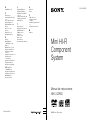 1
1
-
 2
2
-
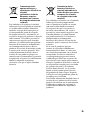 3
3
-
 4
4
-
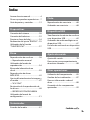 5
5
-
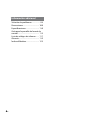 6
6
-
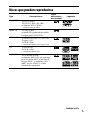 7
7
-
 8
8
-
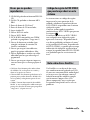 9
9
-
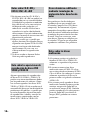 10
10
-
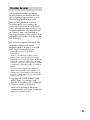 11
11
-
 12
12
-
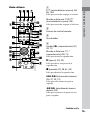 13
13
-
 14
14
-
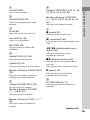 15
15
-
 16
16
-
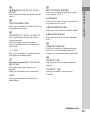 17
17
-
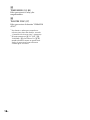 18
18
-
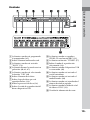 19
19
-
 20
20
-
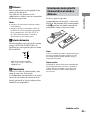 21
21
-
 22
22
-
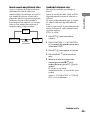 23
23
-
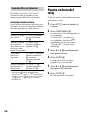 24
24
-
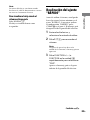 25
25
-
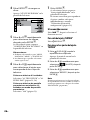 26
26
-
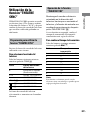 27
27
-
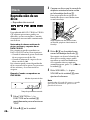 28
28
-
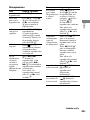 29
29
-
 30
30
-
 31
31
-
 32
32
-
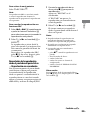 33
33
-
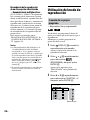 34
34
-
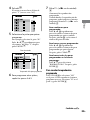 35
35
-
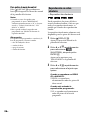 36
36
-
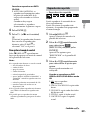 37
37
-
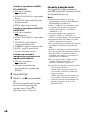 38
38
-
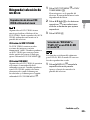 39
39
-
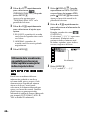 40
40
-
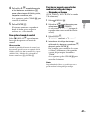 41
41
-
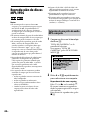 42
42
-
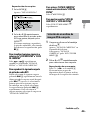 43
43
-
 44
44
-
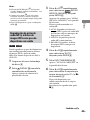 45
45
-
 46
46
-
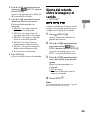 47
47
-
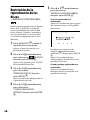 48
48
-
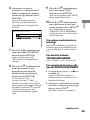 49
49
-
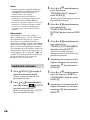 50
50
-
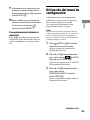 51
51
-
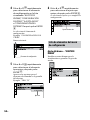 52
52
-
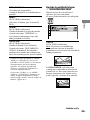 53
53
-
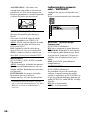 54
54
-
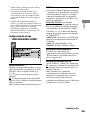 55
55
-
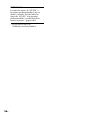 56
56
-
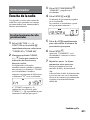 57
57
-
 58
58
-
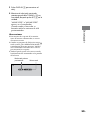 59
59
-
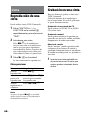 60
60
-
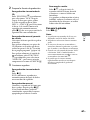 61
61
-
 62
62
-
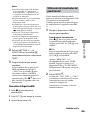 63
63
-
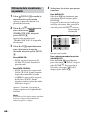 64
64
-
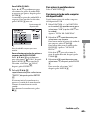 65
65
-
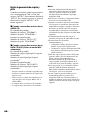 66
66
-
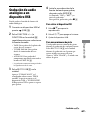 67
67
-
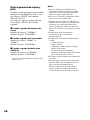 68
68
-
 69
69
-
 70
70
-
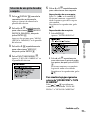 71
71
-
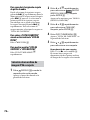 72
72
-
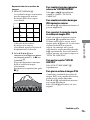 73
73
-
 74
74
-
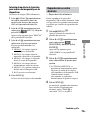 75
75
-
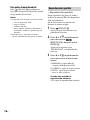 76
76
-
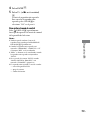 77
77
-
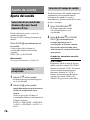 78
78
-
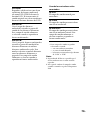 79
79
-
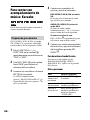 80
80
-
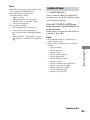 81
81
-
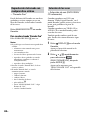 82
82
-
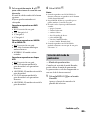 83
83
-
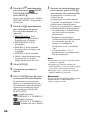 84
84
-
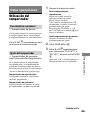 85
85
-
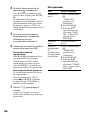 86
86
-
 87
87
-
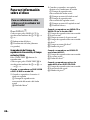 88
88
-
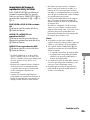 89
89
-
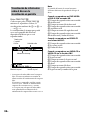 90
90
-
 91
91
-
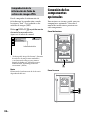 92
92
-
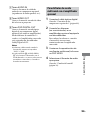 93
93
-
 94
94
-
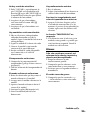 95
95
-
 96
96
-
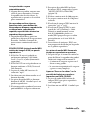 97
97
-
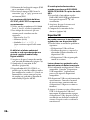 98
98
-
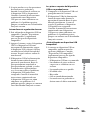 99
99
-
 100
100
-
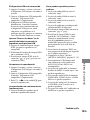 101
101
-
 102
102
-
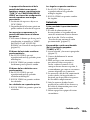 103
103
-
 104
104
-
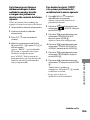 105
105
-
 106
106
-
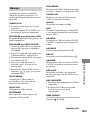 107
107
-
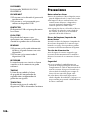 108
108
-
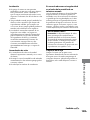 109
109
-
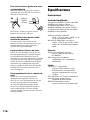 110
110
-
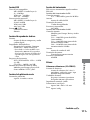 111
111
-
 112
112
-
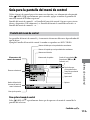 113
113
-
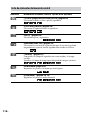 114
114
-
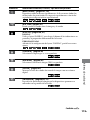 115
115
-
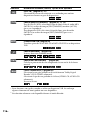 116
116
-
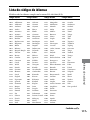 117
117
-
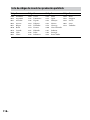 118
118
-
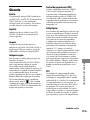 119
119
-
 120
120
-
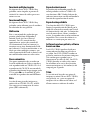 121
121
-
 122
122
-
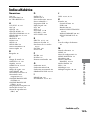 123
123
Sony MHC-GZR5D Instrucciones de operación
- Categoría
- Reproductores de CD
- Tipo
- Instrucciones de operación
Artículos relacionados
-
Sony CMT-DH3 Instrucciones de operación
-
Sony DHC-AZ33D Manual de usuario
-
Sony CMT-DH5BT Manual de usuario
-
Sony ZS-PE40CP Instrucciones de operación
-
Sony MHC-GNZ888D Instrucciones de operación
-
Sony MHC-WZ88D Instrucciones de operación
-
Sony MHC-GNZ88D Instrucciones de operación
-
Sony MHC-GN1000D Instrucciones de operación
-
Sony CMT-DX400A Instrucciones de operación
-
Sony MHC-GNV111D Instrucciones de operación